Page 1

目次
索引
1
ユーザーズガイド
forWindows®/Macintosh
ペンを使う
ペンのカスタマイズ
トラブルシューティング
タブレットを使う
タブレットのカスタマイズ
デジタルインク
マウスを使う
マウスのカスタマイズ
ラジアルメニューの使い方と設定
特定のソフトウェアに対する設定
索引目次
®
1
Page 2

索引目次
製品の保証についてのお願い
保証規定をよくお読みになり、お買い上げから1年間は保証書を保管してください。保証書に販売店による記入がな
い場合は、直ちに販売店にお申し出になるか、ご購入時の領収書(またはその写し)を保証書に添付して保管してく
ださい。保証書に、販売店による記入も領収書の添付もない場合は、保証書が無効になります。
2
電波障害自主規制等について
この装置は、情報処理装置等電波障害自主規制協議会(
置は、家庭環境で使用することを目的としていますが、この装置がラジオやテレビジョン受像器に近接して使用され
ると、受信障害を引き起こすことがあります。取り扱い説明書に従って正しい取り扱いをしてください。
商標について
Wacom、Intuos
は、株式会社ワコムの登録商標です。
VCCI)の基準に基づくクラス B 情報技術装置です。この装
Adobe、Acrobat、Adobe Reader、Photoshop は、アドビシステムズ社の米国およびその他の国における登録商
標あるいは商標です。
Apple、Apple ロゴ、Macintosh は、米国およびその他の国で登録されたアップルコンピュータ社の登録商標です。
Windows は、米国マイクロソフト社の米国およびその他の国における登録商標です。
その他の会社名、および製品名は、一般に各社の商標、または登録商標です。なお、本文中では「
を表記しておりません。
著作権について
付属のタブレットドライバの著作権は、株式会社ワコムにあります。
タブレットドライバ、および本書の内容の一部または全部を、無断で複製、転載することは禁止されています。
タブレットドライバを含む本製品の仕様、および本書の内容は、将来予告なしに変更することがあります。
Intuos
®
ユーザーズガイド for Windows
4
®
/Macintosh
®
TM」「®」マーク
Version 2.0, Rev G2209
©
2009 Wacom Co., Ltd. All rights reserved.
上記の年は、このマニュアルが作成された年を示しています。
しかしながら、マニュアルがユーザに公開される日は、該当するワコム製品が市場に導入される時と同時です。
索引目次
2
Page 3
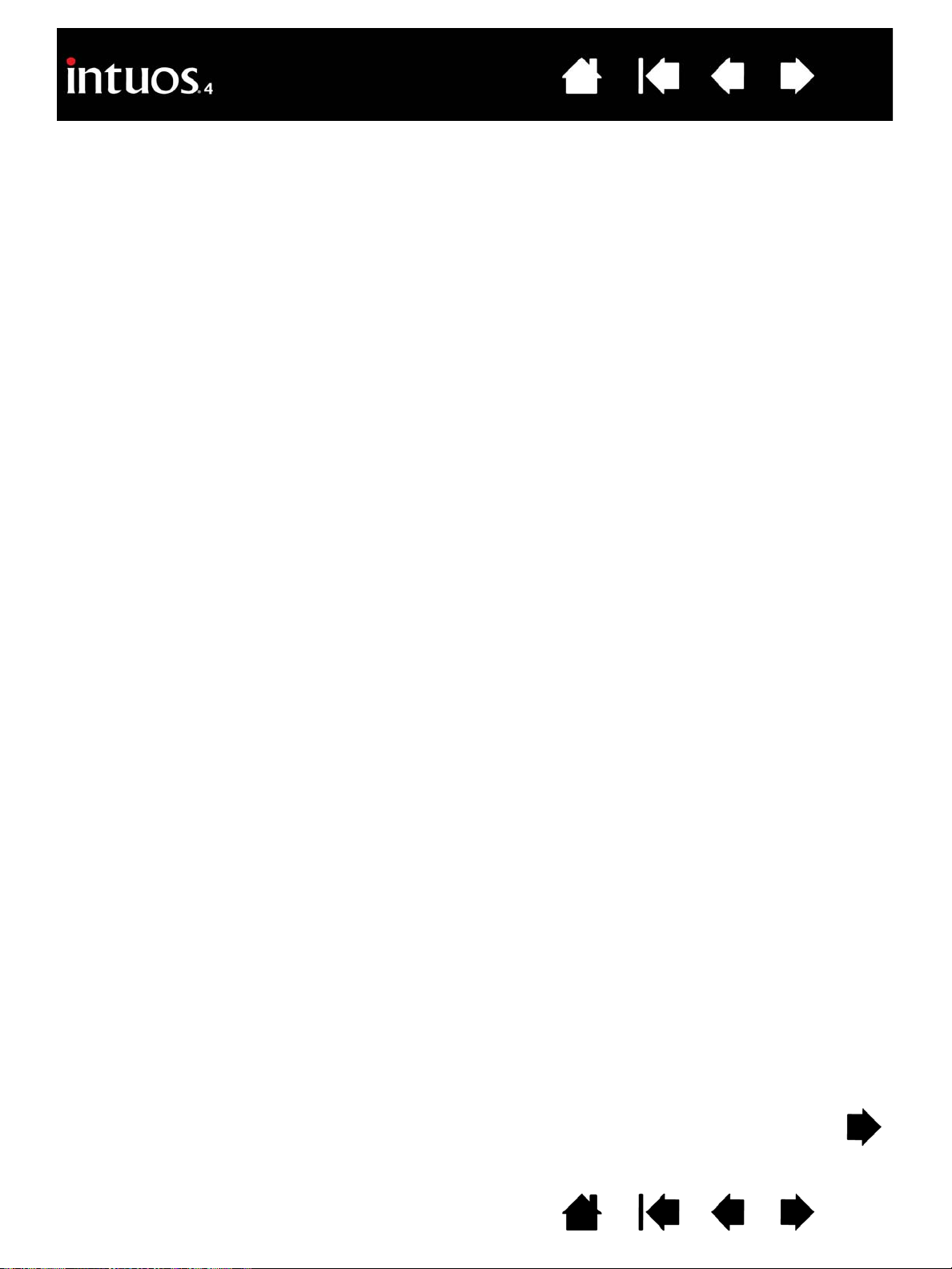
索引目次
目 次
3
本書について
本書の使い方
Intuos4
タブレットの機能
ペン、マウス、ペンスタンド
姿勢と作業環境を整える
ペンを使う
マウスを使う
タブレットを使う
Intuos4
コントロールパネルを開く
コントロールパネル概要
コントロールパネルの設定
を使う
ぺンの持ち方
ポインタの移動
クリック
ドラッグ
サイドスイッチを使う
筆圧を使って描画する
ペンを傾けて描画する
消しゴム
画面を見ながらペンを使う
タブレットの向きを設定する
接続ケーブルの接続
USB
タブレットの操作エリアについて
ファンクションキーを使う
タッチホイールを使う
をカスタマイズする
ペンのカスタマイズ
ペン先の感触とダブルクリックの調整
消しゴムの感触を調整する
ペン先と消しゴムの詳細な設定
サイドスイッチのカスタマイズ
傾き感度のカスタマイズ
マウスのカスタマイズ
マウスボタンのカスタマイズ
タブレット機能のカスタマイズ
ファンクションキーのカスタマイズ
タッチホイールのカスタマイズ
10
11
12
12
13
14
14
15
16
16
17
17
18
19
20
20
21
22
23
24
24
25
26
27
28
29
29
30
31
31
32
33
34
35
5
6
7
8
タブレットを画面にマッピングする
タブレットの向き
表示エリア
縦横比を保持
タブレット操作エリア
マルチディスプレイへのマッピング
ボタン機能
ラジアルメニューの使い方と設定
マッピング画面切り替えを使う
複数デバイスでの作業
特定のソフトウェアに対する設定
特定のソフトウェアに対する設定を
作成する
特定のソフトウェアに対する設定を
変更する
特定のソフトウェアに対する設定を
削除する
トラブルシューティング
タブレットのテスト
入力デバイスのテスト
ペンのテスト
タッチホイールのテスト
ファンクションキーのテスト
マウスのテスト
トラブルシューティング情報
一般の問題
Windows
Macintosh
テクニカルサポート
ドライバのダウンロード
付録
タブレットと入力デバイスのお手入れ
芯を交換する
タブレットドライバのアンインストール
タブレット設定ファイルの管理
タブレットモードの変更
複数タブレットの設置
オプション設定
ファンクションディスプレイの最適化
タブレットコントロールができる処理が
組み込まれたソフトウェアを使う
の問題
の問題
36
38
38
39
40
41
42
47
48
50
51
52
53
53
54
55
56
57
58
58
59
60
60
64
65
67
68
69
69
70
71
72
73
73
74
75
75
目次
索引
3
Page 4

索引目次
4
エアブラシとアートペンを使う
Intuos4
AutoCAD
Windows Vista
デジタルインク入力機能
製品仕様
製品情報
部品と付属品の注文
安全上のご注意
用語
索 引
レンズカーソル
レンズカーソルのカスタマイズ
レンズカーソルの診断
での作業
Wintab
AutoCAD
AutoCAD
スクリーンポインティングエリアの設定
AutoCAD
Windows Vista Tablet PC
ついて
Intuos4
Intuos4 S (PTK-440)
Intuos4 M (PTK-640)
Intuos4 L (PTK-840)
Intuos4 XL (PTK-1240)
Intuos4
Intuos4
Intuos4
Intuos4
Intuos4
Intuos4
Intuos4
利用可能な部品と付属品
警告
注意
と互換性のあるデジタイザに対する
の設定
におけるタブレットメニューと
での
Intuos4
でのペンおよび
タブレット共通の仕様
グリップぺン
エアブラシ
インクぺン
アートペン(
クラシックペン(
マウス
レンズカーソル(
(KC-100) 86
の位置調整
入力パネルに
タブレット
タブレット
タブレット
タブレット
(KP-501E) 85
(KP-400E) 85
(KP-130) 85
KP-701E
KP-300E
KC-210
)
)
)
76
77
78
78
79
79
80
81
82
83
84
84
84
84
85
85
86
86
86
86
87
87
89
89
89
91
94
目次
索引
4
Page 5

本書について
索引目次
5
本書は、
Intuos4
Macintosh
目次または索引で項目をクリックすると、その項目に移動することができます。
•
• Intuos4
デバイスの特徴と機能を説明するとともに、初めてお使いになるユーザ向けの練習についても説明し
ます。
• Intuos4
トラブルシューティングでは、タブレットと入力デバイスのテストおよびトラブルシューティングの
•
情報が記載されています。 トラブルシューティング情報 では、よくある質問に対する回答が掲載され
ています。
付録には、タブレットとそのほかの機器のお手入れについて、ソフトウェアのアンインストール方法、
•
ライセンスなど様々な情報が掲載されています。また、
Windows Vista
補足: 本書では、タブレットドライバのインストールに関する情報は、記載しておりません。タブレット
ドライバのインストールについては、製品に付属する「クイックスタートガイド」、およびタブレットド
ライバ
オンラインマニュアルを初めて利用する場合、 本書の使い方を読んで確認してください。
ダイアログボックス、コントロールパネルなどのオプションの名前は、「 」で囲んで表示していま
•
す。
画面でマニュアルを拡大するには、ビューアのズームインツールを使用してください。
•
特定のコンピュータハードウェア、オペレーティングシステム、ソフトウェアに関する情報は、この製
•
品には含まれておりません。これらの情報については、ハードウェア、オペレーティングシステム、ア
プリケーションに付属するマニュアルをお読みください。
に収録の自動ソフトウェアインストーラを参照してください。
CD
の使い方や機能について説明しています。本書に記載される情報は、
コンピュータに共通するもので、特に指定のない限り、
を使うでは、
をカスタマイズするでは、作業しやすいように
Intuos4
の使い方を習得します。タブレットの様々な機能、
Intuos4
AutoCAD
におけるペンとデジタルインク機能についても説明しています。
Windows
を最適化する方法を説明します。
で作業するときに役立つ情報や、
Windows
の画面を使用しています。
Intuos4
と
の各入力
•Intuos4
これらのソフトウェアで、
ニュアルをご覧ください。
タブレットドライバおよび本製品の仕様、および本書の内容は、将来予告なしに変更することがあります。
の機能(筆圧、傾き、消しゴム機能など)は、多くのソフトウェアでサポートされています。
Intuos4
製品情報もご覧ください。
目次
の機能を最大限に活用する方法については、各ソフトウェアのマ
索引
5
Page 6
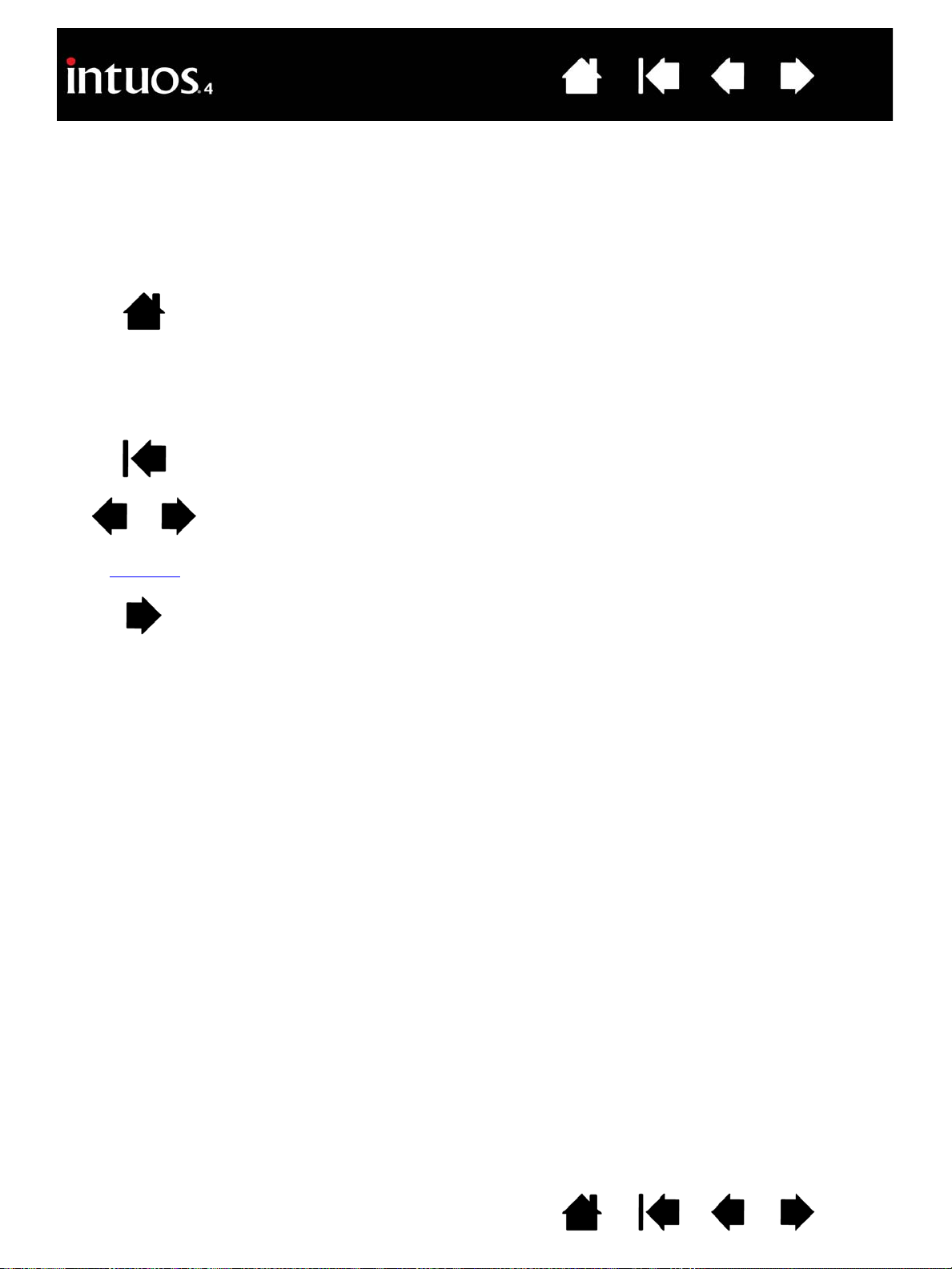
索引目次
目次
索引
トピック
本書の使い方
本書の中を移動するには、次のボタンやテキストをクリックします。
表紙へ移動します。
目次のはじめへ移動します。
索引のはじめへ移動します。
見た順に表示を戻ります。
ページ番号順に戻ったり、進んだりします。
6
Adobe Reader
いては、
Adobe Reader
トピックへ移動します。
次のトピックへ進みます。
には、本書の使用および印刷のための追加的なツールが用意されています。使い方につ
のヘルプをご覧ください。
目次
索引
6
Page 7
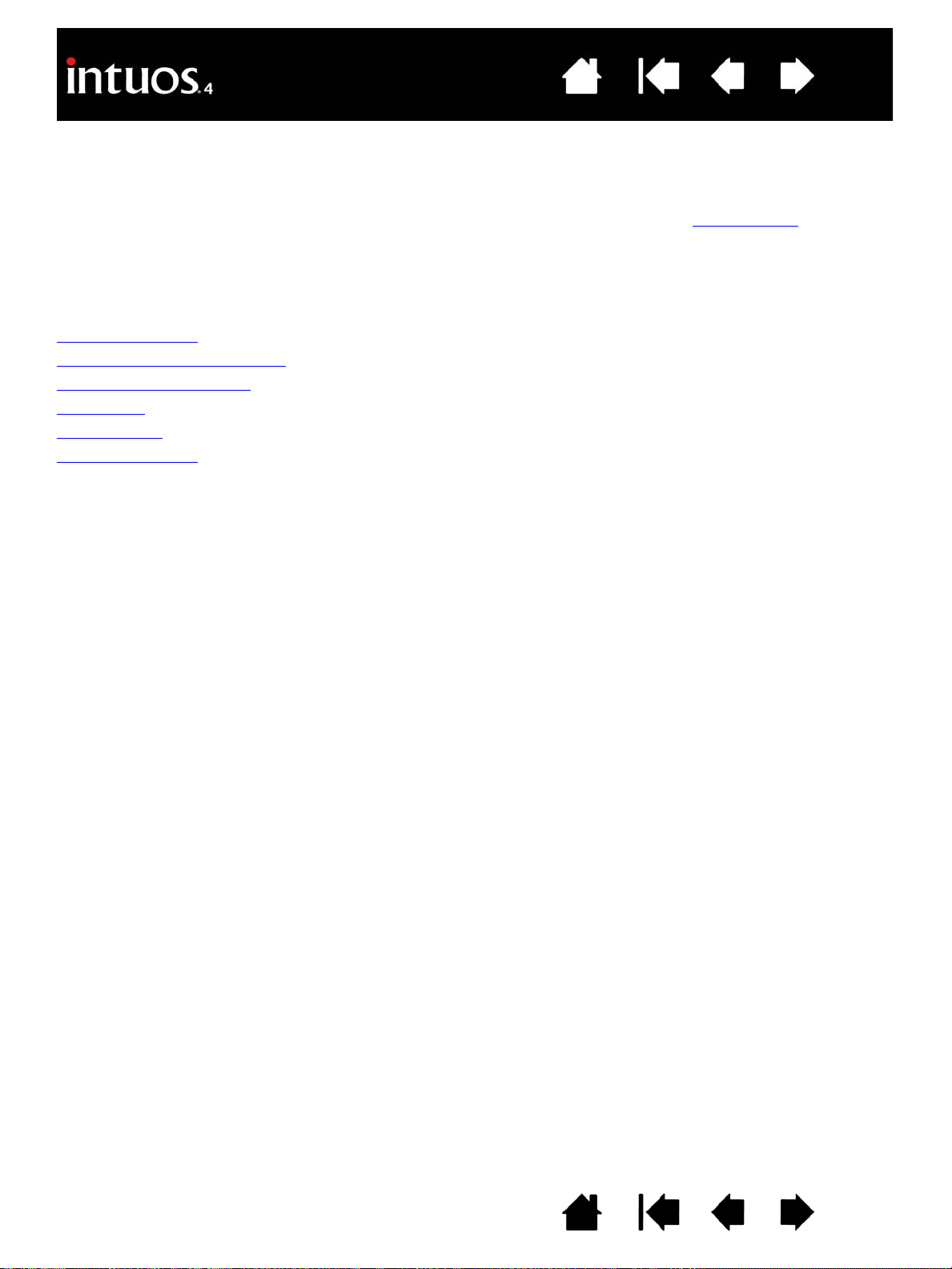
索引目次
7
Intuos4
このセクションでは、
Intuos4
ています。
ペンタブレットを初めて使う場合は、次のセクションをお読みになり、
力デバイスの使い方を習得してください。
タブレットの機能
ペン、マウス、ペンスタンド
姿勢と作業環境を整える
ペンを使う
マウスを使う
タブレットを使う
は、作業エリアとして使用するタブレットと、タブレット上で使用するペンやマウスで構成され
Intuos4
ペンタブレットについて紹介します。
を使う
Intuos4
ペンタブレットおよび入
目次
索引
7
Page 8
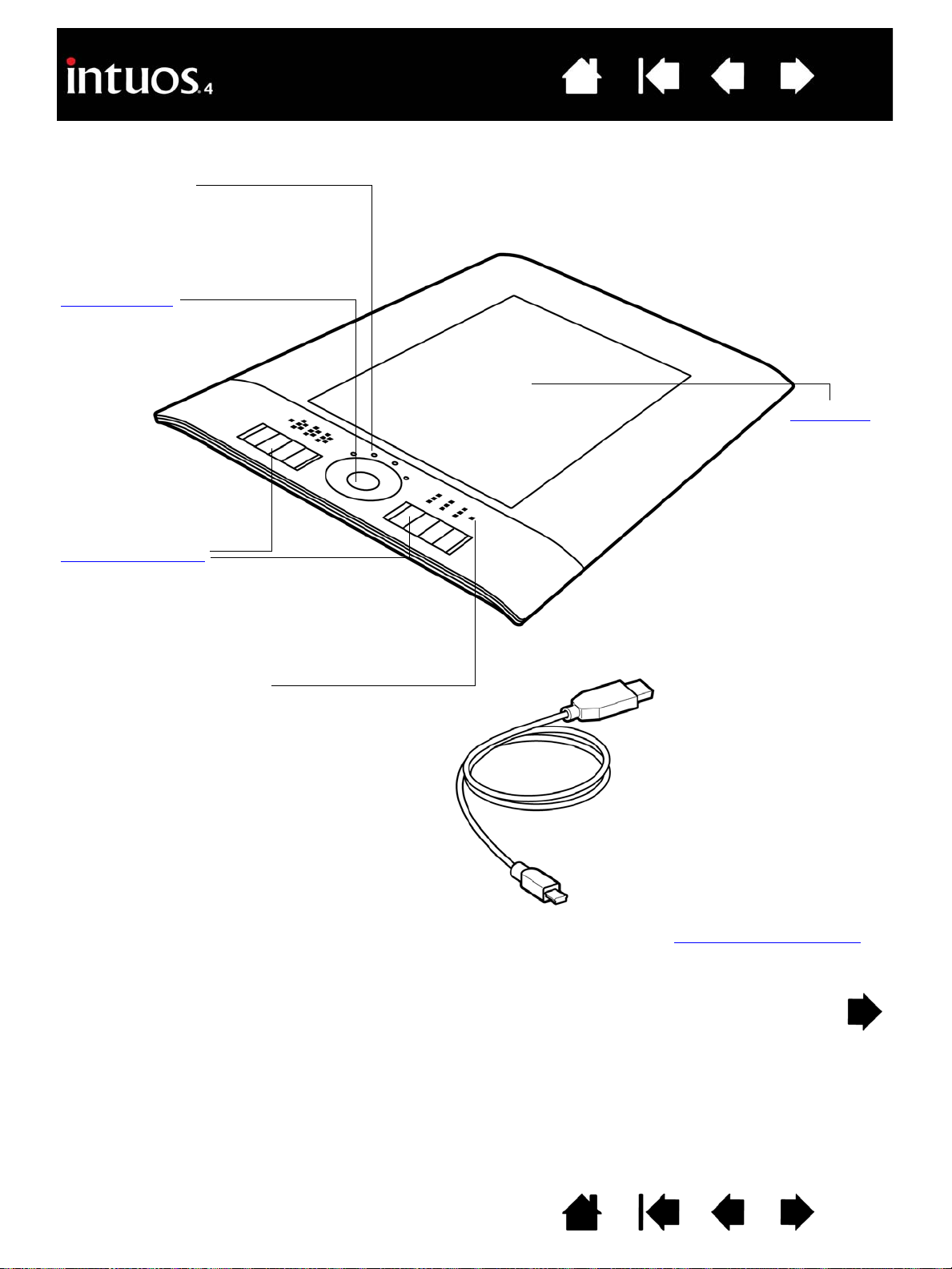
タブレットの機能
操作エリア
ステータスランプ
電源がオンになると、ランプの1つがほ
んのり明るくなります。ペンやマウスの
スイッチを押すと明るく光ります。タッ
チホイール機能を切り替えると、対応す
るランプが点灯します。
USB
接続ケーブル
Intuos4 S/M/L
タブレットで
は、ケーブルの取り外しが可能
です。
Intous4 S
タブレットには
2
本のケーブルが付属していま
す。右利きまたは左利き用にタ
ブレットを設定し、それに合わ
せてどちらかのケーブルを接
続します。
Intuos4 XL
タブレットのケー
ブルはタブレットに直付けに
なっています。
USB
接続ケーブルの接続も
ご覧ください。
タッチホイール
ファンクションキー
ファンクションディスプレイ
現在のファンクションキーの設定を表示します。
Intuos4 S
タブレットには、ファンクションディ
スプレイは装備されていません。
ホイールの中央には、タッチ
ホイール機能を切り替えるボ
タンがあります。
ファンクションキーは、
Intuos4 S
タブレットに
は
6
つ、それ以外のモデルには8つ装備されてい
ます。右図は
Intuos4 M
タブレットです。
索引目次
8
目次
索引
8
Page 9
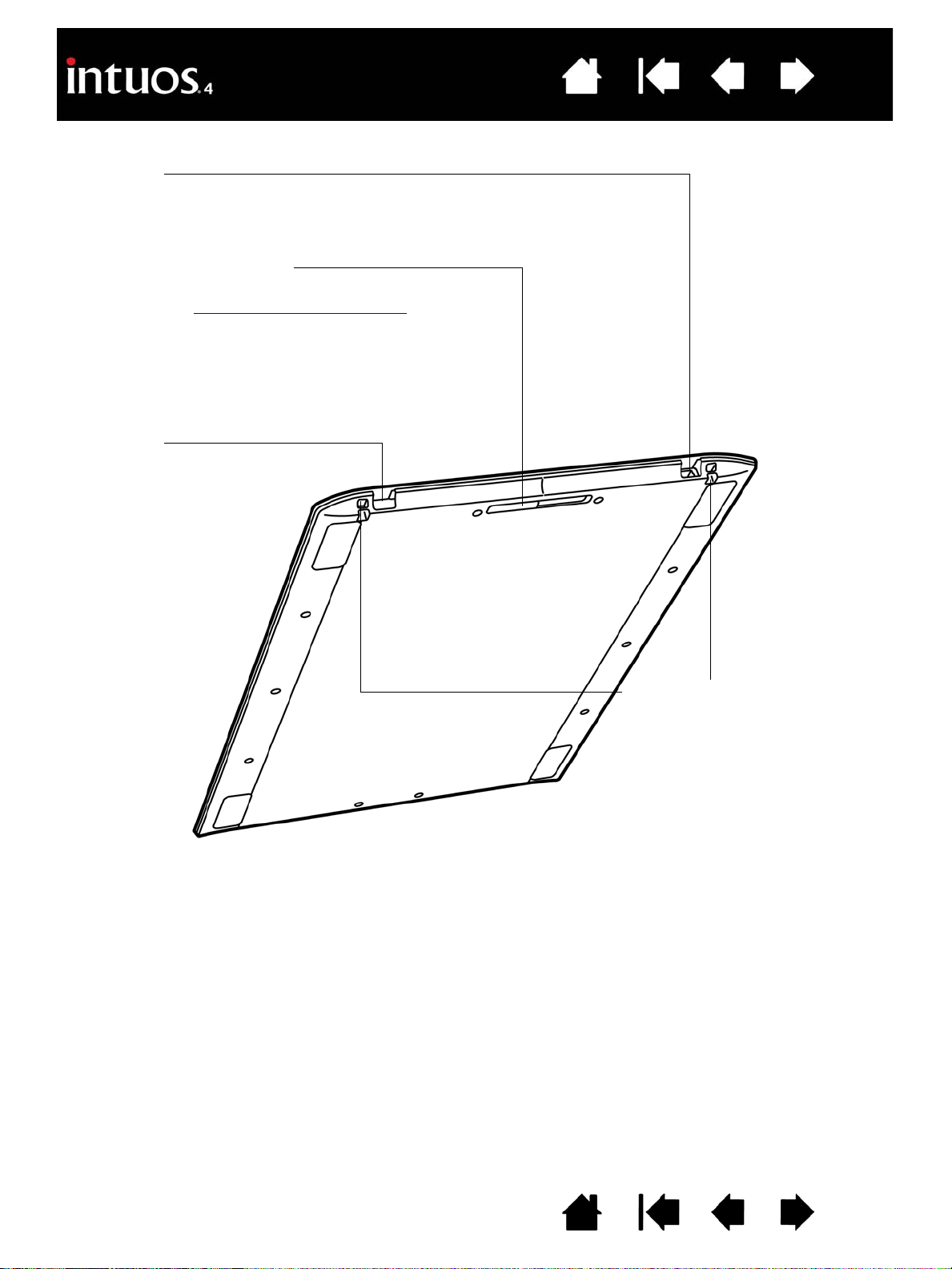
索引目次
USB
ポート
タブレットを右利き用に設定したときに、コンピュータと接
続しやすい位置にあります。
Intuos4 M/L
タブレットに装備
されています。
USB
ポート
タブレットを左利き用に設定し
たときに、コンピュータと接続
しやすい位置にあります。
Intuos4 M/L
タブレットに装備
されています。
ケーブル取り付け穴
両側にそれぞれ
1
つずつ付いてい
ます(タブレット表面側からは見え
ません)。
Intuos4
のペンひも(別
売)または市販のセキュリティー
ケーブルなどを取り付けられます。
USB
ポートアクセススライダ
スライダを動かしてカバーをスライドさせ、適切な
USB
ポー
トを選択します。タブレットの向きを設定する
をご覧くださ
い。
重要:
Intuos4 S
タブレットには
USB
ポートは1つ
だけ装備されています。アクセスカバーはありません。
Intuos4 XL
タブレットは
USB
接続ケーブルが直付
けのため、
USB
ポートはありません。
9
目次
索引
9
Page 10
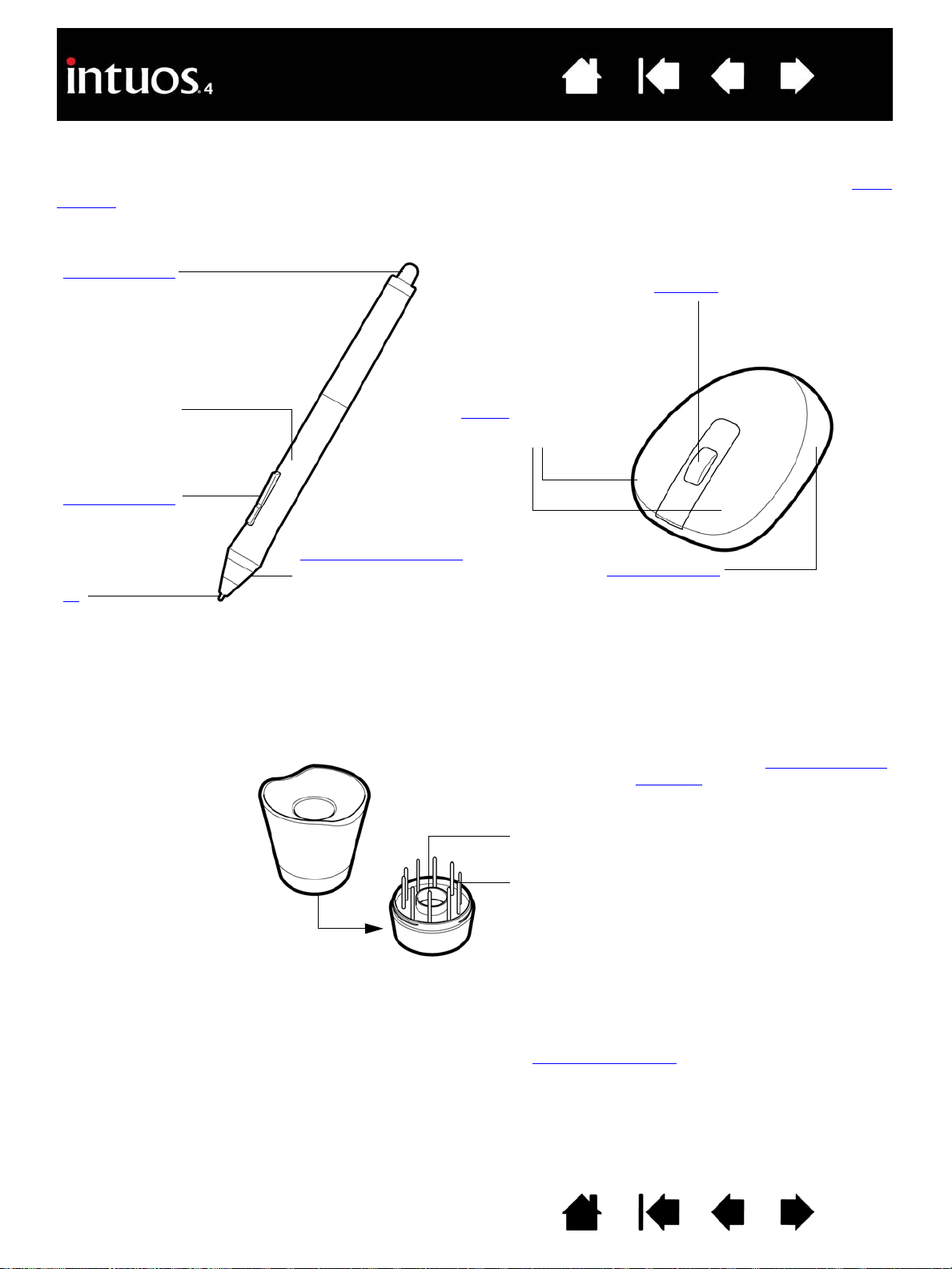
索引目次
テールスイッチ
ホイール
ラバーグリップ
芯
Intuos4
グリップペン
ボタン
カスタマイズできます。
Intuos4
マウス
ペンスタンド
ペンスタンドの下部を回し
て外し、芯抜きと交換用の
芯を取り出すことができま
す。 芯抜き
交換用の芯
•
標準芯(5本、黒色)
•
ハードフェルト芯(3本、グレー)
•
エラストマー芯
(
1
本、中心が白色、外縁が黒色)
•
ストローク芯(1本、白色、バネ付き)
その他ペンやマウス、オプション品の情報について
は部品と付属品の注文
をご覧ください。
サイドスイッチ
ペンの先端部分を回して軸から外
し、色つきリングを他の色のリン
グ(付属)に取り替えることがで
きます。ペンを個別に識別できる
ようになります。
補足:
•
製品構成によっては、マウスが同
梱されている場合があります。
• Intuos4 XL
タブレットには、製品
構成によっては、
Intuos4
グリップ
ペンの代わりに
Intuos4
レンズ
カーソルが同梱されている場合が
あります。
10
ペン、マウス、ペンスタンド
Intuos4
の入力デバイスはコードレスで、電池は不要です。各デバイスにはそれぞれ固有の
Intuos4
イスIDが書き込まれています。デバイスIDにより、複数のペンやマウスに個別の設定をすることができ
ます。
デバ
目次
索引
10
Page 11
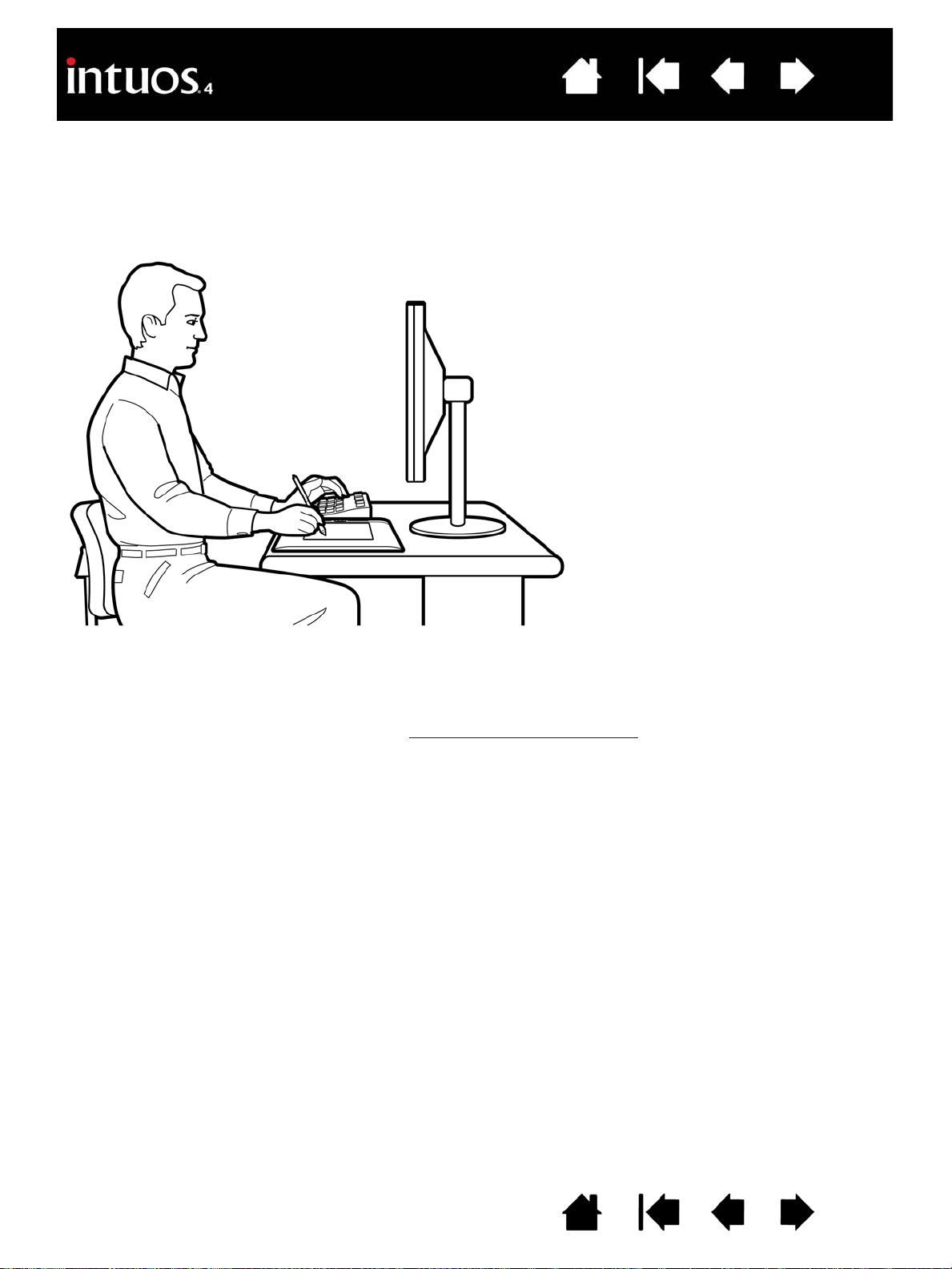
索引目次
•
作業の合間に休憩をとり、筋肉
を伸ばしたり、リラックスさせ
てください。
•
ペンやマウスを持つときはなる
べく力を抜いてください。
•
1日のうちで性質の異なる作業
を入れ替えて行い、入力デバイ
スも持ち替えてください。
•
不快感を伴う不自然な姿勢や、
反復動作を控えてください。
•
作業姿勢に不快感を感じたら、
姿勢を変えてください。
11
姿勢と作業環境を整える
疲労が軽減するように、作業環境を整えて楽に作業できるようにしてください。タブレット、入力デバイ
ス、キーボードを手の届きやすい場所に配置してください。目を疲れさせずに、楽に見ることができるよ
うな場所へディスプレイを置いてください。画面のポインタがタブレット上の手の動きと同じ方向へ移動
するようにタブレットを置いてください。
右手でお使いになる場合、タブレットの操作エリアがファンクションキーの右側にくるようにタブレット
を置きます。左手でお使いになる場合、タブレットの操作エリアがファンクションキーの左側にくるよう
にタブレットを置きます。詳細については、
補足:
明、約束、保証はいたしかねます。必ず医師の診断を受け、適切な処置をとるようにしてください。
Intuos4
が原因と思われる反復性ストレスの徴候、障害、あるいは症状についての治療や予防の説
タブレットの向きを設定するをご覧ください。
目次
索引
11
Page 12
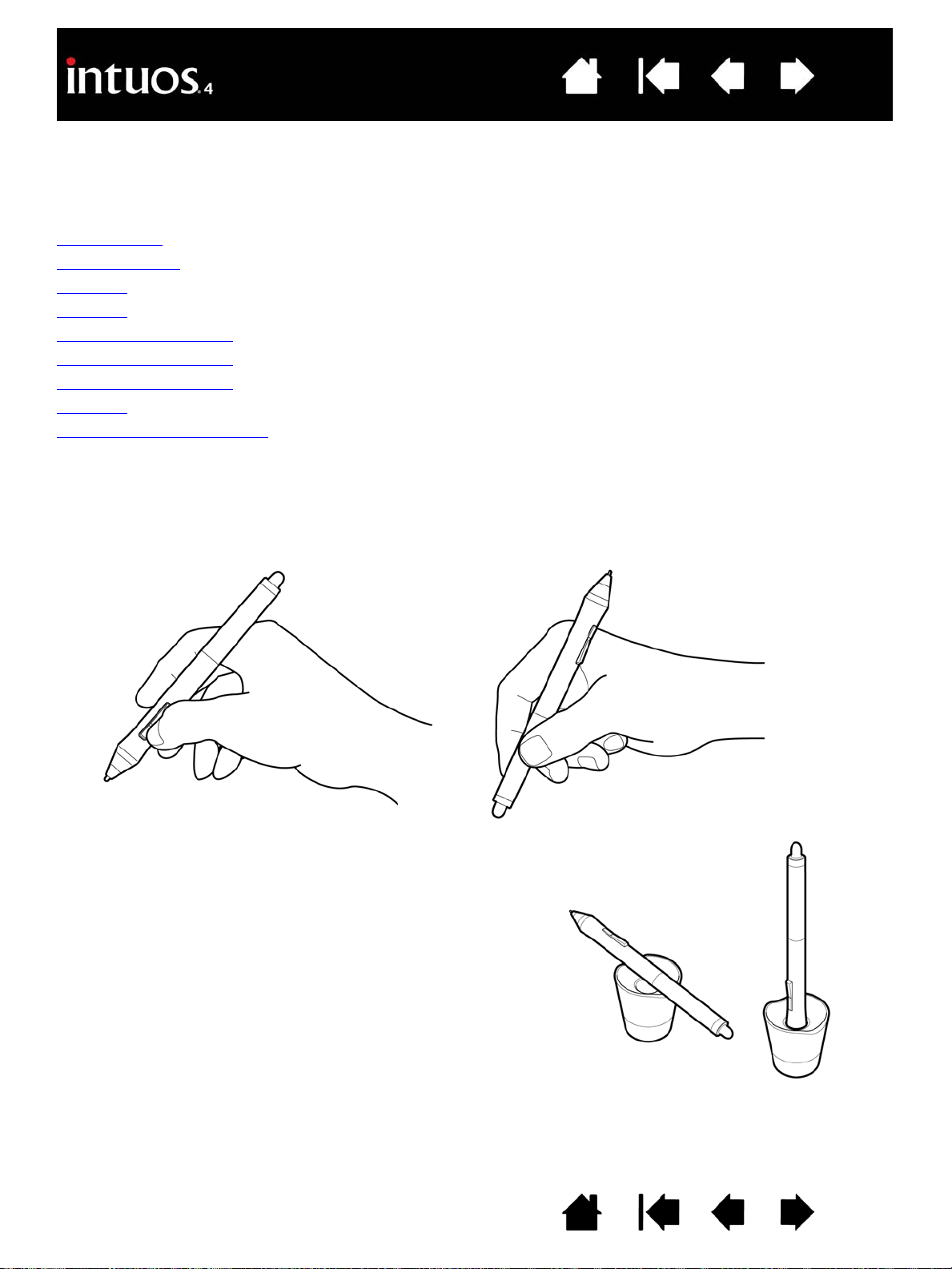
索引目次
ペンの持ち方 消しゴムの使い方
タブレットからすぐ手の届くところにペンスタンドを置いてくださ
い。ペンスタンドには、ペンを立てるか横にして置いておくことが
できます。
重要
: Intuos4
ペンを使用しない場合、ペンスタンド
に置くか、または机の上にペンを横にして置いてくだ
さい。ペンの感度を保つためには、ペン先や消しゴム
が押されてしまうような入れ物でペンを保管しないで
ください。ペン先や消しゴムが押された状態でペンを
収納すると、故障する場合があります。
Intuos4
入力デバイスをタブレット上に置いたままにすると、通常
のマウスなどを使用する際、画面上のポインタの位置決めができな
くなる場合があります。また、コンピュータがスリープしなくなる
場合があります。
12
ペンを使う
ペンの基本的な使い方は、ポインタの移動、クリック、ダブルクリック、ドラッグの4つです。ペンを使
うことに慣れていない場合は、次のページからの練習を行ってください。
ぺンの持ち方
ポインタの移動
クリック
ドラッグ
サイドスイッチを使う
筆圧を使って描画する
ペンを傾けて描画する
消しゴム
画面を見ながらペンを使う
ぺンの持ち方
鉛筆やボールぺンと同じようにお持ちください。サイドスイッチが、親指、または人差し指で押せるよう
な位置にあることを確認してください。ペンで線を引いたり位置を決めたりするときに誤ってサイドス
イッチを押さないようにしてください。最も描きやすい角度にペンを傾けてご使用ください。
目次
索引
12
Page 13
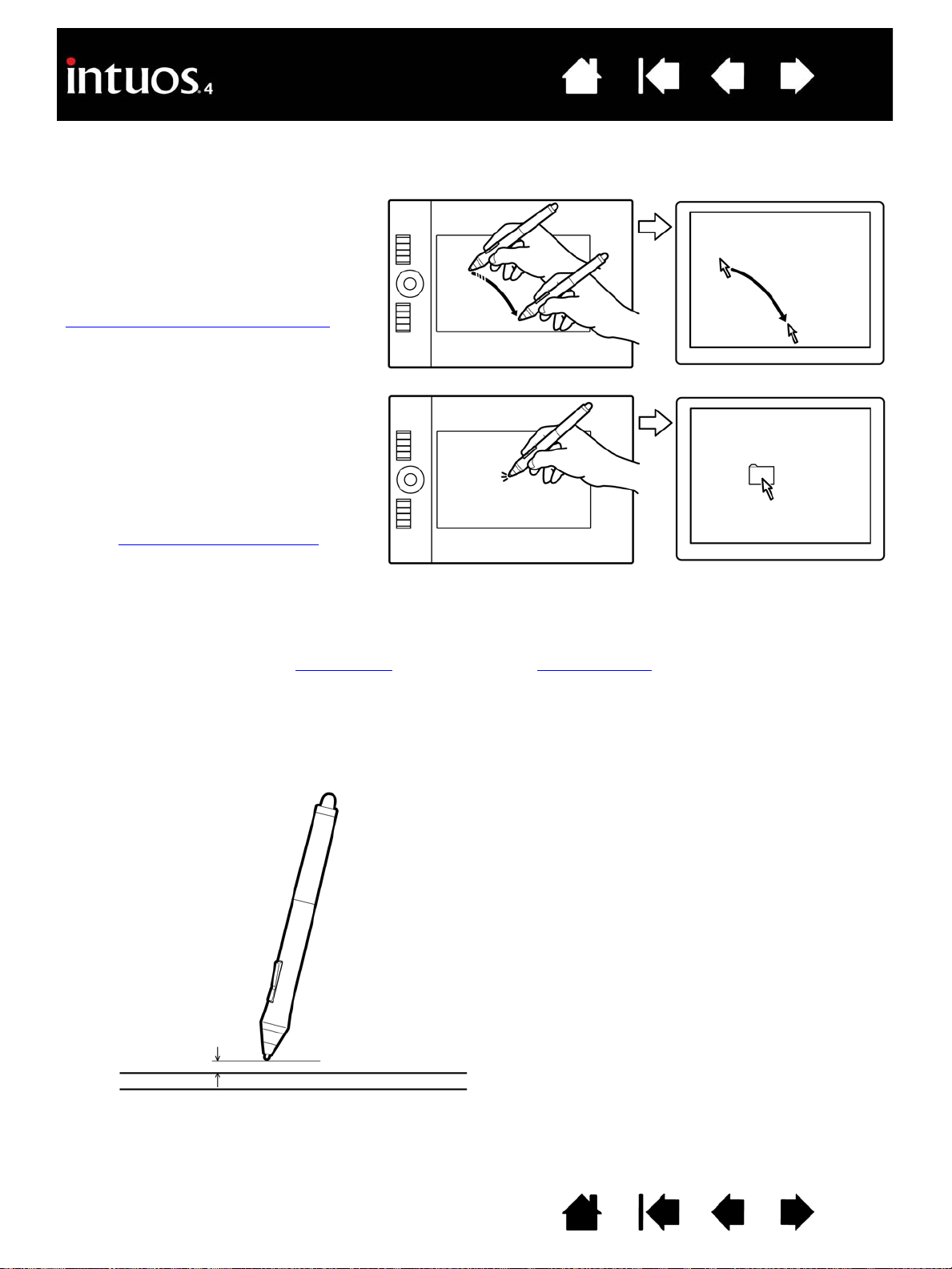
索引目次
タブレットの操作エリアで、ペンを少
し持ち上げて、ペン先を移動させます。
画面上のポインタがペン先の移動に合
わせて、移動します。
タブレットの操作エリアについて
をご
覧ください。
デスクトップ上のアイコンやフォルダ
を選択するには、ペンでポインタを操
作してオブジェクトの上に置き、その
まま押します。
ヒント
:
•
ペンによる操作に少し違和感がある場
合、画面を見ながらペンを使う
を参照
してください。
•
画面のポインタが、タブレット上の手
の動きと同じ方向へ移動するようにタ
ブレットを置くと、ポインタを簡単に
操作できるようになります。
10 mm
ペンを使う場合、ペン先をタブレット面から
10mm
以内に近づけます。
画面のポインタを移動させたり、サイドスイッチを使用するのにペン先で
タブレットに触れる必要はありません。
Intuos4
では、マウスを含むすべての入力デバイスは、タブレットの操作
エリアでのみ動作します。
ポインタの移動
画面にポインタ(またはカーソル)を置きます。
13
画面のポインタは、絶対位置(ペンモード) または相対位置 (マウスモード)のどちらかで配置できます。
ペンモードでは、タブレットの操作エリアは、コンピュータ画面に割り当てた表示部と一致します。
•
タブレットにペンを置くと、画面のポインタは画面上の対応する点にジャンプします。これはペンの
標準設定です。
マウスモードでは、通常のマウスのように、動いた方向と距離に応じてポインタが移動します。これ
•
は
Intuos4
マウスの標準設定です。
目次
索引
13
Page 14
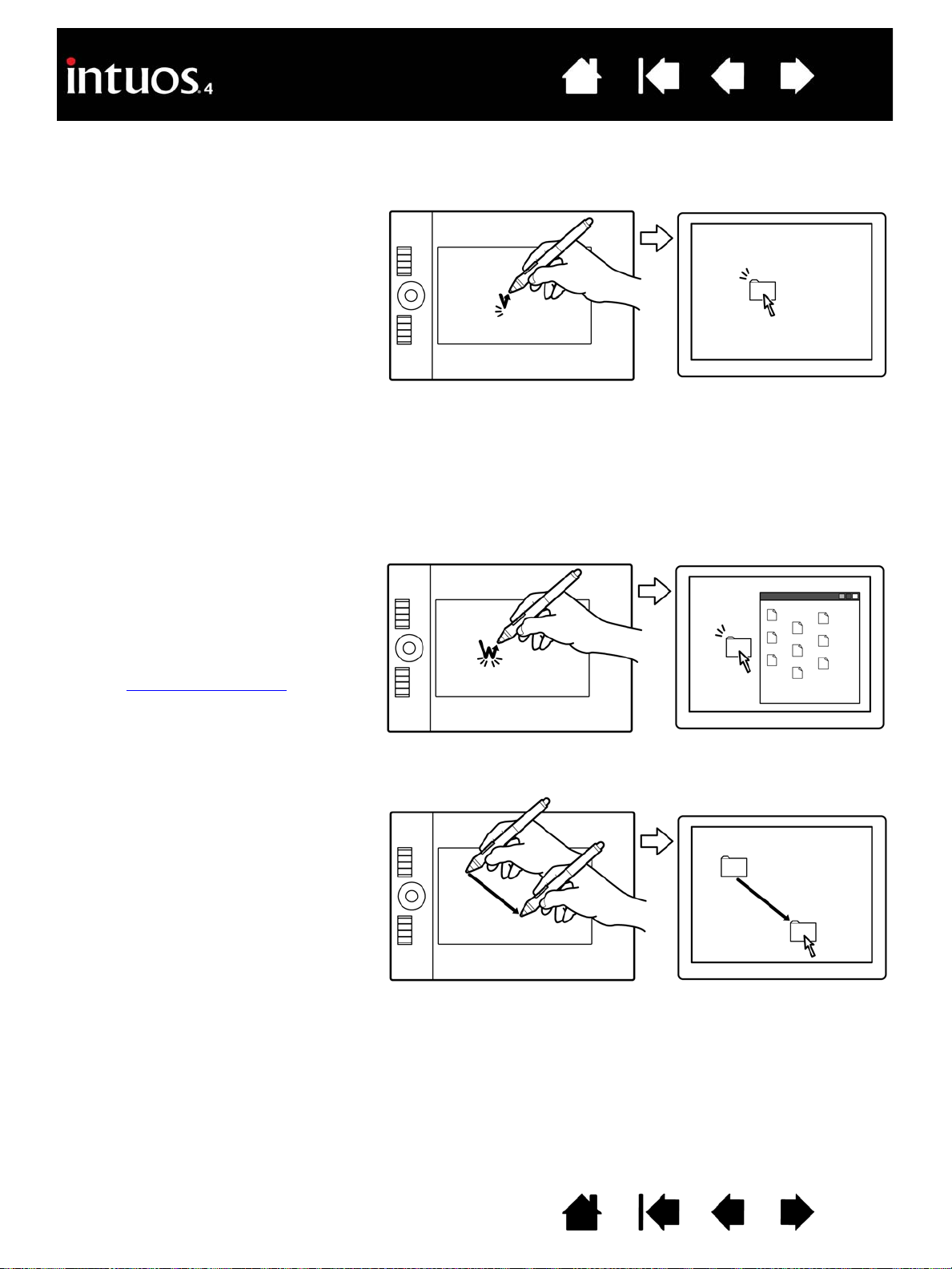
索引目次
ヒント: ペンをアイコン上に移動した後、シングルクリックでアイコンを起動するように
Windows
を設定する
ことができます。この機能を使用するには、フォルダを開いて、以下の設定を行なってください。
•Windows Vista
の場合:「整理」プルダウンメニューから、「フォルダと検索のオプション
...
」を選択しま
す。「全般」タブで、「ポイントして選択し、シングルクリックで開く」を選択します。
•Windows XP
の場合:任意のフォルダを開いて「ツール」メニューを選択し、プルダウンメニューから
「フォルダオプション」を選択します。「全般」タブの「クリック方法」から「ポイントして選択し、シングル
クリックで開く」を選択します。
クリック:クリックするには、タブレット
を1度ペン先で軽くたたきます。または、
強めにタブレットにペン先を押し当てま
す(ペン先のクリック音は聞こえません)。
フォルダアイコン上に画面のポインタを
移動させ、ペン先を押してアイコンをク
リックしてみてください。フォルダアイコ
ンを押すと、ハイライトされます。
ダブルクリック: ダブルクリックするに
は、ペン先で同じ場所を短く2回たたき
ます。マウスボタンで2回クリックする
のと同じです。フォルダアイコンをダブ
ルクリックして、開いてみてください。
ヒント: 上側のサイドスイッチを押すと、
ペン先で2回タブレットをたたくよりも
簡単にダブルクリックすることができま
す。
ペンで画面上のオブジェクトをドラッグ
するには、オブジェクトを指定してから、
ペン先をタブレットに押し当てます。次
に、タブレット面の上を滑るように移動
させます。選択したオブジェクトは、画
面上を移動します。
テキストを選択するには、画面のポイン
タを行の開始位置に移動させます。次に
タブレット上でペンをドラッグさせ、テ
キストをハイライトします。
14
クリック
画面上にあるものをハイライトさせたり、または選択する場合、クリックします。開くにはダブルクリッ
クします。
ドラッグ
目次
索引
14
Page 15
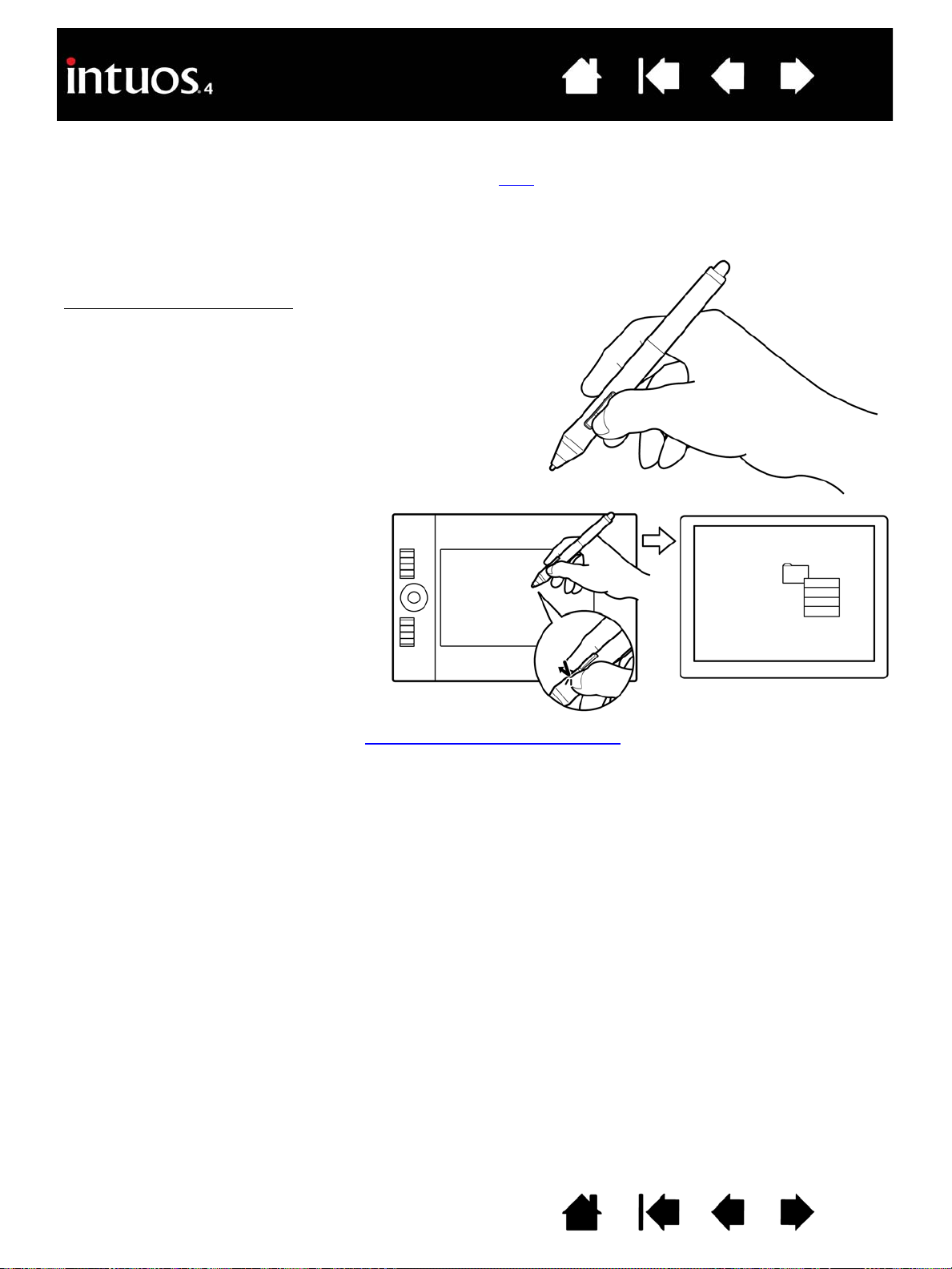
索引目次
サイドスイッチの標準設定
ダブルクリック:ダブルクリックするには、上側のサイ
ドスイッチを押します。ペン先で2度タブレットの面を
たたく方法よりも簡単に、ダブルクリック操作を行うこ
とができます。
上側: 「ダブルクリック」
下側: 「右ボタンクリック」
右クリック:特定のソフトウェア、また
は特定のアイコンのメニューを表示さ
せるには、右クリックを使います。
サイドスイッチを使う
Intuos4
す。スイッチをいずれかの方向に押して、機能を切り替えます。
補足:ペン先がタブレットの操作エリアから高さ
ことができます。ペン先がタブレットに触れていなくても、サイドスイッチは使用できます。
グリップペンにはカスタマイズできる2種類の機能を備えたサイドスイッチが装備されていま
10mm
以内にある場合に、サイドスイッチを使用する
15
新しいスイッチ機能を割り当てるには、サイドスイッチのカスタマイズをご覧ください。
目次
索引
15
Page 16
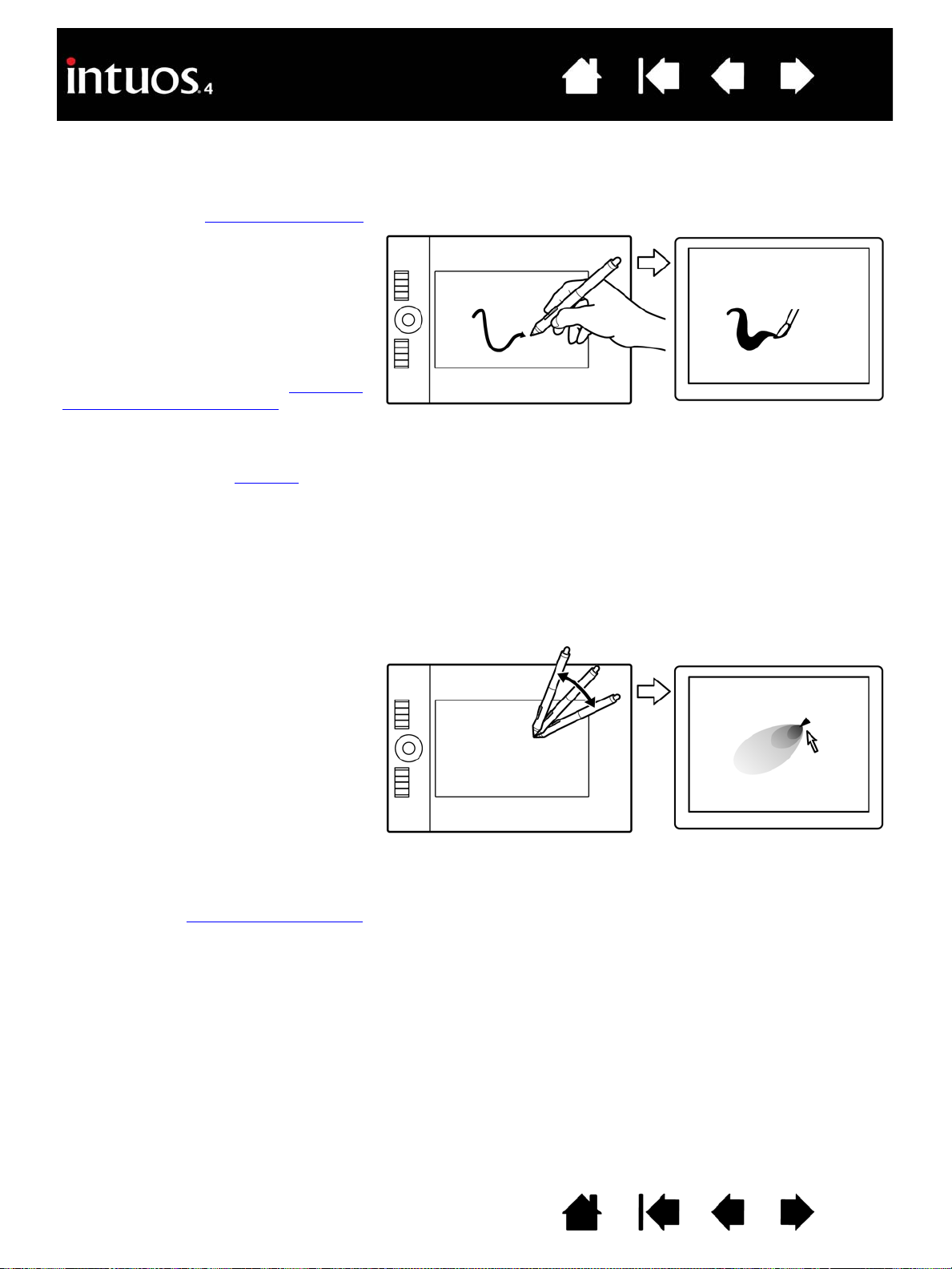
索引目次
筆圧を利用して描画するには、初めにソフ
トウェアのツールパレットから筆圧ツー
ルを選択します。次にペン先を下向きにし
て筆圧にかける荷重をいろいろ変えなが
ら、タブレット面に描画します。太い線や
濃い色を描くには、ペンを強めに押しま
す。細い線や薄い色を描くには、ペンを柔
らかく押します。
ペン先の感触を調整するには、ペン先の
感触とダブルクリックの調整をご覧くだ
さい。
筆圧をサポートするグラフィックソフト
ウェアについては、ワコムのホームページ
をご覧ください。本書の製品情報
もご覧く
ださい。
傾きをテストするには、傾きをサポートす
る
Painter
などのようなグラフィックソフ
トウェアで曲線を描いてみてください。ソ
フトウェアの傾き認識機能が有効である
ことを確認し、次にブラシで線を描きなが
らペンの傾きを変えて、線の形や太さが変
わることを確認します。
例として、
Photoshop
でブラシの形を傾
きに対応するように構成した場合、ペンを
傾けることにより長く引き伸ばされたパ
ターンが作成できます。これにより、塗面
から角度が付いたエアブラシのスプレー
効果をシミュレートすることができます。
使用するソフトウェアで、ペンの傾き加減
を調整するには、傾き感度のカスタマイズ
をご覧ください。
傾きをサポートするソフトウェアについ
ては、製品情報をご覧ください。
16
筆圧を使って描画する
Intuos4
トウェアには、ペンに加えられた筆圧に反応する描画機能が備わっています。
と
Office 2007
ペンは手の動きに応じて、ペンとブラシのストロークを作成できます。多くのグラフィックソフ
のデジタルインク機能も筆圧に反応します。
ペンを傾けて描画する
Microsoft Windows Vista
ペンを垂直位置から傾けると、タブレットがこれを認識します。グラフィックソフトウェアのなかには、
線の形や太さのコントロールに傾きを使用できるものがあります。これは、ペンを傾けた場合は線が太く
なり、ペンを垂直にすると線が細くなるエアブラシと同じような機能です。ソフトウェアによっては、傾
きを調整することで、ブラシの太さ、色、不透明度といった特性を決めることができます。
目次
索引
16
Page 17
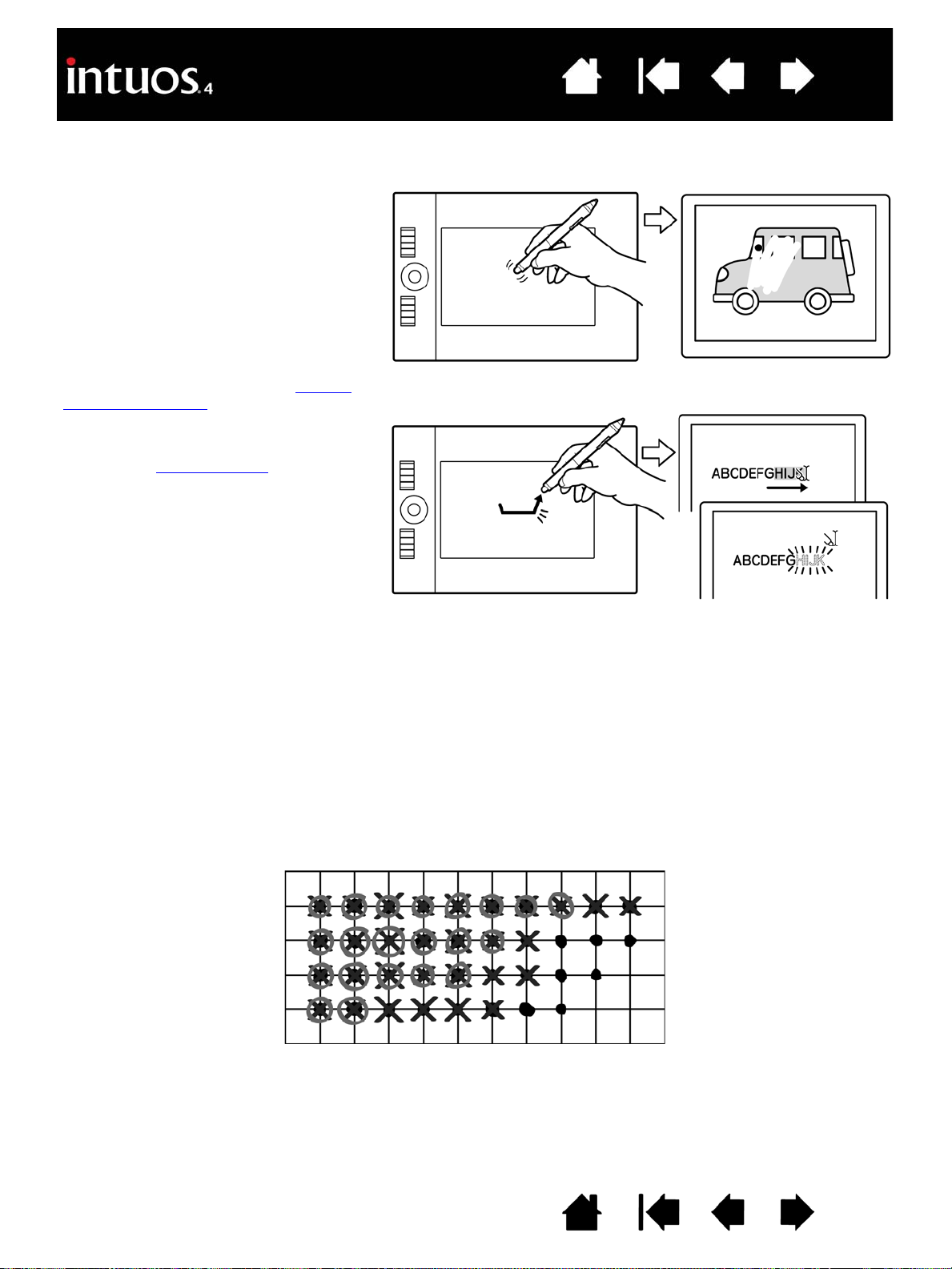
索引目次
消しゴム機能をサポートするグラフィッ
クソフトウェアでは、直感的に消すこと
ができます。ペンのテールスイッチを使
うと、自動的に消しゴムツールに切り替
わります。
筆圧をサポートするソフトウェアで、
ツールパレットから筆圧感度ツールを選
択すると、ペンの筆圧変更と同様に、消
す範囲の幅と強さを変化させることがで
きます。
消しゴム機能の使用については、消しゴ
ムの感触を調整するをご覧ください。
Microsoft Windows VistaとOffice
2007
では、デジタルインクによるメモ
やスケッチを削除する場合や、
Office
で
のテキストや表計算セルを選択・削除す
る場合に、消しゴム機能を使うことがで
きます。
17
消しゴム
Intuos4
ペンのテールスイッチ(消しゴム)は、鉛筆の消しゴムのように働きます。
消しゴム機能をサポートするグラフィックソフトウェアのリストについては、ワコムのホームページをご
覧ください。消しゴム機能がサポートされていないソフトウェアでも、ポインタの移動や、線引き、アノ
テーション(書き込み)には、消しゴム機能を使うことができます。
画面を見ながらペンを使う
この練習は、ペンを使用するために、目と手の連動に慣れるために作られています。
グラフィックソフトウェアを開きます。線ツールを使って2〜
1.
ウスを使ってもよいでしょう。
フリーハンドツールを選択して、格子の交点にペンで点を打ちます。
2.
格子の交点にペンでX印をつけます。
3.
最後に、格子の交点を○で囲んでください。下の図のようになります。
4.
今度は、画面をクリアして好きな絵を描いてみてください。ペンを使うほど、絵を描いたりポインタ
5.
を操作することが楽になっていきます。
2.5cm
の間隔で格子を描きます。マ
目次
索引
17
Page 18

索引目次
ホイール
ホイールは、回すことと、押すことができます。
•
ホイールを回すと、ほとんどのウィンドウとソフトウェアでスクロール
することができます。ホイールを手前に回すと下方向に、逆に回すと上
方向にスクロールします。
奥と手前のボタン
インターネットブラウザの「進む」
と「戻る」に相当します。
右ボタン
押すと、コンテキストメニューが表示されます。
左ボタン
標準設定で「クリック」が設定されています。オブジェ
クトの選択で使用します。
マウスボタンの標準設定
左ボタン: 「クリック」
右ボタン: 「右ボタンクリック」
中ボタン: 「中ボタンクリック」
奥: 「進む」
手前: 「戻る」
•
ホイールを押すと、「中ボタンクリック」が実行されます。
ヒント:ホイールマウスをサポートする
Microsoft Office
では、
[
Ctrl
]キーを押しながらホイールを回転させると、ズーム操作を
実行することができます。
18
マウスを使う
Intuos4
マウスはコードレスで、電池も使いません。
注意:製品構成によってはマウスが付属していません。
Intuos4
タブレット上で動作します。
重要:
マウスのカスタマイズもご覧ください。
Intuos4
レットの上に置いたままにすると、通常のマウスなどを使うとき、ポインタの位置決めができなくな
る場合があります。また、コンピュータがスリープしなくなる場合があります。
マウスを使用しないときは、机の上に置いてください。
目次
索引
Intuos4
入力デバイスをタブ
18
Page 19
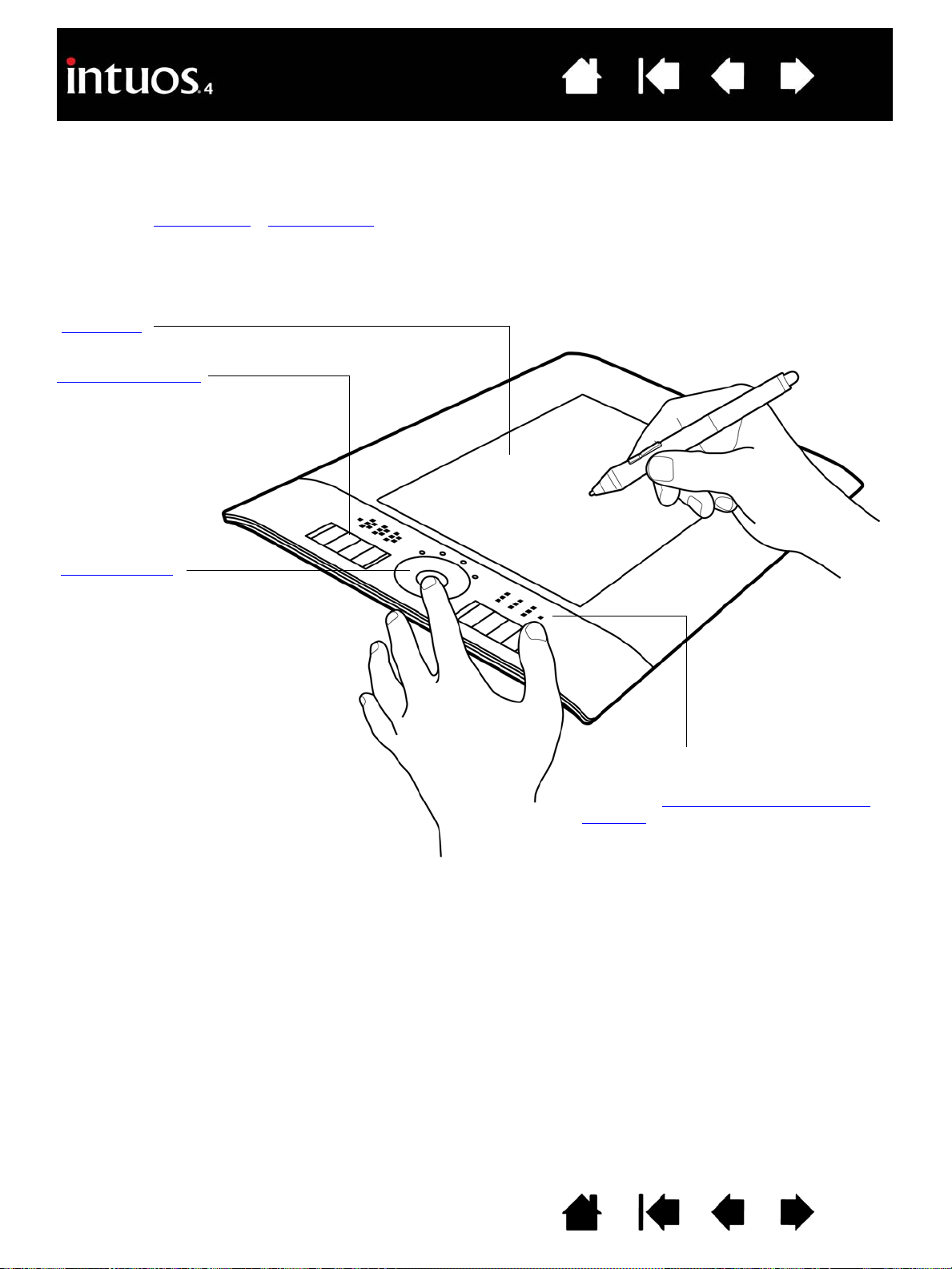
索引目次
操作エリア
ファンクションキーを押すこと
によって、よく使われる機能、
キーストローク、ボタンのクリッ
ク、修飾キー押下などを実行でき
ます。ファンクションキーはカス
タマイズが可能です。
下図は
Intuos4 M
タブレットです。
Intuos4 S
タブレットでは、ファンクション
キーは
6
つのみです。ファンクションディス
プレイは装備されていません。
タッチホイールの上で指でなぞると、
ズームやスクロール、その他の割り
当てた機能を実行できます。
タッチホイールの中央にある切り替
えボタンを押すと、タッチホイール
に割り当てられた
4
つの機能を切り
替えることができます。設定を切り
替えると、
4
つのステータスランプ
の内、対応するステータスランプが
点灯します。
ファンクションディスプレイ
ファンクションキーの現在の設定が表示
されます。ファンクションディスプレイ
の最適化をご覧ください。
ファンクションキー
タッチホイール
19
タブレットを使う
Intuos4
タブレットの中央部分が、ペンとマウスを使うことができる操作エリアです。タブレットの操作
エリアにペンまたはマウスを置くと、ポインタが、画面上の対応するポイントにジャンプします。使い方
については、
ペンを使うとマウスを使う参照してください。
目次
索引
19
Page 20
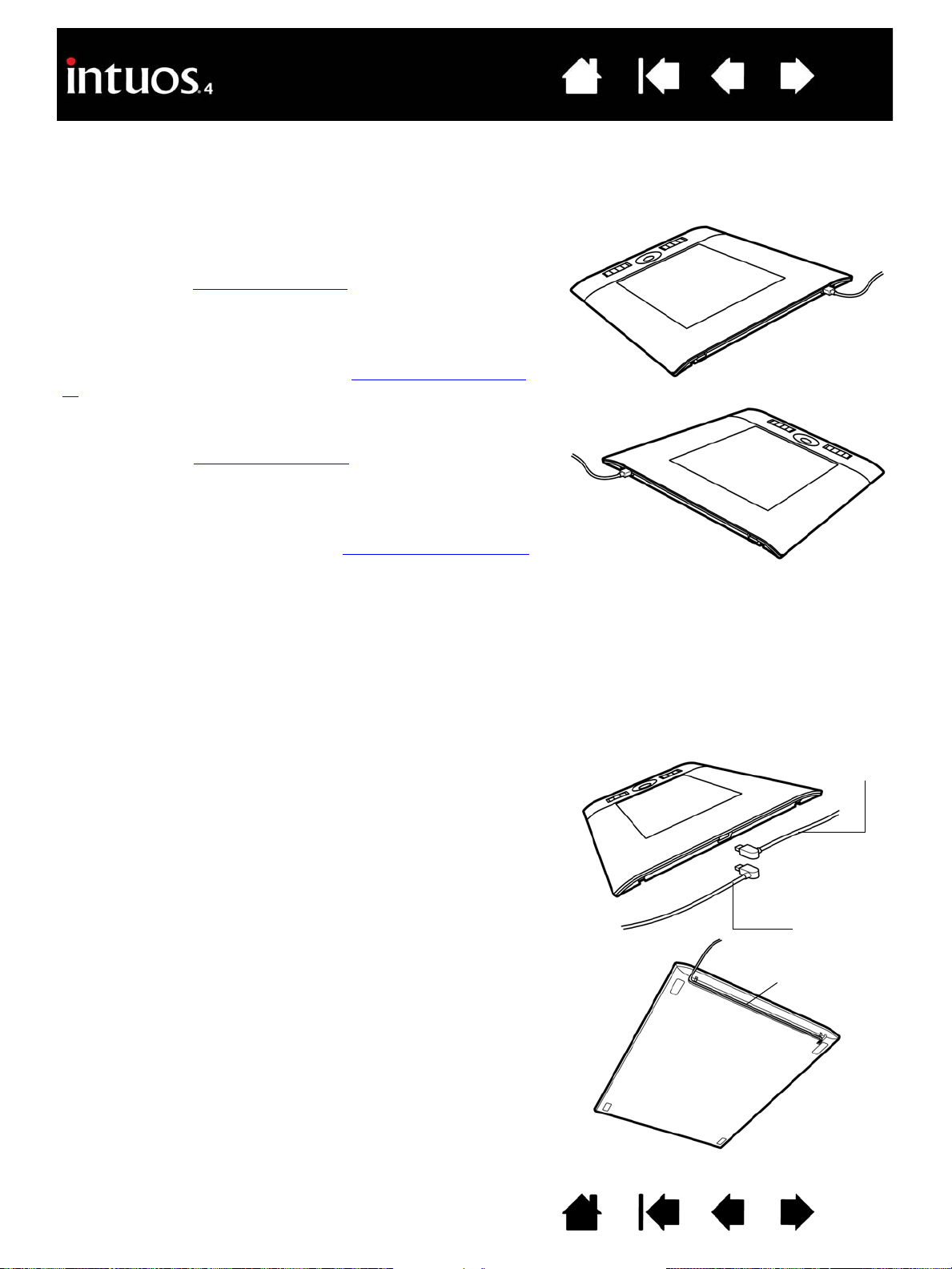
索引目次
タブレットを左利き用に設定する
ワコムタブレットコントロールパネルを開いて、「マッピング」タ
ブを選択します。「
タブレットの向き」オプションを「ファンク
ションキーを右側」に設定します。タブレットの設定(ワコムタ
ブレットのコントロールパネルオプションも含みます)が、タブ
レットドライバにより自動的に左利き用に調整されます。
次に、タブレットを回転させて、タッチホイールが右側に配置さ
れるようにします。必要に応じて再度、
USB
接続ケーブルの接続
をします。
タブレットを右利き用に設定する
ワコムタブレットコントロールパネルを開いて、「マッピング」タ
ブを選択します。「
タブレットの向き」オプションを「ファンク
ションキーを左側」に設定します。タブレットの設定(ワコムタ
ブレットのコントロールパネルオプションも含みます)が、タブ
レットドライバにより自動的に右利き用に調整されます。
次に、タブレットを回転させて、タッチホイールが左側に配置さ
れるようにします。必要に応じて再度、
USB
接続ケーブルの接
続をします。
補足:タブレットドライバ
CD
からタブレットドライバをインストールすると、標準設定としてのタブレットの向
きを選択するように、メッセージが表示されます。ログインおよびユーザ切り替え画面においては、ここで選択した
タブレットの向きが使用されます。
タブレットの置き方は、いつでも変更することができます。標準設定としてのタブレットの向きを変えたい場合、タ
ブレットドライバ
CD
からドライバを再インストールしてください。
タブレットの機種により接続方法が異なります。
• Intuos4 M
または
Intuos4 L
タブレットでは、
USB
ポートアクセスカバーをいずれかの方向へスライド
させて、両端にある
USB
ポートのどちらかを選択し
ます。次に
USB
接続ケーブルを接続します。
• Intuos4 S
タブレットでは、右利き用または左利き用
の
USB
接続ケーブルのどちらかを、タブレットの
USB
ポートに接続します。ケーブルのコネクタがタ
ブレットの
USB
ポートに正しく接続していることを
確認してください。
• Intuos4 XL
タブレットでは、タブレット裏面のケー
ブル配線溝に
USB
接続ケーブルを通して、ケーブル
の出口を変更することができます。
次に
USB
接続ケーブルの片側をコンピュータに接続し
ます。
Intuos4 S
タブレットの場合
Intuos4 XL
タブレットの場合
右利き用
左利き用
ケー ブル配線溝
20
タブレットの向きを設定する
ペンを持った利き手で操作中「ファンクションキー」を不意に押さないように、「ファンクションキー」を
利き手と反対側に配置することをお勧めします。次のように、
してください。
Intuos4
を右利き用または左利き用に設定
USB
接続ケーブルの接続
目次
索引
20
Page 21
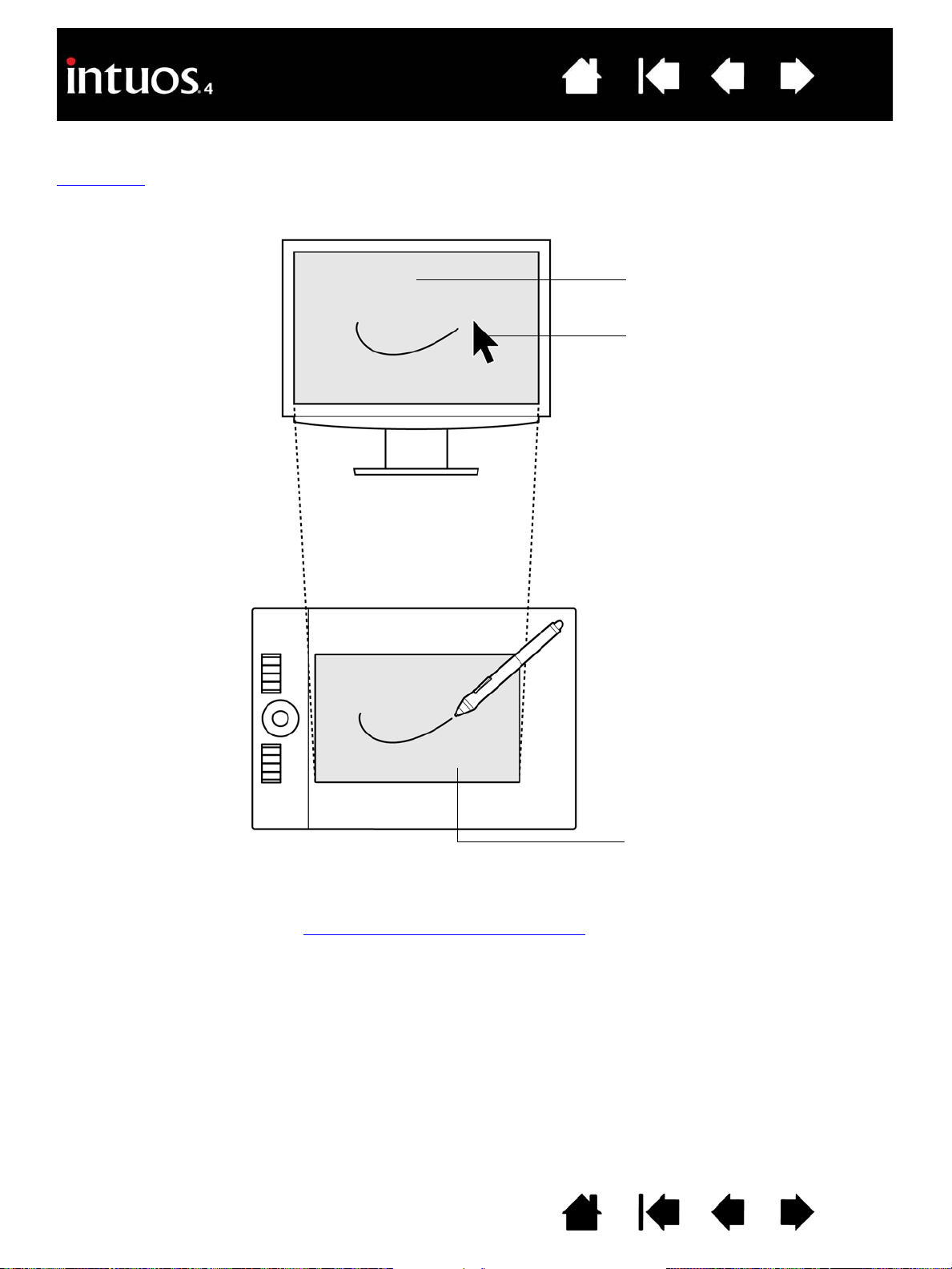
索引目次
画面
ポインタ
画面上のポインタはペンの位置
を示します。ポインタは操作エ
リア内のペンの動きに従います。
Intuos4
の入力デバイスは、タ
ブレットの操作エリアでのみ動
作します。
操作エリア
21
タブレットの操作エリアについて
操作エリアは、ペンの動作を感知する操作面の領域です。
タブレットにペンを置くと、ポインタが、画面上の対応するポイントにジャンプします。これがペンの標
準設定です。
補足:タブレットの操作エリアは、コンピュータ画面に対応しています。標準設定では画面全体、またディ
スプレイが複数ある場合にはすべてのディスプレイが割り当てられています。タブレットとディスプレイ
のマッピングを設定するには、
タブレットを画面にマッピングするをご覧ください。
目次
索引
21
Page 22
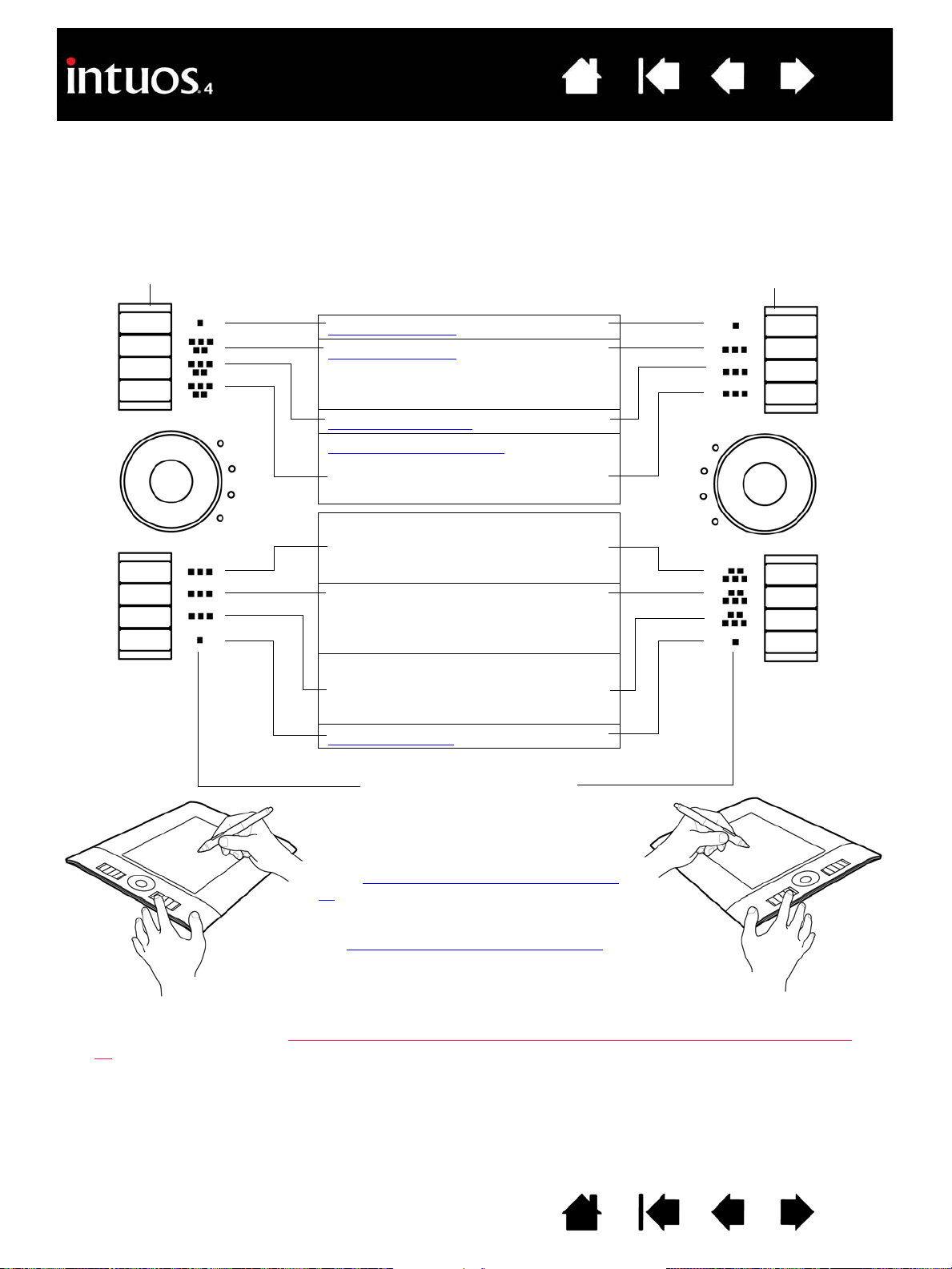
索引目次
タブレットの左側にファンクション
キーが配置された場合
タブレットの右側にファンクショ
ンキーが配置された場合
(ファンクションキー右側)
ファンクションキーの標準設定
ファンクションディスプレイ
自動的に更新され、実行中のソフトウェア
におけるファンクションキーの設定が表
示されます。ファンクションキーが無効の
場合、そのキーに対しては何も表示されま
せん。ファンクションディスプレイの最適
化もご覧ください。
ファンクションキーの設定を変更するに
は、ファンクションキーのカスタマイズ
を
ご覧ください。
「設定内容の表示」
ラジアルメニュー
(
Intuos4 S
タブレットの場合は
「設定内容の表示」)
プレシジョンモード
マッピング画面切り替え
(
Intuos4 S
タブレットの場合
[Shift]
キー)
[Shift]
キー
(
Intuos4 S
タブレットの場合は
[Ctrl/Cmd]
キー)
[Ctrl/Cmd]
キー
(
Intuos4 S
タブレットの場合は
[Alt/Opt]
キー)
[Alt/Opt]
キー
(
Intuos4 S
タブレットの場合は
「スクロール
/
移動」)
スクロール/移動
重要:ソフトウェアによっては、ファンクション機能が無効になったり、制限される場合があり
ます。詳細については、タブレットコントロールができる処理が組み込まれたソフトウェアを使
うをご覧ください。
22
ファンクションキーを使う
ファンクションキーは、単独または他のファンクションキーと組み合わせて使用できます。また、入力デ
バイスといっしょに使うこともできます。これにより、片方の手でペンを使いながら、もう片方の手で
ツールのプロパティの変更を行うことができます。
ヒント:
Adobe Photoshop
を押すと、ツールを変更または補助ツールへの切り替えができます。
や他の多くのグラフィックソフトウェアでは、
ALT、CTRL、SHIFT
目次
索引
キー
22
Page 23

タッチホイールを使う
拡大の例
指でホイールを時計回りになぞる
と、多くのソフトウェアでは拡大、
または下方向へスクロールが行え
ます。
縮小の例
指でホイールを反時計回りになぞる
と、多くのソフトウェアでは縮小、
または上方向へスクロールが行えま
す。
切り替えボタンを押すと、タッ
チホイールの
4
つの機能が切り
替わります。
機能が切り替わると、対応する
ステータスランプが点灯しま
す。機能が設定されていないラ
ンプは、飛ばして次に切り替わ
ります。
タッチホイールの標準設定
タッチホイールの設定を変更するには、タッチホイー
ルのカスタマイズをご覧ください。
設定1:「オートスクロール
/
ズーム」
多くのグラフィックソフトウェアでズーム機能に、
他のソフトウェアではスクロール機能に設定され
ます。
ページ単位のスクロールには、対応していません。
補足:ソフトウェアのなかには、ズーム機能がスク
ロール機能とみなされスクロール機能が働いたり、
あるいは全く働かない場合があります。同様に、ス
クロール機能がズーム機能とみなされたり、全く働
かない場合もあります。
設定
2
:「キーストローク、レイヤー切り替え」
Adobe Photoshop
で、ファイルに複数のレイヤー
がある場合、レイヤーウィンドウのレイヤーを上方
向または下方向に切り替えることができます。円に
沿って時計回りになぞると、上方向のレイヤーへと
切り替わります。
設定
3
:「キーストローク、ブラシサイズ」
Adobe Photoshop
で、ブラシのサイズを大きく
したり小さくしたりできます。
設定
4
:
「キーストローク、カンバスの回転」
Adobe Photoshop
で、画像全体を回転させたり
反転させることができます
(Adobe Photoshop
CS4
またはそれ以降対応)。
重要:ソフトウェアによっては、タッチ
ホイール機能が無効になったり、制限さ
れる場合があります。詳細について
は、
タブレットコントロールができる処理
が組み込まれたソフトウェアを使うを
ご覧ください。
タッチホイールを使って、表示中の文書や画像をスクロールしたり、拡大縮小したりすることができま
す。割り当てられたキーストローク機能を実行することもできます。
索引目次
23
目次
索引
23
Page 24
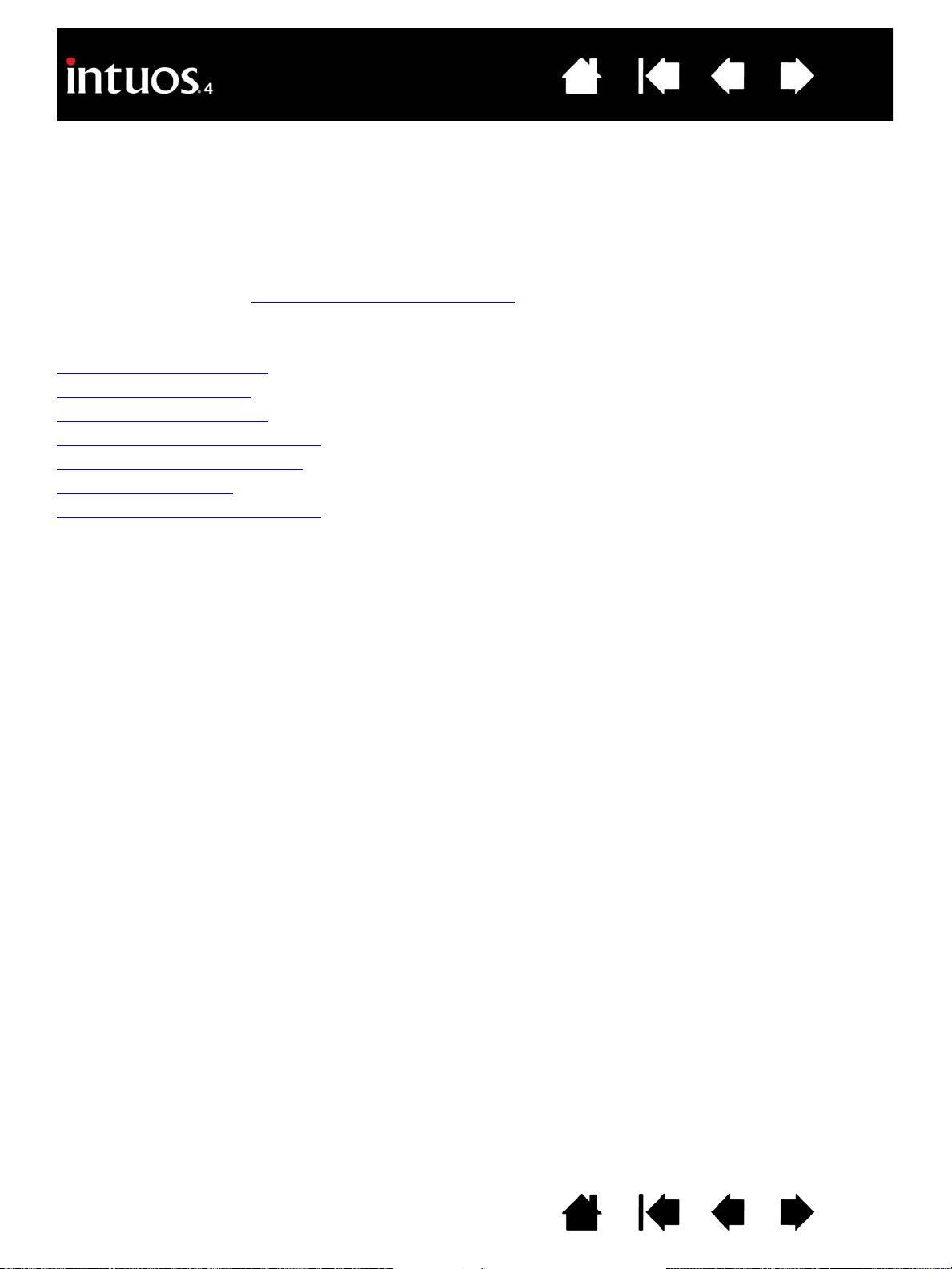
索引目次
24
Intuos4
Intuos4
す。この章では、コントロールパネルを使い、
操作に慣れたユーザは、特定のソフトウェアに対する設定を作成することにより、
でお使いいただくことができます。
コントロールパネルを開く
コントロールパネル概要
コントロールパネルの設定
ラジアルメニューの使い方と設定
マッピング画面切り替えを使う
複数デバイスでの作業
特定のソフトウェアに対する設定
コントロールパネルを開く
Intuos4
入力デバイスをカスタマイズする場合は、対象のペンまたはマウスを使って開きます。
• Windows
• Macintosh
の基本的な使い方を習得したら、
タブレットからワコムタブレットコントロールパネルを開きます。
:
Windows
す。次に「ワコム
を開きます。「ワコムタブレット」アイコンをクリックします。コントロールパネルを開いて、
のカスタマイズをはじめます。
タブレット」→「ワコムタブレットのプロパティ」を選択します。
:「アップル」メニューあるいは「アプリケーション」フォルダから「システム環境設定」
の「スタート」ボタンをクリックして、「すべてのプログラム」を選択しま
をカスタマイズする
Intuos4
タブレットや入力デバイスの機能をカスタマイズしま
Intuos4
をカスタマイズする方法を説明します。
Intuos4
を最適な状態
Intuos4
補足:各ユーザごとに設定が行えます。ログインした後、各ユーザはワコムタブレットコントロールパネ
ルに個人の設定をカスタマイズすることができます。別のユーザに切り替えると、自動的にそのユーザの
設定が読み込まれます。
目次
索引
24
Page 25
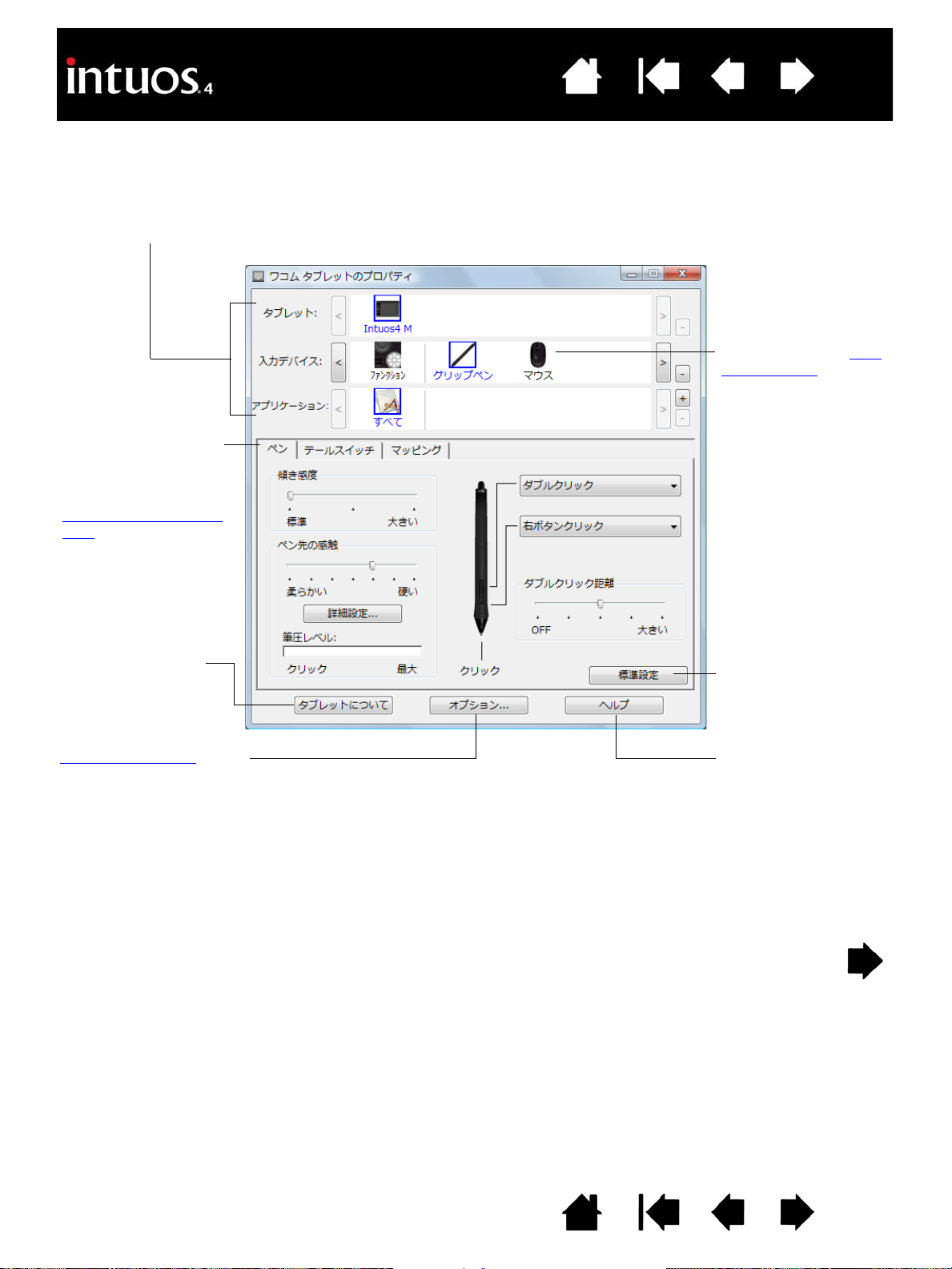
コントロールパネル概要
タブには、選択したペ
ンやマウスに対してカ
スタマイズが可能な設
定が表示されます。
コントロールパネルの
設定をご覧ください。
タブレットとソフト
ウェアの情報を表示
します。「診断」ダイ
アログボックスにア
クセスするオプショ
ンも表示されます。
コントロールパネルの上方には、「タブレット」、「入力デバイス」、
ファンクションキー、
タッチホイール、ラジ
アルメニューの設定を
カスタマイズするには
「ファンクション」を
選択します。
Intuos4
ペンの設定を
カスタマイズするには
「グリップペン」を選
択します。
Intuos4
マウスの設定
をカスタマイズするに
は「マウス」を選択し
ます。
ダイア
ログを表示します。
オンラインマニュアル
(本書)を表示します。
タブの設定を標準設
定の状態に戻します。
コントロールパネルを使って、
Intuos4
索引目次
タブレットや入力デバイスをカスタマイズできます。
25
設定をいろいろと試して、最適な設定を見つけてください。変更はすぐに反映されます。標準設定の状態
にタブを戻すには「標準設定」をクリックします。
ほとんどのコントロールパネルの項目で、項目の上に画面のポインタを静止させるとヒントがすぐにポッ
プアップします。
キーボードのタブと矢印キーでコントロールパネルを操作することもできます。
目次
索引
25
Page 26
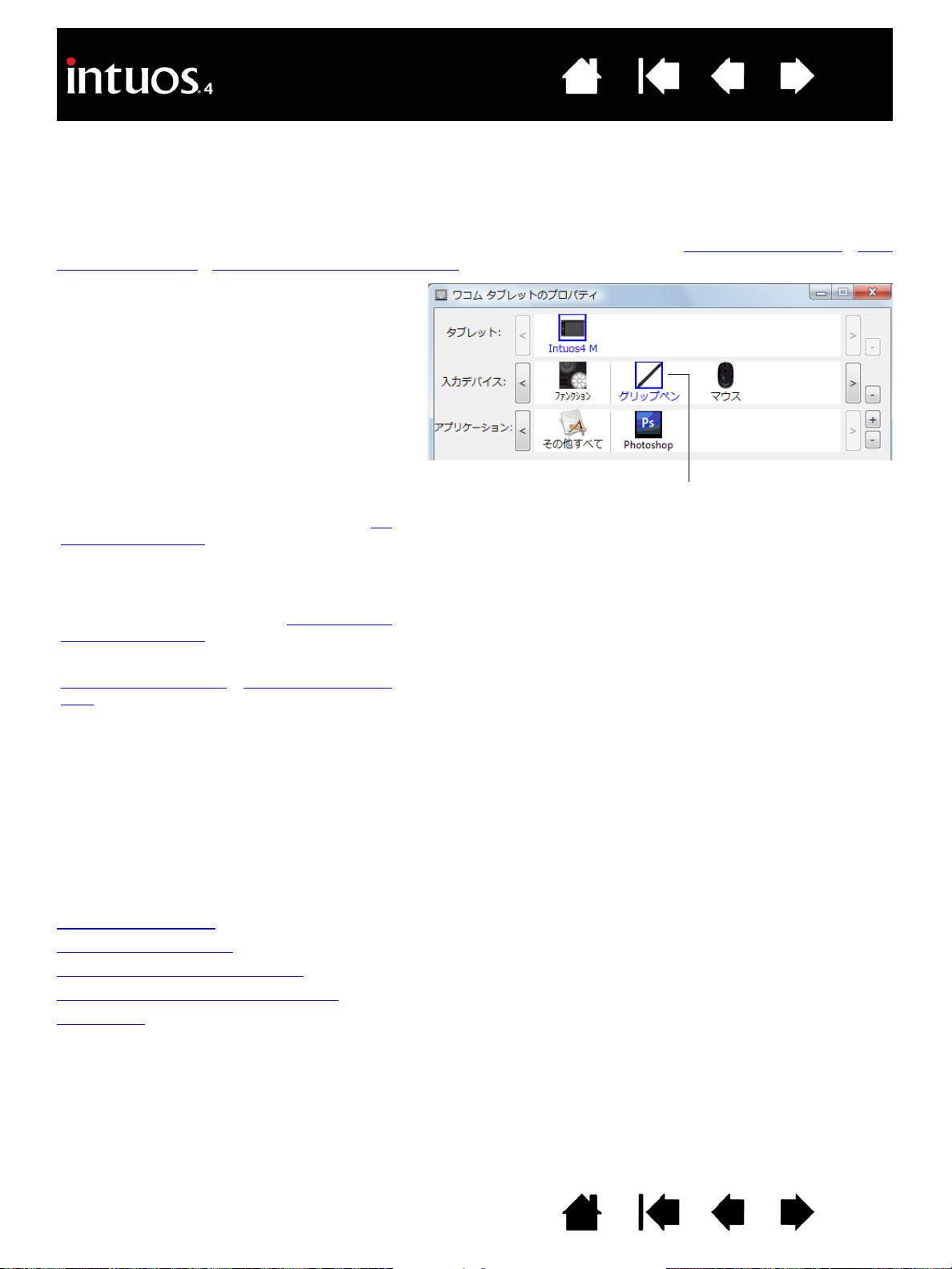
索引目次
のドライバがサポートしているタブレットの
アイコンが表示されます。このリストの下に表
示される設定はすべて、選択したタブレットに
適用されます。
ン」と、タブレットに使用される各入力デバイ
スのアイコンが表示されます。
補足:入力デバイスが、タブレットで初めて使
用されると、自動的に「入力デバイス」リスト
に追加され、標準設定の状態で動作します。複
数デバイスでの作業での作業もご覧ください。
ソフトウェアに対してのみ適用するペンやマ
ウスの設定を定義できます。
特定のソフト
ウェアに対する設定をご覧ください。
複数タブレットの設置
とタブレットモードの
変更もご覧ください。
現在、選択されているものが
ハイライトされます。
26
コントロールパネルリストとタブ: コントロールパネルの「タブレット」、「入力デバイス」、「アプリケー
ション」リストから、目的のタブレット、入力デバイス、アプリケーション(ソフトウェア)を選択して
設定を変更します。入力デバイスの設定を変更する場合は、カスタマイズしたいペンやマウスを使ってコ
ントロールパネルを開きます。そのデバイスが自動的に「入力デバイス」リストで選択され、適切なタブ
が表示されます。別のデバイスに対する設定をカスタマイズする場合は、「入力デバイス」リストからアイ
コンをクリックして選択します(適切なタブが表示されます)。詳細については
ペンのカスタマイズ、 マウ
スのカスタマイズ、 タブレット機能のカスタマイズ をご覧ください。
補足:コントロールパネルの「アプリケーション」リストは、操作に慣れたユーザ向けの機能です。
コントロールパネルの設定
次のセクションでは、コントロールパネルのタブと設定がより複雑な項目について説明します。セクショ
ンの多くには、カスタマイズに役立つヒントも含まれています。
ペンのカスタマイズ
マウスのカスタマイズ
タブレット機能のカスタマイズ
タブレットを画面にマッピングする
ボタン機能
目次
索引
26
Page 27
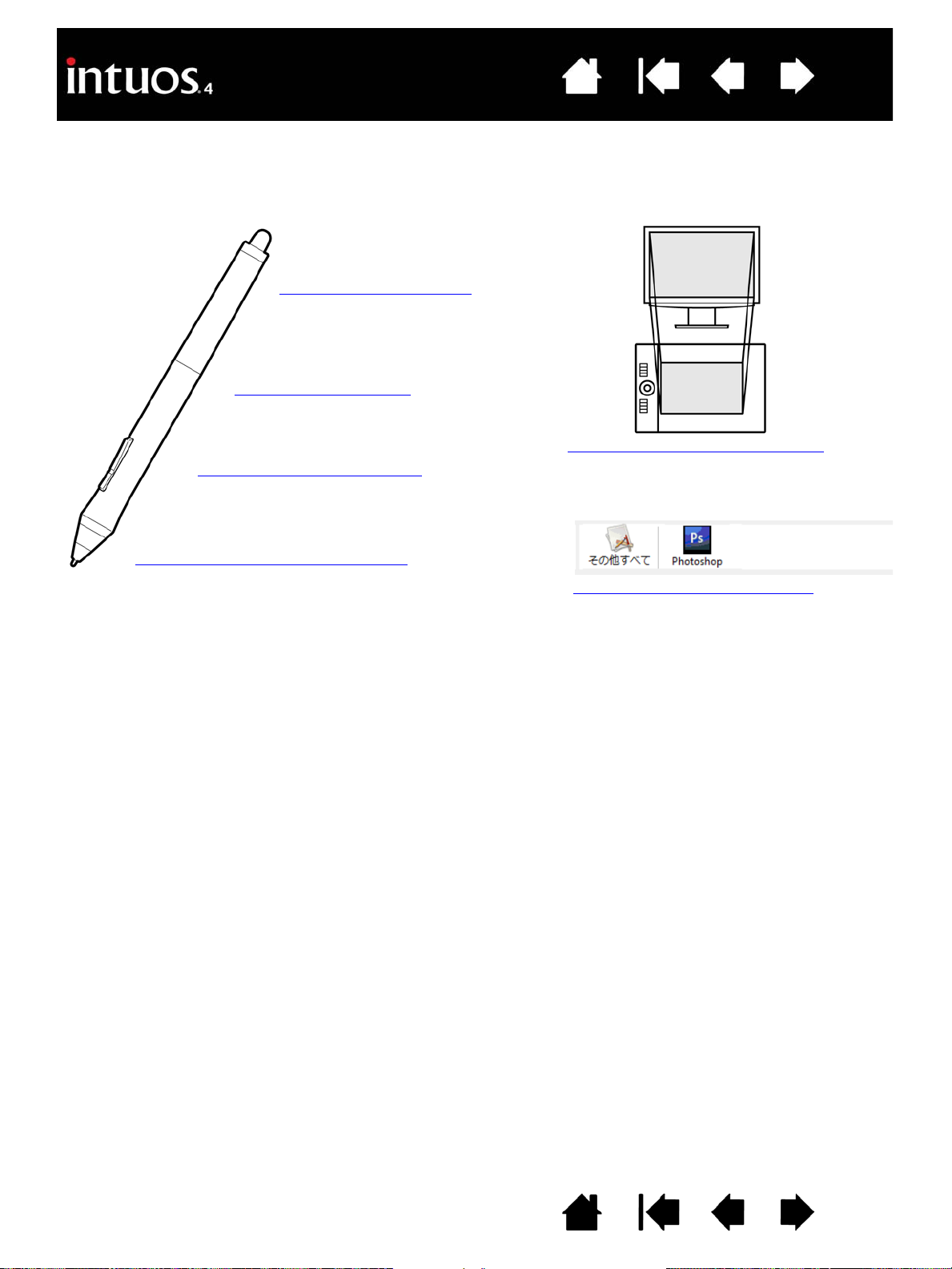
索引目次
消しゴムの感触を調整する
ペン先の感触とダブルクリックの調整
傾き感度のカスタマイズ
サイドスイッチのカスタマイズ
タブレットを画面にマッピングする
特定のソフトウェアに対する設定
27
ペンのカスタマイズ
Intuos4
され、適切なタブが表示されます。
ペンを使用してコントロールパネルを開きます。ペンが「入力デバイス」リストで自動的に選択
目次
索引
27
Page 28
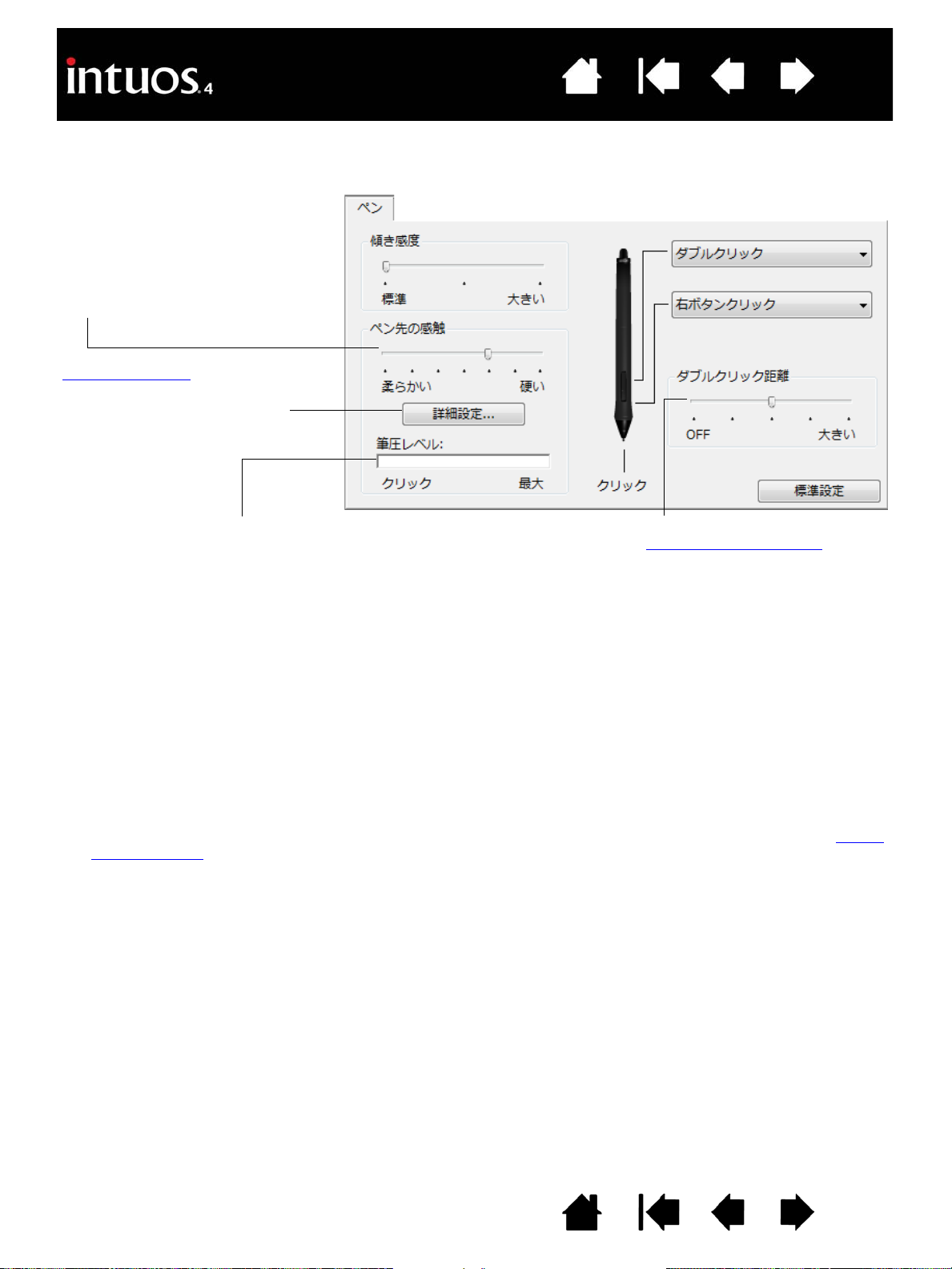
ペン先の感触とダブルクリックの調整
クリックしたり線を描いたりする
際に必要な筆圧を、カスタマイズ
します。
ペン先でタブレットの操作エリアを押し
て、設定した「ペン先の感触」をテストし
ます。無理なく最大筆圧が得られるよう
に、「ペン先の感触」をスライダで調整し
ます。
ダイアログボックスが表示さ
れ、ペン先の感触をさらに細か
くカスタマイズすることができ
ます。
ヒント:
•
「ペン先の感触」を柔らかいほうへ設定すると、筆圧の感度が高まります。筆圧対応のグラフィックソフトウェ
アでは、この設定をお勧めします。
•
ソフトウェアによっては、柔らかい筆圧の設定に過剰に反応する場合があります。ペンを少し押しただけでブ
ラシが画面上で拡大する場合は、「ペン先の感触」を硬いほうへ設定してみてください。
•
ダブルクリック: ダブルクリックを簡単にするには、ダブルクリックする範囲(ダブルクリック距離)を大き
くします。
補足:グラフィックソフトウェアによっては、ダブルクリック距離を大きくしたことにより、ブラシストロー
クの開始が遅れるため、ドラッグ操作やインクのストロークの開始が遅れることもあります。このような場合
はダブルクリック距離を小さく設定し、サイドスイッチを使用してダブルクリックしてみてください。(サイド
スイッチを使うをご覧ください。)ファンクションキーにダブルクリックを設定することもできます。
ダブルクリックする領域の大きさを調整
します。ダブルクリックアシスト
を作動
しないようにするには、スライダを
OFF
の位置へドラッグします。
「ペン」タブを選択します。
索引目次
28
目次
索引
28
Page 29
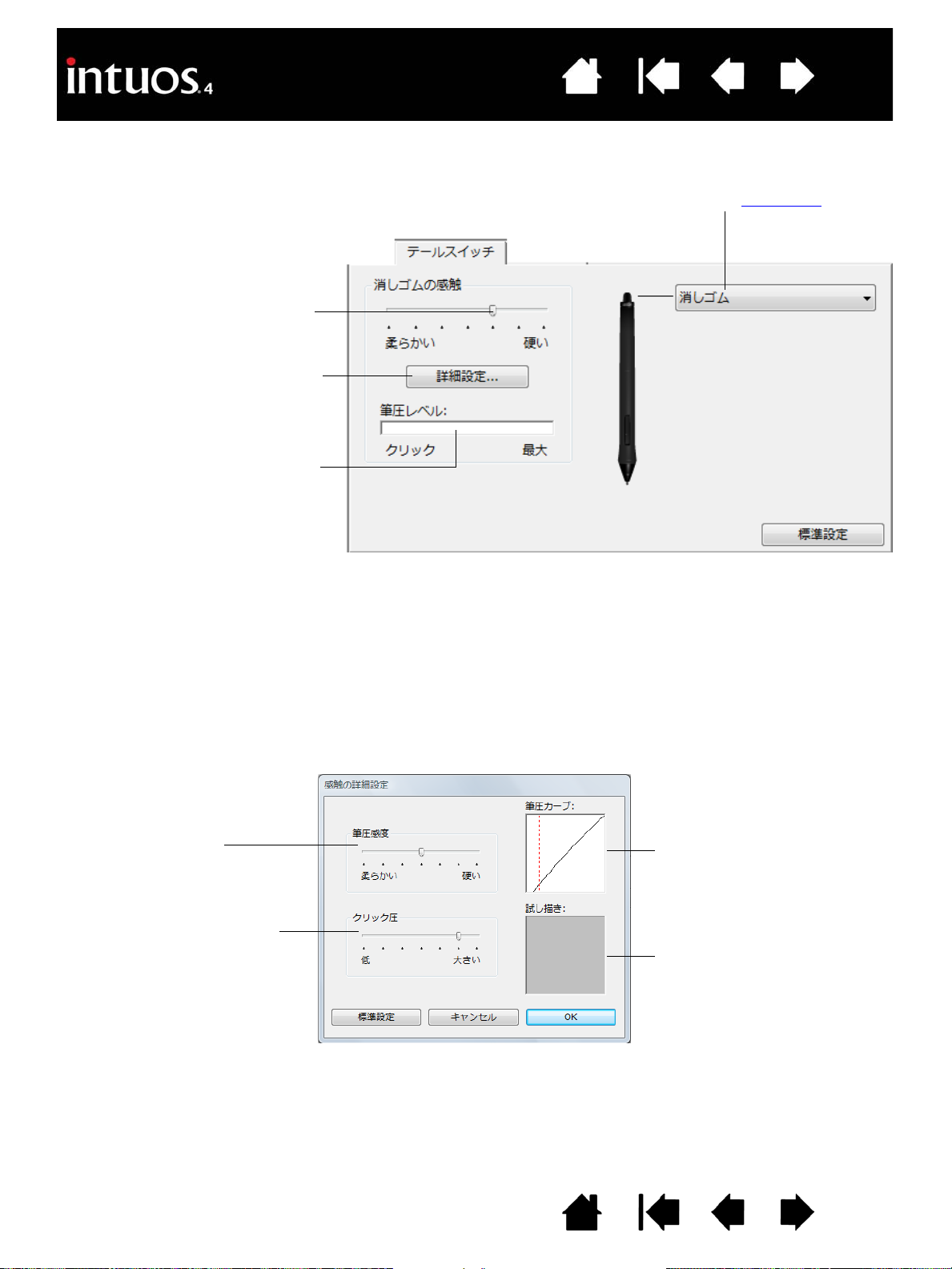
消しゴムの感触を調整する
消しゴムを使用する場合に実行するボタン機能を選択
します。
消しゴムを使うときに必要な筆圧を
カスタマイズします。スライダをド
ラッグして柔らかい、または硬いに
設定します。
スが表示されます。消しゴムの感触
をさらに細かくカスタマイズするこ
とができます。
デスクトップ上の空領域にポイン
タを置き、消しゴムでタブレットの
操作エリアを押して、現在の「消し
ゴムの感触」をテストします。無理
なく最大筆圧が得られるように、
整します。
スライダをドラッグして、筆圧
感度の設定を選択します。
柔らかいタッチの場合、柔らか
い設定を選択します。
スライダをドラッグして、ク
リックのしきい値を調整しま
す。
この設定により、ペン先でのク
リックに必要な荷重が設定され
ます。
「筆圧カーブ」は、選択した筆
圧感度の曲線と「クリック圧」
の設定を図で示したものです。
急激な増加を表す曲線は、ペ
ンの感度が高いことを示しま
す。
ペン先、または消しゴムを使っ
て、ボックス内を何度か試し描
きしてみて、変更結果をテスト
してください。
「テールスイッチ」タブを選択します。
索引目次
29
ペン先と消しゴムの詳細な設定
ペン先、あるいは消しゴムの筆圧を設定する場合、「ペン」、または「テールスイッチ」タブから「詳細設
定」ボタンをクリックして、「感触の詳細設定」ダイアログボックスを表示します。このダイアログボック
スのオプションで、ペン先または消しゴムの筆圧の感触とクリックのしきい値設定を変更ができます。
重要:「ペン先の感触」、または「消しゴムの感触」のスライダは、詳細な筆圧の設定より優先され
ます。詳細な設定をカスタマイズしてから、スライダをドラッグすると、詳細設定で設定した内容
が削除されます。
目次
索引
29
Page 30
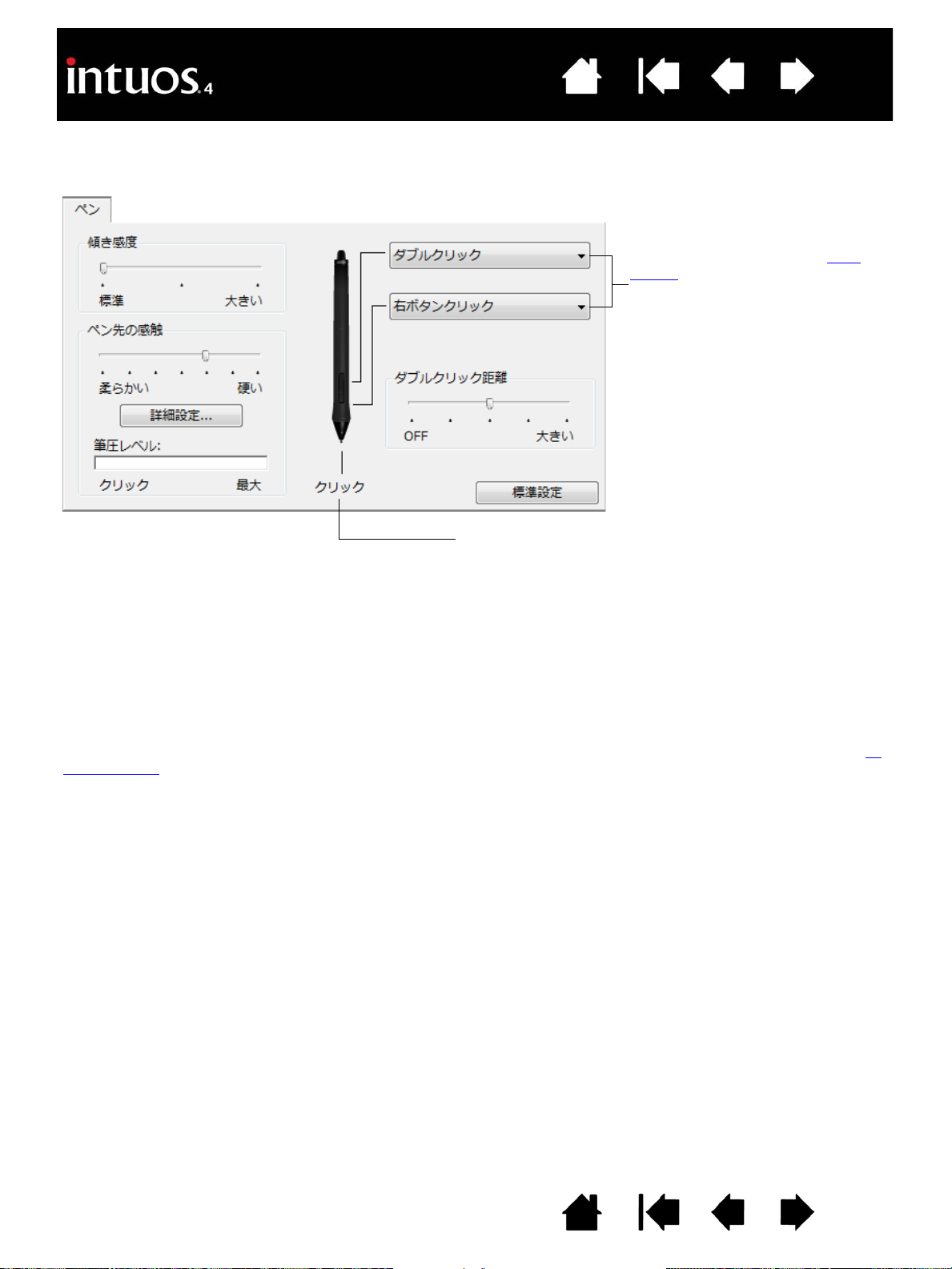
サイドスイッチのカスタマイズ
上部、または下部のサイドス
イッチを押した場合に働くボタ
ン機能を選択します。
ヒント:
簡単にダブルクリック
を行うには、「ダブルクリック」
を選択して、サイドスイッチが
自動的にダブルクリックになる
ように設定します。
ペン先に割り当てられた機能を変更するには、文字の上を
ダブルクリックします。
注意:
•
クリックが設定されていないと、ペンでウィンドウの操
作ができなくなる場合があります。ペンのボタンのいず
れか1つを、必ず「クリック」機能に設定してください。
•
グラフィックソフトウェアで線を描くためには、ペン先
が「クリック」に設定されている必要があります。
補足:
右クリックや他のクリック機能を実行する際のペンの操作方法を変えることができます。詳細についてはオ
プション設定をご覧ください。
「ペン」タブを選択します。
索引目次
30
目次
索引
30
Page 31

傾き感度のカスタマイズ
スライダをドラッグして、「傾き感
度」の高低を調整してください。次
に、傾きをサポートするソフトウェ
アで新しい設定をテストします。傾
きの設定はペン先および消しゴムの
両方に適用されます。
補足:傾きはペンを動かす方向に反
応します。ソフトウェアによっては、
ブラシの方向やその他の特性をコン
トロールするために、傾きが使えま
す。
傾きに対応するソフトウェアで、ペンをどれくらい傾けるかを決めて、ペンの傾き効果が最大限に発揮できるよう
にします。高い感度では、低い感度ほどペンを傾ける必要はありません。
マウスボタンのカスタマイズ
マウスモードの設定
特定のソフトウェアに対する設定
Intuos4
ペンの傾き感度を調整するには、「ペン」タブを選択します。
索引目次
31
傾きをサポートするソフトウェアの最新情報についてはワコムのホームページをご覧ください。
マウスのカスタマイズ
Intuos4
に選択され、適切なタブが表示されます。利用可能なオプションからマウスをカスタマイズします。
*製品構成によっては、マウスは付属していません。
マウスでコントロールパネルを開いてください。「マウス」が「入力デバイス」リストで自動的
目次
索引
31
Page 32

マウスボタンのカスタマイズ
マウスボタンのボタン機能を選
択します。
「スクロール」 以下の項目を設定します。
「スクロールスピード」:ホイールを
1
ノッチ(目盛り)回転させたときのスクロールの速度を選
択します。
「同時押しキー」:スクロールしながら押す修飾キーを選択します。ズーム操作、または他の操作
をソフトウェア内で実行する場合に使えます。
(
Macintosh: [option]、[command
(アップルキー)]、
[control]、[shift]
キーを利用できま
す。)
「キースト
ローク」
「キーストローク」
オプションを選択して、機能をホイールに割り当てます。繰り返しの多い機能
を使用する場合に役立ちます。設定したキーストロークは、ホイールの
1
ノッチ(目盛り)につき
1
つ送られます。
ヒント:キーストローク動作の速度を
2
倍にするには、「キーストロークを登録」ダイアログボッ
クスで
2
度キーストロークを入力してください。
Intuos4
マウスでコントロールパネルを開き、「マウス」タブを選択します。
索引目次
32
マウスボタンは複数同時押しが可能です。たとえば、1つのボタンに
キーストロークをシミュレートするよう設定した場合、両方のボタンを押すと、
す。
補足:左手操作用の
Intuos4
マウスを設定するには、必要に応じてボタン機能を再度割り当てます。ワコ
ムタブレットコントロールパネルを開いて、「オプション」をクリックして、「利き手の設定」で「左」を
選択します。
目次
キーを、別のボタンに
[Ctrl]
[Ctrl]+[Alt]
索引
[Alt]
が実行されま
32
Page 33

索引目次
ラジアルメニューの使い方と設定
特定のソフトウェアに対する設定
ファンクションキーのカスタマイズ
タッチホイールのカスタマイズ
33
タブレット機能のカスタマイズ
ファンクションキー、タッチホイール、他のタブレット機能をカスタマイズするには、ワコムタブレット
コントロールパネルを開いて、「入力デバイス」リストから「ファンクション」アイコンを選択します。カ
スタマイズするタブを選択して、利用可能なオプションを選択して設定を変更します。
目次
索引
33
Page 34

索引目次
ファンクションキーをカスタマイズす
るには、ファンクションキーを押した
場合に実行される機能
を選択します。
標準設定は、ファンクションキーを使
うをご覧ください。
Intuos4 S
タブレットのファンクショ
ンキーは
6
つのみです。ファンクショ
ンディスプレイは装備されていませ
ん。
補足:ファンクションキーは、特定の
アプリケーションごとに設定すること
ができます。設定については、特定の
ソフトウェアに対する使用をご覧くだ
さい。
タブレットの向き
が「ファンクション
キー右側」に設定されている場合、ファ
ンクションキーは上下逆に表示されま
す。
「ファンクションキー」タブ(右利き用)
「ファンクションキー」タブ(左利き用)
34
ファンクションキーのカスタマイズ
「ファンクションキー」タブを選択すると、現在設定されている各ファンクションキーの機能がプルダウン
メニューに表示されます。また、タブレットのファンクションディスプレイには現在のファンクションキー
の設定が表示されます。
Intuos4
するキーの設定が表示されます。ファンクションキーに「無効」が設定されている場合、そのキーについ
ては何も表示されません。
補足:タッチホイールの
ネル下部にある「オプション」ボタンを選択し、「オプション」ダイアログボックスを表示させます。必要
に応じて「ファンクションディスプレイの明るさ」で、スライダをドラッグして調節してください。
の使用中、ファンクションディスプレイは自動的に更新され、画面の最前面のソフトウェアに対
とファンクションディスプレイの明るさを調節する場合は、コントロールパ
LED
重要:ソフトウェアによっては、ファンクションキー機能が無効になったり、制限される場合があ
ります。詳細については、
うをご覧ください。
タブレットコントロールができる処理が組み込まれたソフトウェアを使
目次
索引
34
Page 35

索引目次
このページでは、右利き(ファンクションキー左側)用に構成されたタブを例にしています。
タッチホイール使って実行する機能を選択します。標準設定は次の通りです。
タッチホイールに他の操作を設定するには、「キーストローク」オプションを選択し、キーストローク
機能を定義し
ます。ソフトウェアによるキーストロークショートカットのサポートについては、ソフトウェアに付属する取扱説
明書をご覧ください。
詳細についてはタッチホイールを使うをご覧ください。
重要:ソフトウェアによっては、タッチホイール機能が無効になったり、制限される場合があり
ます。詳細については、
タブレットコントロールができる処理が組み込まれたソフトウェアを使
うをご覧ください。
「オートスクロール/ズーム」 多くのグラフィックソフトウェアではズーム機能が、他のソフトウェアではス
クロール機能が設定されます。ページ単位のスクロール操作はサポートされま
せん。
画面を拡大するか、または下方向へスクロールするには、円に沿って時計回り
に指を動かします。画面を縮小するか、上方向へスクロールするには、反時計
回りに指を動かします。
補足:ソフトウェアのなかには、ズーム機能がスクロール機能とみなされスク
ロール機能が働いたり、あるいは全く働かない場合があります。同様に、スク
ロール機能がズーム機能とみなされたり、全く働かない場合もあります。
「キーストローク」「レイヤー切
り替え」
作業中のファイルに複数のレイヤーがある場合、レイヤーウィンドウのレイ
ヤーを上方向、または下方向に切り替えることができます。
「キーストローク」「ブラシサイ
ズ」
ブラシのサイズの大小が調整できます。
「キーストローク」「カンバスの
回転」
画像全体を回転させたり、または反転させることができます
(Adobe
Photoshop CS4
またはそれ以降対応)。
ポインタの速度を、各機能ごとに設
定できます。
これによって、ズーム速度やスク
ロール速度、キーストロークイベン
トをソフトウェアに送る速度を調
整できます。
ヒント:
Adobe Photoshop CS3
以降での作業中、ポインタの位置周
辺で
画像を拡大/縮小するには、
「
Photoshop
」メニュー→「環境設
定」→「一
般」を 選択します。続いて
「スク
ロールホイールでズーム」オ
プショ
ンをチェックして、「OK」を
クリックします。
タッチホイールのカスタマイズ
「タッチホイール」タブを選択すると、現在設定されているタッチホイール機能が表示されます。ズーム
機能、スクロール機能あるいはキーストローク機能を実行するようにタッチホイールをカスタマイズする
ことができます。
補足:タッチホイール機能は、ソフトウェアごとに設定できます。このタブで行った変更は、コントロー
ルパネルの「アプリケーション」リストで選択されているアイコンに適用されます。
35
目次
索引
35
Page 36

索引目次
選択する「座標検出モード」により、画面のポインタの動き方が異な
ります。
ペンモードでは、入力デバイスの位置に対応して画面のポイ
ンタが移動します。タブレットに入力デバイスを置くと、ディスプレ
イ画面上のポインタは対応する位置へ移動します。
ディスプレイ画面に割り当てるタ
ブレット操作エリアを選択しま
す。
「タブレットの向き」
を選択しま
す。「タブレットの向き」はタブ
レット毎に設定され、この設定は、
すべての入力デバイスとソフト
ウェアに適用されます。その他の
「マッピング」タブの設定は、特定
のデバイスとソフトウェアに対し
て設定できます。
表示エリア
:タブレットに割り当
てるディスプレイ画面の領域を選
択します。
タブレットとディスプレイ画面の画像は直ぐに
更新され、選択したマッピングの関係が表示さ
れます。
縦横比を保持
:
チェックすると、タブレットと画
面は縦横比を保持します。
36
タブレットを画面にマッピングする
「マッピング」タブを選択して、タブレット操作エリアでの入力デバイスの動作とディスプレイ画面でのポ
インタの動作の関係を設定します。
目次
索引
36
Page 37

索引目次
を選択すると、マウスの操作について設定できます(「マウス操作」オプションは
Intuos4
マウ
スに対してのみ適用します)。
•
「タブレットの向きに従う」を選択すると、タブレットの上部へマウスを移動させると、ポインタも画面の上へ
移動します。このモードでは、タブレットの操作エリアすべてがマウスの操作領域になります。
•
「マウスの動きに従う」を選択すると、マウスの向きに対し上へ移動させると、ポインタも画面の上に移動しま
す。このモードでは、操作エリアの一部分で、マウスを操作できます。これは、
Intuos4
タブレット(
Intuos4
S
以外)の標準設定です。
注意:
Intuos4 S
タブレットは操作エリアが大きくないため、「マウスの動きに従う」オプションはお勧めしま
せん。
「マウス」モード
を選択すると、通
常のマウスを使うように、画面上
のポインタを移動させることがで
きます。
ポインタの加速を設定します。
ポインタの速度を設定します。
37
補足:
画面のラジアルメニューを使用して、「ペン」モードと「マウス」モードを切り替えることもできます。
•
「ペン」モードと「マウス」モードをよく切り替える場合は、ペン、マウスまたはタブレットのボタン
•
に「ペン⇔マウスモード」機能を割り当てることもできます。
目次
索引
37
Page 38

索引目次
次の中から画面の一部分を定義する方法を
選択してください。
•
前面の四角形の角をドラッグして、表示
エリアを選択する方法です。背景の図
は、画面全体を表します。
•
表示エリアを指定するのに画面のポイ
ンタを移動する方法です。「開始」ボタ
ンを選択します。画面の一部分を定義し
ながら、メッセージに従って、マッピン
グに使用する表示画面の領域を設定し
ます。
•
画面表示エリアの上、下、左、右の境界
に対してピクセルの値を入力する方法
です。値は、画面の上の左隅から測定さ
れます。メッセージに従って確認してく
ださい。
画面の一部領域を定義したあと、表示エリア
のその他の領域にアクセスするには、他の入
力デバイスなどを使用してください。
38
タブレットの向き
「マッピング」タブの「タブレットの向き」を変更し、その向きに合わせてタブレット本体を回転させます。
この機能を使用すると、左利き用、または右利き用にタブレットを設定できます。または、縦長のディス
プレイで作業できるようにタブレットを設定することもできます。
ださい。
タブレットの向きを設定するをご覧く
ファンクションキーを
左側
ファンクションキーを
上側
ファンクションキーを
右側
タブレットは横長位置で、タッチホイールとファンクションキーは左側になり
ます。これは、右利きのユーザのための設定です。
タブレットを時計回りに90度回転させ、タッチホイールとファンクションキー
を上側に配置します。
タブレットは横長位置で、タッチホイールとファンクションキーは右側になりま
す。このオプションを選択すると、タブレットの操作とワコムタブレットコント
ロールパネルオプションが左利き用に自動的に設定されます。
補足:
Intuos4
マウスまたはレンズカーソルを使用する場合、コントロールパ
ネルの「オプション」ボタンをクリックして、デバイスを右利き、また左利き
オプション設定をご覧ください。
度回転させ、タッチホイールとファンクション
90
ファンクションキーを
下側
用に設定します。
タブレットを反時計回りに
キーを下側に配置します。
コントロールパネルで「タブレットの向き」を設定したら、試しにタブレット上でペンを上方向へ移動さ
せて、タブレットの向きが正しく設定されたことを確認してください。画面上のポインタが上方向に移動
すれば、正しく設定されています。選択した「向き」は共通の設定であり、すべてのソフトウェアに適用
されます。
表示エリア
「マッピング」タブの「表示エリア」オプションで、タブレットをディスプレイ画面のどの部分に割り当
てるか定義できます。
最大 複数のディスプレイ全体を1つの大きな画面とします。標準設定です。詳細については
マルチディスプレイへのマッピングをご覧ください。
モニタ
1
一部領域 タブレットに対してディスプレイ画面の一部分を割り当てることができます。「一部領域」
つ選んだディスプレイの領域全体に割り当てられます。複数のディスプレイがシステムに接続
1
されている場合、検出されるそれぞれのディスプレイにオプションを適用できます。
を選択すると、「画面の一部分」ダイアログボックスが表示されます。
目次
索引
38
Page 39

索引目次
「縦横比を保持」をチェックすると、タブレットと画面との間で、縦横の正
確な比率が保持されます。タブレットに描かれた円は、表示画面の円と一致
します。設定によりますが、このオプションが選択されている場合、タブ
レットの操作エリアで利用できない領域ができることがあります。
「縦横比を保持」のチェックをはずした場合、正確な縮尺、比率は保持され
ません。選択したタブレットの操作エリアが、選択した画面の表示エリアに
割り当てられます。タブレットに円を描くと、画面に楕円が描かれる場合が
あります。これが標準設定です。
39
縦横比を保持
「マッピング」タブの「縦横比を保持」ボックスをチェックするか、またはチェックをはずして、タブレッ
トと画面との関係を設定します。
補足:
Intuos4
タブレットは、
16:10
の縦横比表示での利用に最適化されていても、標準設定の場合ディ
スプレイの設定に合わせて自動で調整されます。
目次
索引
39
Page 40

索引目次
次の中から、タブレットの一部分を定義す
る方法を選択してください。
•
前面の四角形の角をドラッグして、画
面に割り当てるタブレット操作エリア
を設定する方法です。
•
「開始」ボタンをクリックして、ペンで
タブレット上の操作エリアを指定する
方法です。表示されるメッセージに
従って、割り当てるタブレットの領域
を設定します。
•
タブレット操作エリアの上、下、左、
右の境界に数値を入力する方法です。
描画エリア
「右クイックポイント」で
は、「クイックポイント」
エリアがタブレットの右
下隅に設定されます。
は、「クイックポイント」エ
リアが、タブレットの左下
隅に設定されます。
40
タブレット操作エリア
「マッピング」タブの「タブレット操作エリア」オプションで、画面に割り当てるタブレットの操作領域
を定義することができます。
最大 タブレットの操作エリア全体を画面の表示部に割り当てます。標準設定です。
一部領域
左クイックポイントと
右クイックポイント
「一部領域」を選択すると、「操作面の一部分」ダイアログボックスが表示されます。
Intuos4 L/XL
タブレットで利用できます。描画のための大きな領域と、メニュー
の選択や機能の実行などシステムの操作を行うクイックナビゲーションのため
の小さな領域の
つにタブレットを分割します。2つの領域は、「操作面の一部
2
分」ダイアログボックスで定義する表示エリアに割り当てるか、または標準設定
でディスプレイ全体に割り当てられます。
補足:クイックポイントエリアと描画エリアは、タブレット作業面のクロスマー
クで指示されます。
目次
索引
40
Page 41

索引目次
ディスプレイ
1
ディスプレイ
2
マルチディスプレイへのマッピング
お使いのコンピュータに複数のディスプレイが接続されている場合、
イアログのディスプレイ設定に基づいて、ディスプレイをマッピングします。
複数のディスプレイが設定されていて、拡張ディスプレイモードをお使いの場合、すべてのディスプ
•
レイを
スプライを拡張ディスプレイモードで使用する場合、デスクトップ表示は下の図のようになります。
つの大きなディスプレイと見なし、タブレットはその全体に割り当てられます。2台のディ
1
Intuos4
は、「画面のプロパティ」ダ
41
ミラーモードをお使いの場合、タブレットは各ディスプレイのスペース全体に割り当てられます。
•
ポインタは各ディスプレイに同時に表示されます。
複数ディスプレイでのご利用について、コンピュータとオペレーティングシステムの設定に関する詳細に
ついては、コンピュータ本体とオペレーティングシステムの取扱説明書をご覧ください。
複数ディスプレイでのご利用のために、コンピュータを正しく設定したあと、ワコムタブレットコントロー
ルパネルを開いて、適切なオプションを設定することによりタブレットのマッピングを調整できます。
ヒント:システムが複数のディスプレイで構成されている場合、「マッピング画面切り替え」機能をファン
クションキーに割り当てます。これにより、システムデスクトップまたはプライマリディスプレイと他の
ディスプレイ間で、タブレットのマッピングとポインタを交互に切り替えることができます。
画面切り替えを使うをご覧ください。
マッピング
目次
索引
41
Page 42

索引目次
サイドスイッチ、ファンクションキー、タッチホイール、ラジアルメニューの
設定に利用可能なオプションを説明します。ここに示すオプションは、一部の
設定には利用できないことがあります。
42
ボタン機能
機能名 内容
クリック
クリック クリックを行います。ポインタの操作やクリックが行えるように、必ずボタンの
•
1つに設定してください。
右ボタンクリック 右クリックを行います。クリックすると、コンテキストメニューが表示されます。
•
中ボタンクリック 中ボタンクリックを行います。
•
ダブルクリック ダブルクリックを行います。ペン先で2度たたく代わりにこの機能を使用すると、
•
ダブルクリック操作が簡単になります。
クリックロック スイッチを1回押すと、マウスの左ボタンを押してそのまま押し続けている状態
•
第4ボタンクリック マウスの第4ボタンを押すことに相当します。
•
第5ボタンクリック マウスの第5ボタンを押すことに相当します。
•
になります。もう一度押すと、左ボタンから指を放す動作になります。クリック
ロックは、オブジェクトをドラッグする、またはテキストブロックを選択する場
合に便利です。
目次
索引
42
Page 43

機能名 内容
キーストローク入力ボックスに入力
した最後の内容のみ削除します。
キーストローク入力ボックスを
クリアにします。
タッチホイールまたはマウスホイール
にキーストロークを割り当てる場合、
ダイアログボックスには
2
つの「キー」
入力ボックスが表示されます。
上記で述べたように、タッチホイール
上での時計回りおよび反時計回りの回
転動作やマウスホイールの奥と手前へ
の回転動作にキーストローク機能を割
り当てます。
割り当てた一組のキーストロークに名前
を入力して、「
OK
」をクリックします。
索引目次
43
キーストローク
....
キーストロークをシミュレートできます。このオプションを選択すると、「キース
トロークを登録」ダイアログボックスが表示されます。
1つのキーストロークか、またはキーストロークを組み合わせて「キー」ボックス
に入力できます。キーストロークには、文字、数、
キー、修飾キー(
Windows
[option]、[command]、[control]
「特殊キー」メニューから、特別なキーストローク、またはキーストロークの組み
合わせを選択することもできます。
キーストロークを入力したら、「OK」をクリックします。
重要:
[Enter]
キー
では
[Shift]、[Alt]、[Ctrl]、Macintosh
キー)を組み合わせることができます。
(Windows)と [Return]
のようなファンクション
F3
では
キー
(Macintosh)
[shift]
は、
キーストロークとして定義できるため、「キーストロークを登録」ダ
イアログボックスの「
い。必ず入力デバイスを使用して「
」を選択する場合に使用しないでくださ
OK
」ボタンをクリックしてく
OK
ださい。
ダイアログが表示されたら、キーストローク定義に名前を入力します。名前は、
それぞれコントロールまたはポップアップメニューに表示されます。
キーストローク機能は、ソフトウェアごとに設定できます。詳細については 特定
のソフトウェアに対する設定をご覧ください。
、
目次
ソフトウェアでサポートされているキーストロークショートカットについては、
ソフトウェアに付属の取扱説明書をご覧ください。
索引
43
Page 44

機能名 内容
1
つ以上のキーオプションを選択
します。「クリック」ボックスを
チェックすると、スイッチを押す
と必ずマウスのクリックが実行さ
れるようになります。
/
移動」を選択すると、
ボックスが画面に表示されます。
設定値を小さくすると、スクロールの
速度が遅くなります。画像を正確にコ
ントロールしなければならないよう
な細かい作業に有効です。
ペンが動く方向に従って文書や画像
がスクロール、または移動します。
目的位置までスクロールまたは移動
させたら、サイドスイッチを指から離
すか、ペン先をタブレットから離して
ください。
索引目次
44
修飾キー
ラジアルメニュー 画面上にラジアルメニューを表示します。ラジアルメニューの各階層メニューは、
戻る ブラウザで「戻る」機能を実行します。
進む ブラウザで「進む」機能を実行します。
スクロール/移動(ペンのみ)「スクロール/移動」に設定されたサイドスイッチを押して、タブレットの操作エ
....
修飾キー(
Windows
[option]、[command]、[control]
多くのソフトウェアでは、修飾キーを使用してメニューやツールを切り替えます。
8つの項目から構成され、オプション機能を設定できます。
リアでペン先を滑らせるように動かすと、文書または画像をウィンドウ内で自由に
移動させることができます。
では
[Shift]、[Alt]、[Ctrl]
キー)をシミュレートできます。
キー、
Macintosh
では
[shift]
、
オートスクロール/ズーム この機能をタッチホイールに設定すると、ほとんどのグラフィックソフトウェア
スクロール タッチホイールにスクロール動作を設定します。
ズーム タッチホイールにズーム動作を設定します。
デスクトップを表示 開いているウィンドウをすべて最小化して、デスクトップを表示します。
目次
ではズーム操作が、他のソフトウェアではスクロール操作が行われるようになり
ます。
索引
44
Page 45

索引目次
ソフトウェアを選択します。「起動するア
プリケーション」ボックスに、選択した
ソフトウェアが表示されます。「
OK
」を
クリックします。
ダイアログボックスが閉じ、選択した「アプリケーションを起動」オプションがボ
タンオプションとして割り当てられます。スイッチやボタンを押すだけで、割り当
てたオプションが実行されます。
ラジアルメニューに選択した場合、ラジアルメニューリストに表示されるようにな
ります。
45
機能名 内容
タスク切り替え 起動中のソフトウェアの中で、前面に表示させたいソフトウェアをタスク切り替
開く/起動
....
えダイアログから選択できます。
は、
ダイアログボックスを開いて、起動する特定のソフトウェア、ファイル、または
スクリプトを選択できます。
フリップが起動して、前面に表示させたいソフトウェアを選択できます。
3D
Aero
を搭載した
Windows Vista
システムで
文字認識
Ink
Expose
筆圧一定 ボタンを放すまで、筆圧を一定に保ちます。たとえば、ブラシが好みのサイズに
プレシジョンモード 現在のペン先位置周辺のマッピングの比率を変更します。ペンを大きく動かしても
マッピング画面切り替え マルチディスプレイ環境で使用します。この機能が割り当てられたファンクショ
ON/OFF (Macintosh) Ink
跡を認識して、テキストに変換し、ドキュメントに挿入します。この機能を使用
するには、
Macintosh
(Macintosh)
ボックスで「キーストローク
ションを表示します。
なるまで、筆圧を変えながら線を描きます。次にボタンを押すと、ボタンを放す
まで同じブラシのサイズで描き続けることができます。
画面上のポインタは、その
するには、機能が割り当てられたボタンを押し続けます。ボタンを放すと、通常の
マッピングに戻ります。
ペンやマウスが「マウスモード」の場合、ポインタの動作について、加速は「
速度は「遅い」で動作するように調整されます。
ンキーを押すと、ディスプレイ間でタブレットのマッピングやポインタの位置を
切り替えることができます。マッピング画面切り替えを使う
Ink
のヘルプをご覧ください。
の「手書き認識」機能をオンとオフに切り替えます。
をオンにする必要があります。
:画面に開いているウィンドウをタイル表示します。ダイアログ
」→「特殊キー」メニューと選択して、このオプ
....
分の1の距離だけ移動します。このモードを有効に
2
の使い方については、
Ink
Ink
OFF
をご覧ください。
は筆
」、
目次
索引
45
Page 46

機能名 内容
マウスモードの場合は、
ポインタの速度を設定します。
マウスモードの場合は、
ポインタの加速を設定します。
索引目次
46
ペン⇔マウスモード
消しゴム 消しゴムの標準設定です。消しゴムの使用については、消しゴムをご覧ください。
設定内容の表示 タブレットのファンクションキーとタッチホイールの図が表示され(ディスプレ
タブレット
PC
•Tablet PC
....
入力パネル
• Windows Journal
•Tablet PC
設定に従う
無効 すべてのボタン機能を無効にします。
アプリケーションの設定に
従う
スキップ タッチホイールの機能切り替え時にスキップさせる(順番を飛ばす)機能を選ぶ
標準設定 設定を標準(お買い上げ時の設定)に戻します。
の
ペンモードとマウスモードを切り替えます。初めてこの機能をデバイスボタンに設
定すると、「マウスモード」ダイアログボックスが表示され、マウスの加速とスピー
ドを調節できます。
補足: 「マウスモード」は、コントロールパネルの多くのダイアログからアクセ
スして設定できます。マウスの加速と速度の設定は、カスタマイズ中の入力デバイ
スとソフトウェアにつき、1つしか設定できません。
イ画面上)、各ボタンに対する機能の設定を確認できます
(Tablet PC
ステム
この機能を割り当てたボタンを押すと、
(Windows Journal
Windows Journal
(Tablet PC
以下のダイアログの設定に従い、ボタン機能を設定します。
•「Tab le t PC
ソフトウェアにボタンの数の情報を送ります。この機能は、
ように、
ソフトウェアで働きます。
また、高度な統合ソフトウェアによっては、ファンクションキーとタッチホイー
ルを直接コントロールすることができるようになります。
ことができます。
入力パネルをサポートする
)
を含んだ
を開きます。
入力パネルをサポートする
設定」と「ペンと入力デバイス」コントロールパネル
Intuos4
マウスまたはレンズカーソルに対するサポートが組み込まれた
Windows 7
Tabl e t P C
Windows 7
Windows
および
システム
。
および
入力パネルが開きます。
Windows Vista
Windows Vista
)
)
プログラムの
CAD
シ
目次
索引
46
Page 47

索引目次
•
ラジアルメニューを表示するには、ペンのスイッ
チ、マウスのボタン、またはファンクションキー
に「ラジアルメニュー」を設定します。ボタンを
押すと、ラジアルメニューがポインタの位置を中
心として表示されます。
•
ラジアルメニューはデスクトップ全体に、円形で
表示されます。メニューの各レベルを構成する
8
つの項目に含まれる、様々な機能やオプションが
選択可能です。
•
ラジアルメニュー内でメニュー項目をクリックし
ます。項目によってはサブメニューが表示され、
利用可能なオプションをさらに選ぶことができま
す。
ラジアルメニューを呼び出すボタンを押し続ける
と、ラジアルメニューを表示したままメニュー項
目をクリックできます。
•
ラジアルメニューからオプション機能を選択する
と、メニューは終了します。機能を選択せずにメ
ニューを終了する場合、メニュー中央の「
X
」ボ タ
ンをクリックするか、またはオプション機能が割
り当てられていない空の項目をクリックしてくだ
さい。
「ラジアルメニュー」が割り当てられたボタンを押
して、再びメニューを表示することができます。
現在、表示されているラジア
ルメニュー
を標準設定に戻し
ます。
1.
メニューまたはサブメニューを選
択します。
2.
メニュー項目を選択して、設定を
カスタマイズします。
3.
実行する「機能」を選択します。
補足:「
Enter (Return)
」キー
を押すと、複数行のテキストを追
加できます。
メインメニュー
サブメニュー
47
ラジアルメニューの使い方と設定
ラジアルメニューは円型のポップアップメニューです。ラジアルメニューをカスタマイズすると、編集、
ナビゲーション、メディア操作などが簡単に行えるようになります。
目次
索引
47
Page 48

索引目次
1.
マルチディスプレイの表示領域全体が拡張モー
ドに設定されていて、
Intuos4
の操作エリアに
割り当てられています。
2.
「マッピング画面切り替え」機能が割り当てられ
たボタンを押すと、タブレットのマッピングを
次のディスプレイへ切り替えます。
マッピング画面切り替えを使う
「マッピング画面切り替え」は、システムがマルチディスプレイで構成されている場合にお使いになれます。
この機能を使うと、タブレット
マルチディスプレイへのマッピングをご覧ください)。
(
ファンクションキーを「マッピング画面切り替え」に設定すると、ボタンを押すことで、基本マッピング
(「マッピング」タブの設定)や、その他のディスプレイマッピングを順番に切り替えられます。
例:
台でディスプレイ全体、またはディスプレイ1つずつで作業を行えます
1
48
目次
索引
48
Page 49

索引目次
準設定では、すべてのモニタが選択さ
れています。
モニタのチェックをは
ずすと、そのモニタは順番切り替えの
対象ではなくなります。
•
基本マッピングとは、「マッピン
グ」タブで設定されているタブ
レッ
トとモニタの関係を言いま
す。
「マッピング」タブで、1台
のモニタをプライマリディスプ
レイに設定していない限り、標準
設定ではすべてのモニタが切り
替えの対象となります。
•
次のモニタに切り替えると、ペン
やマウスの有効な操作エリアが
該当するモニタに割り当てられ
ます(ペンモードの場合のみ)。
•
チェックされた最後のモニタま
で切り替えた後、もう
1
度切り替
えると、基本マッピング(現在の
マッピング設定)に戻ります。
次の動作のいずれかを行うと、切り替えの順番は基本マッピングに戻ります。
•
筆圧をサポートするグラフィックソフトウェアを起動したとき
•
システムをログアウトするか、再起動したとき
•
ユーザを切り替えたとき(ファーストユーザスイッチ)
•
システムをスリープモードにしたとき
•
「マッピング」タブまたは「マッピング画面切り替え」タブの設定を変更したとき
•
システム上のディスプレイの解像度または数を変更したとき
•
「マッピング切り替え」機能を使用したとき
•
ラジアルメニューから「ペンモード」または「マウスモード」を選択したとき
ヒント:「ディスプレイ全体」オプションを含めずに、ディスプレイ間を切り替えるには、「マッピング画面切り替
え」タブ上の1番目のディスプレイ
を無効にします。次に、「マッピング」タブで1番目のディスプレイに対して
現在の「表示エリア」を設定します。
重要:「マッピング画面切り替え」で「特定のアプリケー
ションに対する設定」を使用している場合、アプリケー
ションリスト(「その他すべて」も含む)上のカスタマイ
ズ済みのアプリケーション(ソフトウェア)に「マッピン
グ画面切り替え」が割り当てられたボタンがあるかを確認
してください。「特定のアプリケーションに対する設定」
を作成する前に、ファンクションキーに「マッピング画面
切り替え」を割り当てることをお勧めします。
49
Intuos4
タブレットがマルチディスプレイ環境に接続されている場合、ワコムタブレットコントロールパ
ネルには「マッピング画面切り替え」タブが表示されます。このタブで、ディスプレイを切り替える順番
を設定します。
目次
索引
49
Page 50

索引目次
は、タブレットの「ファン
クション」アイコンとタブ
レット上で使用された
Intuos4
デバイスが表示さ
れます。
Intuos4
グリップペンやオプションデバイスにはそれぞれ固有の
デバイス
ID
が書き込まれています。どのような設定も、設定が行
われた特定のデバイスに対してのみ適用されます。
同一のデバイ
スには番号がつけられて、表示されます。選択したデバイスは、ハ
イライトされます。
選択したデバイス
を削除します。
リストに項目が1
つしかない場合、
ボタンは働きませ
ん。
「ファンクション」
アイコンは削除で
きません。
特定のアプリケーション
定が追加されていない場
合、「すべて」アイコンが表
示され、デバイスに対する
設定はすべてのソフトウェ
アに適用されます。
タブの設定は、選択したデバイスとアプリケーション
(ソフトウェア)に対してのみ適用されます。
ヒント:デバイスのアイコンをダブルクリックし、新しい
名前を入力することで、デバイス名を変更できます。
「ファンクション」アイコンの名前は変更できません。
50
複数デバイスでの作業
コントロールパネルは、
Intuos4
デバイスのカスタマイズと管理に役立つように設計されています。コン
トロールパネルを開く際に使用したデバイスが自動的に選択され、そのデバイスに適したタブが表示され
ます。
コントロールパネルの「入力デバイス」リストにデバイスを追加するには、
するデバイスを使用してください。
新しいデバイスを初めてタブレットに置いたとき、デバイスは標準設定で動作します。同じデバイス
•
があったとしても、その設定が適用されることはありません。コントロールパネルを開くと、デバイ
スは自動的に「入力デバイス」リストに追加されます。タブの設定を変更して、デバイスをカスタマ
イズできます。
「入力デバイス」リストに追加したデバイスを選択すると、そのデバイスに適したタブの設定が表示さ
•
れます。タブの設定を変更すると、直ちにデバイスに適用されます。
選択したデバイスを「入力デバイス」リストから削除するには、「入力デバイス」リストの[−]ボタンを
クリックします。表示されるダイアログボックスから、「削除」をクリックして、選択を確認します。選
択したデバイスは、そのデバイス向けに作成した設定とともにリストから削除されます。(削除したデバ
イスをタブレットの上に戻すと、「入力デバイス」リストに再び追加されます。)
Intuos4
タブレット上で追加
目次
索引
50
Page 51

索引目次
51
特定のソフトウェアに対する設定
使用する
フトウェアでは、ペン先の筆圧を硬めに設定して、他のソフトウェアでは柔らかく設定できます。「アプリ
ケーション」リストにアプリケーション(ソフトウェア)を追加し、次に追加したソフトウェアに対して
入力デバイスの設定をカスタマイズします。
•
•
「その他すべて」に変わります。新しく追加されたソフトウェアに対してアイコンが表示されます。
Intuos4
ソフトウェアごとの設定を行わずに、デバイスを「入力デバイス」リストから選択した場合、「アプリ
ケーション」リストには「すべて」アイコンが表示されます。「すべて」アイコンは、ソフトウェアす
べてにデバイスの設定を適用します。以下の例では、特定のソフトウェアに対する設定が「マウス」に
行われていません。そのため、「すべて」アイコンが表示されています。「マウス」の設定はすべてのソ
フトウェアに共通です。
特定のソフトウェアに対する設定が、「アプリケーション」リストに加わると、「すべて」アイコンは
入力デバイスは、特定のソフトウェア向けにカスタマイズできます。たとえば、あるソ
上記の例では、特定のソフトウェアに対する設定が、「グリップペン」に追加されています。「その他す
べて」アイコンを選択して設定を変更する場合、その変更は、「アプリケーション」リストに追加した
ソフトウェア以外のすべてのソフトウェアで適用されます。ソフトウェアのアイコンを選択してタブの
設定を変更する場合は、そのソフトウェアを使用する間のみ設定が適用されます。
特定のソフトウェアに対する設定を作成すると、選択した入力デバイスとソフトウェアに対して個別のグ
ループが作成されます。詳細については次のセクションをご覧ください。
特定のソフトウェアに対する設定を作成する
特定のソフトウェアに対する設定を変更する
特定のソフトウェアに対する設定を削除する
ヒント:画面の最前面にあるソフトウェアに対して、ファンクションキーまたはタッチホイール機能の設定
を確認するには、「設定内容の表示」にファンクションキーを設定してそのキーを押すと確認できます
。
目次
索引
51
Page 52

索引目次
ソフトウェアを選択するには、次の2つの方法のうち
いずれかを選択します。
•
設定を作成するソフトウェアを起動します。次に
「開いているアプリケーション」ボックスからその
ソフトウェアを選択します。
•
「参照」を選択して、コンピュータにインストール
されているソフトウェアの実行ファイルを選択し
ます。
「選択されたアプリケーション」欄に、選択したソフ
トウェアの名称が表示されます。
「
OK
」をクリックして、終了します。
補足:2つのソフトウェアが同じ実行ファイル名をも
つ場合、2つのソフトウェアはカスタマイズされた設
定を共有します。
52
特定のソフトウェアに対する設定を作成する
初めに、特定のソフトウェア向けの設定を作成するタブレットと入力デバイスを選択します。次に「アプ
リケーション」リストの[+]ボタンをクリックすると、「アプリケーションを登録」ダイアログボックス
が表示されます。
ソフトウェアを追加したあと、各デバイスを「入力デバイス」リストから選択すると、追加したソフト
ウェアのアイコンが「アプリケーション」リストに表示されます。追加したソフトウェアを選択して、次
にデバイスと追加したソフトウェアに対してタブの設定をカスタマイズします。
特定のソフトウェアに対する設定を作成すると、この方法でカスタマイズされなかったソフトウェアには
「その他すべて」の入力デバイスの設定が適用されます。
ヒント: 任意のソフトウェアに対して設定を作成してみてください。それにより、ペンが使いやすくなっ
たら、さらに、別のソフトウェア向けにも設定をしてみてください。
目次
索引
52
Page 53

索引目次
53
特定のソフトウェアに対する設定を変更する
指定のソフトウェアに対して入力デバイスの設定を変更するには、デバイスとソフトウェアを選択して、次
にタブの設定をカスタマイズします。
特定のソフトウェアに対する設定を削除する
特定のソフトウェアに対する設定を削除するには、
「入力デバイス」リストから、設定を削除したいデバイスを選択します。次に「アプリケーション」リ
1.
ストから、削除するソフトウェアを選択します。
「アプリケケーション」リストで、[−]ボタンをクリックします。表示されるダイアログボックスから
2.
「削除」をクリックして、選択を確認します。ソフトウェアは、作成した入力デバイスの設定とともに
リストから削除されます。
ヒント:1つの入力デバイスから特定のソフトウェアに対する設定をすべて削除するには、「入力デバイス」
リストからデバイスを削除します。
次に入力デバイスをタブレットの上に戻すと、デバイスは、標準設定の状態で「入力デバイス」リストに
追加されます。
目次
索引
53
Page 54

索引目次
トラブルシューティング
トラブルが発生した場合、以下のことを行ってください。
ペンタブレットドライバが正しく読み込まれなかった場合、画面に表示されるエラーメッセージで推
1.
奨される処置をまず行なってください。それでも問題が解決されない場合は、本章のトラブルシュー
ティング手順を参照ください。
トラブルシューティング情報をご覧ください。問題が記載されている場合、その指示に従ってくださ
2.
い。
3. Windows
読みください。
タブレットと入力デバイスを診断します。タブレットのテストと入力デバイスのテストをご覧くださ
4.
い。
5. Intuos4
たタブレットドライバのダウンロードに関する情報について、
い。ワコムは新しい製品との互換性を維持するためにドライバソフトウェアを定期的に更新していま
す。
お住まいの地域向けワコムのホームページで、
6.
このマニュアルの解決のポイントを読んでも、問題が解決しそうにない場合、ワコムのサポート窓口
7.
にお問い合わせください。
の場合「お読みください」、
と新しいハードウェア、またはソフトウェア製品間に互換性の問題が発生した場合、更新し
Macintosh
の場合「
(よくある質問)を参照してください。
FAQ
Read Me.rtf
ドライバのダウンロードをご覧くださ
」を開いて、最新情報をお
54
タブレットのテスト
入力デバイスのテスト
トラブルシューティング情報
テクニカルサポート
ドライバのダウンロード
目次
索引
54
Page 55

索引目次
タブレットのテスト
コンピュータの電源を入れて、システムが完全に読み込まれるまで待ちます。
1.
タブレットの接続をチェック
2.
タブレットがコンピュータに適切に接続され、
テータスランプが点灯します。ランプが点灯したら、次のステップ3に進んでください。
コンピュータの電源を入れ、システムが完全に読み込まれても、ステータスランプが点灯しない場合:
タブレットの
•
いることを確認してください。
続する必要があります。
タブレットを、別の
•
ポートに接続してみてください。
コンピュータの電源を入れて、オペレーティングシステムの起動が終了しても、タブレットのステー
•
タスランプが点灯しない場合、
ポートに接続されていることを確認してください。
USB
グリップペンのチェック
3.
タブレットの操作エリアの上でペンを移動させてみてください。画面上のポインタが、ディスプレ
•
イ画面で対応する方向へ移動すれば正常です。
タブレットにペン先を押しあてます。ステータスランプが明るく点灯すれば正常です。
•
次に、ペン先に荷重がかからないようにして、タブレットの面からおおよそ
•
留めておき、サイドスイッチを押します。ステータスランプが、再度明るく点灯すれば正常です。
ペンを回転させ、テールスイッチをタブレットに押しあてます。ステータスランプが明るく点灯す
•
れば正常です。
入力デバイスのテスト をご覧ください。
•
タッチホイールをチェック
4.
入力デバイスのテストをご覧ください。
ファンクションキーをチェック
5.
入力デバイスのテストをご覧ください。
6. Intuos4
入力デバイスのテストをご覧ください。
これらのテストのいずれかに不合格の場合、タブレット、または入力デバイスの故障が考えられます。
7.
テクニカルサポートをご覧ください。
テスト前にカスタム設定を使っていた場合は、テストが終わってからコントロールパネルを使って設
8.
定を元に戻してください。
マウスまたは他の入力デバイスをチェック
USB
デバイスとして認識されると、タブレットのス
USB
接続ケーブルが、コンピュータの有効な
Intuos4
ポートに接続するか、または別のコンピュータの電源が供給される
USB
USB
は、コンピュータ本体に設置されている
ポートが機能していないかもしれません。タブレットが有効な
USB
ポートにしっかりと接続されて
6mm
ポートに接
USB
以内のところで
55
USB
目次
索引
55
Page 56

索引目次
ペンのテスト
タッチホイールのテスト
ファンクションキーのテスト
マウスのテスト
56
入力デバイスのテスト
入力デバイスが思うように動作しない場合、初めにコントロールパネルを開き、割り当てた機能をチェッ
クするか、あるいは入力デバイスを標準設定の状態に戻すことをお勧めします。
入力デバイスを標準設定の状態に戻すには、コントロールパネルの「入力デバイス」リストの右端にあ
•
る
入力デバイスが削除されたあと、再び入力デバイスをタブレットに置きます。入力デバイスは標準設定
•
の状態でリストに再び追加されます。
入力デバイスをテストするには:
コントロールパネルを開いて、「タブレットについて」ボタンをクリックします。ダイアログボックス
•
が表示されますので、「診断」ボタンをクリックして、「診断」ダイアログボックスを開きます。
複数のタブレットがシステムに接続されている場合、「タブレット情報」欄で入力デバイスをテストす
•
るタブレットを選択してください。
タブレットや入力デバイスをテストする際は、「診断」ダイアログボックスに表示される情報をご利用
•
ください。
補足:入力デバイスのボタンをテストする場合、ボタンが「ラジアルメニュー」または「開く/起動」に
設定されていると、ボタンを押すとその機能が実行されます。このような場合、テストの前にボタンの機
能を変更してください。
ボタンをクリックしてリストから入力デバイスを削除します。
[−]
目次
索引
56
Page 57

索引目次
ペンのテスト
「診断」ダイアログボックスの「入力デバイス情報」欄を見ながら、
1.
トの操作エリアから高さ
「入力デバイスのタイプ」、「シリアル
されている場合、「タブレット情報」欄で、デバイスをテストするタブレットが選択されていることを
確認してください。
タブレットの操作エリアでペンを移動させると、X座標とY座標のデータの値が、デバイスの位置を
2.
反映して変化します。
3. Intuos4
はテールスイッチ(消しゴム)をタブレットの上で押すと、タブレットのステータスランプが明るく点
灯します。
•
•
(
ペンのボタンをテストします。ペン先でクリックしたり、サイドスイッチを押したり、あるい
タブレットエリアをペン先でクリックします。「入力デバイス情報」の「スイッチ」の状態と「筆
圧」の値が変化します(筆圧は圧力が全くかかっていない状態から最大圧力をかけた状態まで、
からおよそ
0%
タブレットにペン先を押しあてずに、サイドスイッチを押します。「スイッチ」の状態が変わりま
す。
Intuos4
ペンの両方のサイドスイッチに対してこれを行います。)
10mm
%まで変化します)
100
を越えないように浮かせます。「読み取り高さ」 、「入力デバイス名」、
」の値が表示されます。複数のタブレットがシステムに接続
NO
Intuos4
入力デバイスをタブレッ
57
ペン ペン先=
サイドスイッチ(下側)=
サイドスイッチ(上側)=
消しゴム=1
エアブラシ ペン先=
サイドスイッチ=
消しゴム=
タブレットにペンのテールスイッチ(消しゴム)を押しあてます。スイッチの状態と筆圧の値が変
•
わります(筆圧は
エアブラシの場合は、ホイールを奥に回します。ホイールを完全に奥まで回すと、値はおよそ0ま
•
で減少します。ホイールを手前に回していき、完全に手前まで回すと、ホイールの値はおよそ
1000
軸方向の傾きをテストします。Xの「傾き」の値は、ペンを垂直位置から右方向へ傾けると、およそ
4. X
から+
0
から−60まで変わります。
軸方向の傾きをテストします。Yの「傾き」の値は、ペンを垂直位置からタブレットの手前に傾ける
5. Y
と、およそ
「傾き」の値は、およそ
アートペンをテストする場合はペンを垂直に持ち、ペン軸を中心に回転させてペンの回転をテストしま
6.
す。「回転」の値が変化します。
終了したら、「閉じる」ボタンをクリックして、ダイアログボックスを閉じます。
7.
まで増加します。
まで変わります。ペンを垂直位置から左方向へ傾けると、Xの「傾き」の値は、およそ
60
から+60まで変わります。ペンを垂直位置からタブレットの向こう側へ傾けると、Yの
0
0%
0
から
から−
1
1
2
1
%まで変わります)。
100
まで変わります。
60
2
3
0
目次
索引
57
Page 58

索引目次
タッチホイールのテスト
「診断」ダイアログボックスを開いたままタッチホイールのテストをして、「タブレット情報」欄を観察
1.
してください。複数のタブレットがシステムに接続されている場合、「タブレット情報」欄でテストす
るタブレットが選択されていることを確認します。
タッチホイールの周りを一周するように指を滑らせます。タッチホイールに触れて、指先を滑らせるよ
2.
うに動かすと、現在の指の位置が「左トラックパッド」または「右トラックパッド」に数値で示されます。
タッチホイールの切り替えボタンを押して、カスタマイズ可能な4つの機能を切り替えます。設定を切
3.
り替えるたびに、対応するステータスランプが点灯します。「診断」ダイアログボックス内にも、ボタ
ンの状態が「左側ボタン」に表示されます。
補足:タッチホイール機能に「スキップ」が設定された場合、対応するステータスランプは点灯しま
せん。
終了したら、「閉じる」ボタンをクリックして、ダイアログボックスを閉じます。
4.
重要:ソフトウェアによっては、タッチホイールの設定が無効になったり、制限される場合がありま
す。タッチホイールのテストを行うときは、コントロールパネル以外のソフトウェアを終了させるこ
とをおすすめします。詳細については、
ウェアを使うをご覧ください。
タブレットコントロールができる処理が組み込まれたソフト
58
ファンクションキーのテスト
「診断」ダイアログボックスを開いたまま、各ファンクションキーをテストして、「タブレット情報」
1.
欄を観察してください。複数のタブレットがシステムに接続されている場合、「タブレット情報」欄で
テストするタブレットが選択されていることを確認します。
ファンクションキーを1つずつ押して、テストします。キーを押すと、「左側キー」カテゴリーのとな
2.
りに番号が表示されます。
タブレット上でも、ファンクションキーに対応するアイコンが表示されるか確認してください。
3.
終了後、「閉じる」ボタンをクリックして、ダイアログボックスを閉じます。
4.
重要:ソフトウェアによっては、ファンクションキーの設定が無効になったり、制限される場合があ
ります。ファンクションキーのテストを行うときは、コントロールパネル以外のソフトウェアを終了
させることをおすすめします。詳細については、
たソフトウェアを使うをご覧ください。
タブレットコントロールができる処理が組み込まれ
目次
索引
58
Page 59

索引目次
4
2
5
3
1
マウスのテスト
「診断」ダイアログボックスを開いたまま、
1.
ボタンをクリックして、ボタンをテストします。タブレットのステータスランプが明るく点灯すれば正
常です。また「スイッチ」の状態が変わります。
Intuos4
マウスをタブレットの操作エリアに置きます。各
59
「診断」ダイアログボックスを最初に開いた場合、「ホイール」の状態は0のはずです。ホイールを手
2.
前に回すと、「ホイール」の状態は
ホイールを奥へ回すと、「ホイール」の状態は−1まで変化すれば正常です。
3.
終了したら、「閉じる」ボタンをクリックして、ダイアログボックスを閉じます。
4.
から+1に変われば正常です。
0
目次
索引
59
Page 60

索引目次
トラブルシューティング情報
Intuos4
い。また、必ず「
問題のより詳細な情報については、ワコムのホームページ(
ご覧ください。
一般の問題
Windows の問題
Macintosh の問題
一般の問題
タブレットまたは入力デバイスで問題が生じた場合、次の表を参照し、解決策をお試しくださ
Read Me
」ファイルを参照して、最新の情報を確認してください。
http://tablet.wacom.co.jp/support
60
)を
タブレットのステータスラ
ンプが点灯しない。ペン、
マウス、タッチホイールの
切り替えボタンをタブレッ
ト上で使用しても、ランプ
が点灯しない。
タブレットを接続した後、
デバイスを動作させ
USB
るのに必要な電力が不足し
ていることを示すメッセ―
ジが表示される。
ペンを使ってタッチホイー
ルを操作できない。
ペンがマウスモードでのみ
動作する。筆圧感度を使っ
て線が描けない。
ペンが筆圧を検出して描け
ない。
クリックが利かない。 「ペン先の感触」を柔らかくしてください。 ペン先の感触とダブルクリック
タブレットの
有効な
タブレットの
されていることを確認してください。
タブレットが、コンピュータ本体の
ご確認ください。
タッチホイールは指で操作してください。ペンでは操作できません。
タブレットドライバがインストールされていないか、または適切に読み込
まれていません。
タブレットドライバがインストールされていて、コントロールパネルが
•
開けるか確認して下さい。またインストールされている場合、設定ファ
イルユーティティーを削除して下さい。
タブレットドライバがインストールされていない場合は、タブレットド
•
ライバ
ルします。
ソフトウェアによっては筆圧機能をオンにすることが必要なものもありま
す。または、ペンの前に選択したツールが筆圧検出ツールとして反応する
ことがあります。
の調整をご覧ください。
ポートに正しく接続されているか確認してください。
USB
CD
接続ケーブルがタブレットに正しく接続されているか、
USB
接続ケーブルがコンピュータ本体の
USB
USB
をコンピュータに挿入し、タブレットドライバをインストー
ポートに接続されていることを
ポートに接続
USB
目次
索引
60
Page 61

索引目次
61
ペン先でダブルクリックが
利かない。
ペンがあらゆるものを選択
して、止まらない。
消しゴムがあらゆるものを
選択する。消し続ける。
ペンのストロークやブラシ
ストロークの開始が遅れ
る。
クリックしたり描画した
り、文字を書く場合、ペン
を強く押さなければならな
い。
ペン先が利かない。
入力デバイスに対して機能
の設定を変更しても反映さ
れていない。
サイドスイッチでダブルクリックしていただくことをお勧めします。ク
•
リックをご覧ください。
タブレットの操作エリアの同じ場所を2回、速くたたいていることを確
•
認してください。
ペン先の「ダブルクリック距離」を大きくします。ペン先の感触とダブ
•
ルクリックの調整をご覧ください。
「ペン先の感触」を柔らかく設定します。ペン先の感触とダブルクリッ
•
クの調整をご覧ください。
ファンクションキーの1つを「ダブルクリック」に設定して、ダブルク
•
リックを実行します。
• Windows:1
クリックをご覧ください。
コントロールパネルを開いて、「ペン」タブを選択します。「ペン先の感触」
スライダを「硬い」方へ移動させます。あるいは、「詳細設定」を選択して
「クリック圧」の設定を大きくします。芯の抜き差しも行って下さい。正常
に戻らない場合、
サポートセンター へご連絡ください。
コントロールパネルを開いて、「テールスイッチ(消しゴム)」タブを選択
します。「消しゴムの感触」スライダを「硬い」方へ移動させます。あるい
は、「詳細設定」を選択して「クリック圧」の設定を大きくします。正常に
戻らない場合は、
サポートセンター へご連絡ください。
コントロールパネルを開いて、「ペン」タブを選択します。「ダブルクリッ
ク距離」を少なくしてください
ご覧ください)。動作しない場合、「オフ」位置へ「ダブルクリック距離」の
スライダをドラッグして「ダブルクリックアシスト」をオフにします。
コントロールパネルを開いて、「ペン」タブを選択します。「ペン先の感触」
のスライダを「柔らかい」へ移動させます。また、「詳細設定」を選択して、
「筆圧感度」と「クリック圧」の設定を減少させます。
必ずペンタブレットに付属のペン、またはオプションのペンを使用して
•
下さい。それ以外のペンは
合があります。
ペン先を押したとき、ステータスランプが明るく点灯することを確認し
•
てください。明るくならない場合、タブレット本体に問題があるかもし
れません
コントロールパネルの「ペン」タブで、「クリック」機能がペン先に割
•
り当てられていることを確認してください。
設定が変更を、使用中のデバイスとソフトウェアに対して行っているか確
認してください。
定をご覧ください。
回のクリックでプログラムが起動するように設定します。
入力デバイスのテストをご覧ください。またはカスタマー
入力デバイスのテストをご覧ください。またはカスタマー
入力デバイスのテストをご覧ください)。
(
複数デバイスでの作業と特定のソフトウェアに対する設
ペン先の感触とダブルクリックの調整を
(
Intuos4
タブレットで正しく機能しない場
目次
索引
61
Page 62

索引目次
62
ペンのサイドスイッチが利
かない。
画面のポインタがジャンプ
して引き戻される。
ポインタが画面上の思う位
置に移動しない。またはペ
イントソフトウェアで、描
いた線とポインタの位置が
合わない。
必ずペンタブレットに付属のペン、またはオプションのペンを使用して下
さい。それ以外のペンは
あります。
ペン先がタブレットの操作エリアから
スイッチを押しているか確認してください。ペン先でタブレットを押さず
にこれを行ってください。
コントロールパネルで、サイドスイッチが、使用中のソフトウェアと入力
デバイスで実行する機能に設定されていることを確認してください。
「サイドスイッチエキスパートモード」も確認してください。「ペン先とと
もにクリック」が選択されている場合は、クリック操作を行うためには、
サイドスイッチを押しながらペン先をタブレット表面にタッチさせる必要
があります(
サイドスイッチを押すと、タブレットのステータスランプが明るく点灯す
ることを確認してください。点灯しない場合、タブレット本体に問題があ
るかもしれません(
Intuos4
いるとき、
い。タブレットの上に置いたままにして、通常のマウスなどを利用する
と、画面のポインタの位置決めができなくなる場合があります。
コントロールパネルを開いて、「マッピング」タブを指定します。「ペン」
モードが選択され、選択したデバイスとソフトウェアに対して「表示エリ
ア」が「最大」に設定されていることを確認してください。効果がない場
合、「標準設定」ボタンをクリックしてください。それでも効果がない場合、
タブレットの設定ファイルを削除してください。
サイドスイッチのカスタマイズをご覧ください)。
入力デバイスを使用しないとき、または他のデバイスを利用して
Intuos4
Intuos4
入力デバイスのテストをご覧ください)。
入力デバイスをタブレットの上に置かないでくださ
タブレットで正しく機能しない場合が
10mm
以内にあるときに、サイド
目次
索引
62
Page 63

索引目次
63
コンピュータが節電モード
にならない。
画面のポインタが揺れた
り、飛び回ったりする。
マルチディスプレイで
Intuos4
合、他のディスプレイ上で
ペン先が機能しない。
ソフトウェアによって、
ファンクションキーやタッ
チホイールがコントロール
パネルの設定と異なる動作
をする。
コントロールパネルから
「タブレットの向き」を設定
したにも関わらず、ログイ
ン画面では、設定したのと
は違う向きで動作する。
を使用している場
Intuos4
いたままにしないでください。置いたままにすると、タブレットはデータ
を送り続け、コンピュータは節電モードにはなりません。
まれに、タブレットはコンピュータディスプレイやラジオ局から電磁波の
影響を受ける場合があります。ディスプレイからの電磁波による影響に気
付いた場合、タブレットをディスプレイから少なくとも
みてください。あるいは、ディスプレイのリフレッシュレートまたは解像
度を変更してください。
ファンクションキーの1つが「マッピング画面切り替え」に設定されてい
て、そのボタンを誤って操作した可能性があります。詳細については
ピング画面切り替えを使うをご覧ください。
「マッピング」タブの「表示エリア」が「最大」に設定されていることを確
認してください。
マウスモードでペンを使って、他のディスプレイを操作することもできま
す。マウスモードにするには、初めにサイドスイッチを「ペン⇔マウスモー
ド」に設定します。次に、スイッチを使ってペンモードとマウスモードを
切り替えます。
ソフトウェアによっては、ファンクションキーやタッチホイールの設定が
無効になったり、制限されることがあります。
•
•
特定のソフトウェアに対する設定を使用している場合は、目的のソフト
ウェアに対して設定を行ったかどうか確認してください。
タブレットドライバ
ブレットの向きの標準設定を変更してください。詳細については、
トの向きを設定するをご覧ください。
入力デバイスを使用しない場合、タブレットの上にデバイスを置
30cm
ファンクションキーの設定がソフトウェアによって無効にされた場合
は、ファンクションディスプレイに新たな機能名称か、または「アプリ
ケーションの設定に従う」と表示されます。
タブレットコントロールができる処理が組み込まれたソフトウェアを
使うをご覧ください。
からタブレットドライバを再インストールし、タ
CD
ほど離して
マッ
タブレッ
目次
索引
63
Page 64

索引目次
64
Windows
タブレットの設定ファイル
が壊れている。
または、設定ファイルを標
準設定の状態にもどす。
コンピュータのマウスコン
トロールパネルの右手と左
手の設定を変更した後、ペ
ン先が適切に機能しなくな
り、
Intuos4
タン機能が反転する。
の問題
マウスのボ
次のようにしてタブレットの設定ファイルを削除します。
起動中のソフトウェアをすべて終了します。「スタート」メニューをク
リックし、「すべてのプログラム」を選択します。次に「ワコムタブレッ
ト」→「ワコムタブレット設定ファイルユーティリティ」を選択します。
ダイアログボックスから、「ログインユーザーの設定ファイルを削除」ボ
タンをクリックして、ログインユーザーの設定ファイルを削除します。
Windows VistaやXP
は「すべてのユーザーの設定ファイル」から「削除」ボタンをクリックし
ます。すべてのユーザーの設定ファイルを削除するには、
権限が必要です。現在開いているタブレット用ソフトウェアを再起動して
ください。
以前の設定ファイルのバックアップがある場合は、「ログインユーザーの
設定ファイル」の「復元」ボタンをクリックするとタブレットの設定を素
早く復元できます。
Intuos4
動させます。
入力デバイスの設定を正しく認識させるには、
上でマルチユーザーの設定ファイルを削除するに
administrator
Windows
を再起
目次
索引
64
Page 65

索引目次
65
Macintosh
コンピュータを起動する
と、ドライバの読み込みに
失敗したか、あるいはタブ
レットの設定ファイルがま
だ作成されていないという
内容のダイアログボックス
が表示される。
タブレットの設定ファイル
が壊れている。
または、設定ファイルを標
準設定の状態にもどす。
の問題
タブレットが、起動時に検出されませんでした。
レットに正しく接続されているか、コンピュータ本体の有効な
トに接続されているか確認してください。また、タブレットのステータス
ランプが点灯しているかも確認してください。タブレットが電源の入った
ハブに接続されている場合、ハブが接続されていて有効であることを
USB
確認してください。
「移動」メニューから、「ユーティリティ」フォルダを選択して「システム
プロファイラ」を起動します。「内容」一覧の「ハードウェア」から「
を選択します。ワコム
れない場合、
を別の
これで解決しない場合は、ワコムのテクニカルサポートに連絡してくださ
テクニカルサポートをご覧ください。
い。
タブレットの設定ファイルを削除します。まず「アプリケーション」フォ
ルダを開きます。次に、「ワコム
タブレットの削除」ユーティリティを実行します。
シングルユーザー:ユーティリティが起動したら、「ログインユー
•
ザー」を選択し、「削除」ボタンをクリックします。ログアウトしてか
ら、再度ログインします。タブレットドライバが読み込まれると、新
しい設定ファイルが標準設定で作成されます。
マルチユーザー:ユーティリティが起動したら、「すべてのユーザー」
•
を選択してから「削除」ボタンをクリックします。ログアウトしてか
ら、再度ログインします。タブレットドライバが読み込まれると、新
しい設定ファイルが標準設定で作成されます。
設定ファイルのバックアップを取っておけば、ユーティリティの中の「復
元」ボタンをクリックして「ログインユーザー」または「すべてのユー
ザー」の設定ファイルを素早く復元することができます。
補足:「
の「
PreferencePanes
のファイルは、タブレットドライバをアンインストールする場合と、今後
「ワコムタブレットの削除」ユーティリティを使用する場合にのみ削除さ
れます。
USB
ポートに接続してみてください。
USB
WacomTablet.Prefpane
USB
接続ケーブルの接続を確認するか、あるいはタブレット
タブレットがリストに表示されます。表示さ
タブレット」フォルダを開いて、「ワコム
」ファイルを「ライブラリ」フォルダ
」フォルダから手動で削除しないでください。こ
接続ケーブルがタブ
USB
USB
ポー
USB
」
目次
索引
65
Page 66

索引目次
66
が、
Ink
動作しない。
Intuos4
で正しく
の設定ファイルに問題があるかもしれません。次のようにして、損傷し
Ink
た設定ファイルを削除します。手書き入力認識を有効にすると、設定ファ
イルは再作成されます。
「システム環境設定」画面を開き、「すべてを表示」を選び、「
1.
択します。次に「手書き認識」を「切」にします。
「移動」メニューから、「ホーム」を選択します。「ライブラリ」を開い
2.
て、「
Preferences
イルを削除します。
」フォルダを開きます。次の「
preference
Ink
」ファ
」を選
• com.apple.ink.framework.plist
• com.apple.ink.inkpad.plist
• com.apple.ink.inkpad.sketch
再度、「システム環境設定」→「
3.
「入」にします。
ワコムタブレットとペンを使って、
4.
この処理で
プルコンピュータに連絡してください。
の問題が解決されずに、さらにサポートが必要な場合はアッ
Ink
」を選択します。「手書き認識」を
Ink
機能をテストします。
Ink
目次
索引
66
Page 67

索引目次
67
テクニカルサポート
ペンタブレットに問題がある場合、初めにクイックスタートガイドを読んで、タブレットドライバが正し
くインストールされていることを確認してください。次に、
ださい。
このマニュアルで解決法が見つからない場合、「
す)に、問題に関する最新情報が記載されていることがあります。ワコムのホームページの製品
くある質問)もチェックしてください。
インターネットに接続できる場合は、ワコムのホームページから最新のタブレットドライバをダウンロー
ドできます。
問題が解決せず、ワコムタブレットが正しく動作していないと思われる場合、ワコムカスタマーサポート
センターに連絡してください。連絡先については、ワコムタブレットに付属のタブレットドライバ
収録されている「
電話によるサポートを受ける場合、次の情報を用意してください。
本書
•
ペンタブレットのシリアルとモデル番号(タブレット本体の背面をご覧ください)
•
ドライバのバージョン(タブレットドライバ
•
「タブレットについて」ボタンをクリックしてください。)
コンピュータの製造元と型式、およびオペレーティングシステムのバージョン
•
コンピュータに接続された周辺機器のリスト
•
問題が発生した時に使用していたソフトウェアとバージョン
•
画面に表示された正確なエラーメッセージ
•
問題が発生した時に起こったことをどう処置したか
•
どのように問題を解決しようとしたか
•
ドライバのダウンロードをご覧ください。
Read Me
」ファイルをご覧ください。
Read Me
をご覧ください。あるいはコントロールパネルの
CD
トラブルシューティングの処理を見直してく
」ファイル(タブレットドライバ
CD
にありま
FAQ
CD
(よ
に
目次
索引
67
Page 68

索引目次
68
ドライバのダウンロード
ワコムは新しい製品との互換性を維持するために、定期的にタブレットドライバを更新します。機能を最
適に使用するためにドライバを定期的に更新することをお勧めします。新しいタブレットドライバ(利用
可能な場合)は、ワコムのホームぺージからダウンロードできます。
ワコムのホームぺージ:
http://tablet.wacom.co.jp/download
目次
索引
68
Page 69

索引目次
69
付録
このセクションでは、タブレットとデバイスのお手入れ、タブレットドライバのアンインストール、ライ
センスと保証などに関する情報とヒントを説明しています。
タブレットと入力デバイスのお手入れ
芯を交換する
タブレットドライバのアンインストール
タブレット設定ファイルの管理
タブレットモードの変更
複数タブレットの設置
オプション設定
ファンクションディスプレイの最適化
タブレットコントロールができる処理が組み込まれたソフトウェアを使う
エアブラシとアートペンを使う
Intuos4 レンズカーソル
AutoCAD での作業
Windows Vista
製品仕様
製品情報
部品と付属品の注文
利用可能な部品と付属品
安全上のご注意
でのペンおよびデジタルインク入力機能
タブレットと入力デバイスのお手入れ
Intuos4
つけます。柔らかい布を水や刺激の少ない石けん水で濡らし、固く絞って、定期的にタブレットを拭いて
ください。タブレット、ペン、マウスなどを長い期間ご利用いただくことができます。水で薄めた刺激の
少ないせっけんを使用して、布を湿らせることもできます。アルコール、シンナー、あるいはベンゼンの
ような揮発性の液体は、プラスチックケースを傷めますので使用しないでください。
タブレットを清潔に、涼しい場所で、極端な温度変化を避けて保管してください。
とタブレットは分解しないソフトウェアでください。ペンを強くねじると、ペンが壊れる可能性がありま
す。製品を分解すると、保証が無効になります。
入力デバイスとタブレットは清潔にお使いください。ちりや砂ぼこりは、タブレットの表面を傷
Intuos4
重要:タブレットや入力デバイスに液体をこぼさないように注意してください。タブレットのファ
ンクションキーやタッチホイール、ペンのスイッチを濡らさないよう、特に注意してください。液
体が入ると故障するデリケートな電子部品が入っています。
目次
索引
入力デバイス
69
Page 70

索引目次
芯抜き
交換用の芯
•
標準芯(5本、黒色)
•
ハードフェルト芯(3本、グレー)
•
エラストマー芯
(1本、中心が白色、外縁が黒色)
•
ストローク芯(1本、白色)
ペン芯
1 mm
以下
70
芯を交換する
ペン芯は、使っていく間に磨り減っていきます。過度な力を加えると、より早く磨耗します。芯が短くな
りすぎた場合(約
ペンスタンドの底部分を回して外し、芯抜きと交換用の芯を取り出します。
1.
芯抜き、ピンセットなどで芯を挟んで、ペンからまっすぐに引き抜きます。
2.
1mm
以下)、平らになった場合は交換してください。
新しい芯の先を、止まるまで差し込んでください。
3.
補足:ストローク芯にはバネが組み込まれているため、
に独特の手応えが加わります。ストローク芯は、標準のペン芯と同じ方法で取り付けることができます。
警告:子供がペン芯やサイドスイッチを飲み込まないようにご注意ください。
交換部品の注文については、利用可能な部品と付属品をご覧ください。
重要: ペンを使用していない間は、ペンスタンドに置くか、あるいは机の上に横にして置いてくだ
さい(オプション品のエアブラシは、机の上に横にして置いてください)。
ペン先に接触するような入れ物に入れて、保管しないでください。ペン先を押した状態でペンを収
納すると、ペンが故障する場合があります。
目次
索引
Intuos4
ペンあるいはエアブラシで作業するとき
70
Page 71

索引目次
71
タブレットドライバのアンインストール
タブレットとタブレットドライバをシステムから削除するには、以下の方法で行ってください。
重要:タブレットドライバをシステムからアンインストールすると、ペンタブレットのタブレット
機能は動作しませんが、マウスとしては機能します。
Windows Vista(64
します。コントロールパネルから「プログラムと機能」を選択します。ダイアログボックスから「ワコム
タブレット」オプションを選択します。「アンインストール」ボタンをクリックして、画面の指示に従い、
タブレットドライバを削除します。
Windows XP(64
「スタート」をクリックして、「スタート」メニューから「コントロールパネル」を選択します。次に、「プ
ログラムの追加と削除」を選択します。「プログラムの追加と削除」ウィンドウで、「ワコムタブレット」を
選択して「削除」ボタンをクリックします。画面の指示に従い、タブレットドライバを削除します。ドラ
イバが削除されたら、タブレットをコンピュータからはずします。
Macintosh
「
Finder
きます。「タブレットドライバの削除」アイコンをダブルクリックして、「タブレットドライバの削除」ボ
タンを選択します。管理者の「ユーザー名」と「パスワード」を入力します。削除が終了したら、「
クリック
補足:パスワードとは Mac のログインパスワードです。
:
」の「移動」メニューから「アプリケーション」を選択して、「ワコムタブレット」フォルダを開
し、コンピュータからタブレットをはずします。
ビット版を含む) :「スタート」ボタンをクリックして、コントロールパネルを選択
ビット版を含む):
」を
OK
目次
索引
71
Page 72

索引目次
72
タブレット設定ファイルの管理
ワコムタブレット設定ファイルユーティリティを使用すると、シングルユーザーまたはマルチユーザーの
タブレット設定ファイルの管理が行えます。
Windows
クし、「すべてのプログラム」を選択します。「ワコムタブレット」→「ワコムタブレット設定ファイル
ユーティリティ」を選択します。
ログインユーザーの設定ファイルを削除するには、「ログインユーザーの設定ファイル」から「削除」
•
ボタンをクリックします。
マルチユーザーの設定ファイルを削除するには、「すべてのユーザーの設定ファイル」から「削除」ボ
•
タンをクリックします。すべてのユーザーの設定ファイルを削除するには、
要です。最後に現在開いているタブレット用ソフトウェアを再起動してください。
現在の設定ファイルをバックアップするには、「ログインユーザーの設定ファイル」から「バックアッ
•
プ」をクリックします。
以前にバックアップを行った設定ファイルを復元するには、「ログインユーザーの設定ファイル」から
•
「復元」をクリックします。
表示されるダイアログの内容を確認してから、実行してください。
Macintosh
ます。次に「ワコムタブレット」フォルダを開いて、「ワコムタブレットの削除」ユーティリティを実行
します。
設定ファイルを削除するには、「ログインユーザー」または「すべてのユーザー」のいずれかを選択し
•
てから、「削除」ボタンをクリックします。ログアウトしてから再度ログインします。タブレットドラ
イバが読み込まれると、新しい設定ファイルが標準設定で作成されます。
設定ファイルをバックアップするには、「ログインユーザー」または「すべてのユーザー」のいずれか
•
を選択してから、「バックアップ」ボタンをクリックします。
以前にバックアップを行った設定ファイルを復元するには、「ログインユーザー」または「すべての
•
ユーザー」のいずれかを選択してから、「復元」ボタンをクリックします。
表示されるダイアログの内容を確認してから、実行してください。
の場合は、起動中のソフトウェアをすべて終了します。次に、「スタート」アイコンをクリッ
administrator
で設定ファイルユーティリティを開くには、最初に「アプリケーション」フォルダを開き
権限が必
目次
索引
72
Page 73

索引目次
グラフィックソフトウェ
アで推奨します。これが
標準設定です。
最大のデータ速度です。
手書き認識ソフトウェ
アで必要になる場合が
あります。
入力デバイスとソフトウェアをカスタマ
イズするタブレットのアイコンを選択し
ます。
73
タブレットモードの変更
コントロールパネルの「タブレット」リストで、タブレットアイコンをダブルクリックして、「タブレット
モード」ダイアログボックスを表示させます。「タブレットモード」の設定は、すべてのデバイスとソフト
ウェアに適用されます。
複数タブレットの設置
「タブレット」リストには、サポートされたタブレットでシステムに検出されたものがアイコンで表示され
ます。
新しいタブレットを追加するには、タブレットをコンピュータに接続します。
システムは
•
自動的に初期化されます。
複数のタブレットが設置されていると、コントロールパネルを開くために使用したタブレットが、デ
•
フォルトのタブレットとして選択されます。
USB
ポート上の接続されたタブレットを検索します。新しいタブレットが検出されると、
重要:複数のタブレットを
ウェアによって消しゴムが機能しない場合があります。最初にコントロールパネルに設置されたタ
ブレットでは、正しく機能します。
ドライバから複数あるタブレットのうちの1つを削除するには: コントロールパネルで、削除するタブレッ
トを選択します。「タブレット」リストのとなりにある[ー]ボタンをクリックします。タブレットをドラ
イバに再度追加するには、先にコンピュータを再起動する必要があります。ご注意ください。
目次
Windows
システムに追加する場合、追加されたタブレットではソフト
索引
73
Page 74

索引目次
リックや他のクリック機能を実行する際のペンの
操作方法を変えることができます。
•
「浮かした状態でのクリック」を選択した場合:ペン
をタブレット面から少し浮かせた状態でサイドス
イッチをクリックします。
Intuos4
マウスやレンズカーソルを右手、または左手で使えるように、ボタンの向きを変
更します。
スランプや、ファンクションディスプレイの明るさを設定できます。スライダが左端にあるときは、タッチホイー
ルのステータスランプが暗くなり、ファンクションディスプレイは消灯します。ファンクションディスプレイの最
適化もご覧ください。
補足:タブレットの省電力モードでは、タッチホイールのステータスランプやファンクションディスプレイの明る
さは次のように変化します。
サポートする筆圧レベルが
1024
レベルまでのグラフィックソフトウェア(
Adobe CS3、Corel、 Painter 9
、そ
の他のソフトウェア)を使用する場合は、「筆圧レベルの互換性」チェックボックスを必ず選択してください。これ
を選択しないでソフトウェアを使用すると、ペンの感度が高くなり過ぎてしまいます。
5
分間操作無し: 低輝度
10
分間操作無し: ファンクションディスプレイは消灯、
タッチホイールのステータスランプは低輝度
操作有り: 設定した明るさに戻る
•
「ペン先とともにクリック」を選択した場合:正確な
クリック位置を決めることが可能です。クリック操
作を行うには、サイドスイッチを押しながら、ペン
先をタブレット表面にタッチさせます。
ペン先とともにクリック
浮かした状態でのクリック
オプション設定
「オプション」ダイアログボックスを表示するには、コントロールパネルで「オプション」ボタンを押し
ます。
74
目次
索引
74
Page 75

索引目次
75
ファンクションディスプレイの最適化
ペンタブレットのファンクションディスプレイは、有機発光ダイオード(
プレイは、高度な性能を長時間維持できるように設計されていますが、長い間点灯し続けたピクセルは、明
るさが低下していきます。点灯していないピクセルとの明るさの違いを最小に抑えるためには、「ファンク
ションディスプレイの明るさ」で、必要な最低限の明るさに設定することをお勧めします。 詳細は
ション設定をご覧ください。
補足:5分間入力が行われない場合、ペンタブレットの消費電力機能により、ファンクションディスプレ
イは自動的に明るさが低下します。ペンタブレットが
オフになります。
分間操作されない場合、ディスプレイの電源は
10
OLED
)を使用しています。ディス
オプ
タブレットコントロールができる処理が組み込まれたソフトウェアを使
う
ソフトウェアによっては、ペンタブレットのファンクションキーまたはタッチホイール機能を直接操作す
るように設計されているものがあります。この処理を組み込んだソフトウェアで作業を行う場合、ファン
クションキーまたはタッチホイールは、ワコムタブレットコントロールパネルで設定されている機能とは
異なる動きをする場合があります。
ファンクションキーの機能がソフトウェアによって書き換えられた場合、ファンクションディスプレ
•
イは自動的に更新され、新しい機能名か、または「アプリケーションの設定に従う」のいずれかが表
示されます。ソフトウェアによっては、ファンクションキーのいくつか、またはすべてがソフトウェ
アにより書き換えられることがあります。
タッチホイールの機能がソフトウェアによって書き換えられた場合、すべてのタッチホイール機能がそ
•
の影響を受けます。ソフトウェアが
れると、残りの機能はスキップされます。
ソフトウェアが実行中または画面の最前面にある場合のみ、このソフトウェアはファンクションキーあ
•
るいはタッチホイールの機能をコントロールします。そのソフトウェアを終了する(または作業するた
めに別のソフトウェアのウィンドウ枠を選択する)と、ワコムタブレットコントロールパネルの設定は
以前の状態に戻ります。
画面の最前面にあるソフトウェアに対して、ファンクションキーまたはタッチホイール機能の設定を確
•
認するには、「設定内容の表示」にファンクションキーを設定してそのキーを押します。
通常、このような処理を組み込んだソフトウェアでは、ワコムのペンタブレットの使用にあたり、この機
能を選択しないかまたは無効にできます。機能についての具体的な詳細、およびこの機能をカスタマイズ
する、または無効にする方法についてはソフトウェアで提供される取扱説明書をご覧ください。
ソフトウェア操作時に表示される説明、またはソフトウェアの取扱説明書に、この機能を無効にする方法
が記載されていない場合、ワコムタブレットコントロールパネルを使って、特定のソフトウェアに対する
設定を作成し、タブレットコントロールができる処理が組み込まれたソフトウェアの動作に優先させるこ
とができます。
特定のソフトウェアに対する設定を作成するための情報については、特定のソフトウェアに対する設定を
ご覧ください。
重要:特定のソフトウェアに対する設定をタブレットコントロールできる処理を組み込んだアプリ
ケーションで作成した場合、「アプリケーションの設定に従う」をファンクションキーまたはタッ
チホイールに設定すると、このアプリケーションによってこれらの機能がコントロールされます。
つのタッチホイール機能のうち1つ、2つまたは3つだけ変更さ
4
目次
索引
75
Page 76

索引目次
サイドスイッチ
標準設定:
Windows:
「右クリック」
Macintosh:
「ダブルクリック」
ホイール
手前に回転させると、インクの量またはブラシのサイ
ズが大きくなり、奥へ回転させると少なくなります。
人差し指でホイールを操作します。ホイールはペン先
に適する筆圧とは無関係に操作できます。
テールスイッチ
芯は交換可能です。
アートペンは、ペン軸
360
°の回転をサポートします。
回転の検出をサポートするソフトウェアで使用すると、
アートペンを少し回転させるだけで、線の幅を狭くした
り太くしたりできます。
たとえば、絵を描いているとき、非円形のブラシの回転
を様々に変えることにより、ストロークの線幅を変化さ
せることができます。ソフトウェアで選択したブラシの
形の特徴に応じて、カリグラフィペン、幅広のフェルト
芯アートペンやその他の非円形のブラシまたはツールを
シミュレートできます。
サイドスイッチ
標準設定:
上側: 「ダブルクリック」
下側: 「右クリック」
テールスイッチ
回転をサポートしません
芯は交換可能です。
76
エアブラシとアートペンを使う
オプション品の
Intuos4
しており、ホイールを使って、エアブラシの太さなどに変化を与えることができます。
ソフトウェアのサポートにより、エアブラシの写実的な描写がシミュレートできます。たとえば、エアブ
ラシを傾けると、スプレーパターンを長くできます。ホイールを回転させると、スプレーの強さが調節で
き、ペン先の筆圧により、ブラシのサイズがコントロールできます。
エアブラシを親指と中指で持ちます。人差し指で回転させやすい位置にホイールを配置します。筆圧を使
用して、色を塗ったり、絵を描いたりしやすいような位置までエアブラシを傾けます。
エアブラシはペンのように使うことができます。エアブラシにはホイールが付属
オプション品の
重要:
ださい。入力デバイスの感度を保持するために、ペン先や消しゴムに接触するような入れ物に入れ
Intuos4
Intuos4
アートペンは、ペンに与える筆圧、傾き、回転に対応します。
エアブラシまたはアートペンを使用していないときは、机の上に横にして置いてく
て、保管しないでください。また、タブレット上に
通常のマウスなどを使う場合、ポインタの位置決めができない場合があります。
ワコムのホームページで、エアブラシのホイール、アートペンの回転をサポートしているソフトウェアを確
認できます。
目次
索引
Intuos4
ペンやマウスを置いたままにすると、
76
Page 77

索引目次
レンズ
見やすい角度にレンズ
を回転させます。
左ボタン
「クリック」と選択に使用される主要
なボタンです。
マウスボタンの初期設定:
レンズカーソルのカスタマイズ
もご覧
ください。
左ボタン: 「クリック」
右ボタン: 「右ボタンクリック」
中ボタン: 「中ボタンクリック」
左奥ボタン: 「戻る」
右奥ボタン: 「進む」
中央ボタン
「中ボタンクリック」が実行されます。
左奥/右奥ボタン
インターネットブラウザで、「戻る」
機能と「進む」機能が設定されてい
ます。
Intuos4
レンズカーソルの初期設定は「マウス」モードです。
通常のマウスを使うように、画面上のポインタを移動させる
ことができます。図面の電子化にレンズカーソルを使用する
場合は、「ペン」モードに設定する必要があります。
重要:レンズカーソルを使用しない場合は、机の上に置い
ておきます。
Intuos4
入力デバイスをタブレットの上に置
いたままにすると、通常のマウスなどを使用した場合、画
面上のポインタの位置決めができないことがあります。
レンズカーソル、その他の
Intuos4
入力デバイスのご購入につ
いては、部品と付属品の注文
をご覧ください
特定のソフトウェアに対する設定
「マウスモード」の設定
右ボタン
コンテキストメニューが表示され
ます。
77
Intuos4
レンズカーソルは、正確な座標位置を入力するのに理想的なデバイスです。
レンズカーソル
Intuos4 XL
うことができます。コンピュータに操作面上の正確な位置を知らせ、グラフィックソフトウェアや
ソフトウェアで図面をデジタイジングするのに特に役立ちます。
タブレットで使
CAD
目次
索引
77
Page 78

索引目次
123
54
78
レンズカーソルのカスタマイズ
Intuos4
ルパネルを開き、「マウス」タブを選択します。次に、各ボタンに対して実行する
メニューから選択します。
レンズカーソルのボタンは、複数ボタンの同時押しが可能です。たとえば、1つのボタンを
別のボタンを
補足:左手で使用できるようにレンズカーソルを設定するには、必要に応じて、再度ボタン機能を割り当
てます。
レンズカーソルボタンの設定を変更するには、レンズカーソルを使ってタブレットのコントロー
ボタン機能をプルダウン
キーに、
[Ctrl]
キーストロークに設定した場合、両方のボタンを押すと、
[Alt]
[Ctrl+Alt]
が実行できます。
レンズカーソルの診断
「診断」ダイアログボックスを開いて、タブレットの入力エリアに
1.
各ボタンをクリックして、ボタンをテストします。タブレットのステータスランプの色が明るく点灯して、
「診断」ダイアログボックスの「スイッチ」の状態がクリックした各ボタンに応じて変われば正常です。
Intuos4
レンズカーソルを置きます。
終了したら、「閉じる」ボタンをクリックして、ダイアログボックスを閉じます。
2.
目次
索引
78
Page 79

索引目次
79
AutoCAD
Intuos4
るデジタイザとして
ポインティングデバイスとして使用できるように設定されています。
タブレットメニューから
ください。
補足:
設定するには、タブレットのコントロールパネルを開いて、「オプション」をクリックし、「利き手の設定」
で「左」を選択します。
intab と互換性のあるデジタイザに対する AutoCAD の設定
W
AutoCADにおけるタブレットメニューとスクリーンポインティングエリアの設定
AutoCAD での Intuos4 の位置調整
Wintab
1. AutoCAD
「オプション」ウィンドウから「システム」タブを選択します。
2.
「現在使用中のポインティングデバイス」で、「
3.
4. AutoCAD
「デジタイザのみ」
•
「デジタイザとマウス」
•
5.「OK
タブレットは、
AutoCAD
と互換性のあるデジタイザに対する
します(
プション」を選択します)。
ションを選択します。
AutoCAD 2009
」をクリックして「オプション」ウィンドウを閉じます。
での作業
Windows
AutoCAD
Intuos4
あるいは類似ソフトウェアで、レンズカーソルあるいはマウスを左手で使用するように
を起動します。「ツール」メニューまたは「補助」メニューを開き、「オプション」を選択
がどのデバイスからの入力を受けるかを決めます。「入力の受け入れ」セクションからオプ
AutoCAD
AutoCAD
システムのポインティングデバイス、あるいは
でサポートされています。
を使用して、正確な縮尺で図面を電子化する場合、以下の手順に従って
AutoCAD
AutoCAD
以降では、左上にある赤色の「A」の付いたボタンをクリックしてから「オ
の初期設定で、
の設定
Wintab Compatible Digitizer
図面には、
図面には
Intuos4
からだけ入力できます。
Intuos4
と通常のマウスの両方から入力できます。
Wintab
Intuos4
」を選択します。
と互換性のあ
をシステム
目次
索引
79
Page 80

索引目次
80
AutoCAD
システムポインタが操作できるタブレット上の長方形のエリアがスクリーンポインティングエリアです。
スクリーンポインティングエリアの中では、
の他のソフトウェアに対して操作できます。スクリーンポインティングエリアは、固定またはフローティ
ングのいずれにも設定可能です。
タブレットの設定を行う前は、タブレット有効エリア全体が固定スクリーンポインティングエリアに設定
されています。
タブレット上の小さなエリアをディスプレイスクリーンにマッピングすることを推奨しています。さらに
ソフトウェアが提供するデフォルトタブレットメニューや行、列を選択することを薦めています。
タブレットメニューの設定後、
アの設定を促します。これにより、タブレットのエリアをウィンドウズシステムのポインタとして設定で
きます。
固定スクリーンポインティングエリアは、タブレットモードをオンにして
トから入力しているときは使うことができません。これはタブレットと
で対応しているからです。タブレットからメニューを利用するには、フローティングスクリーンポインティ
ングエリアを使用する必要があります。これにより、タブレット操作エリアのどこからでもメニューにア
クセスして、終了したらオフに切り替えることができます。ボタンをフローティングスクリーンエリアの
オンとオフを切り替えるようにも定義できます。
重要:フローティングスクリーンポインティングエリアは、メニューエリア、「タブレットモードオ
ン」、固定スクリーンポインティングエリアより優先されます。
1. AutoCAD
メニュー)。
「タブレット設定」または「タブレット」、次に「メニュー領域設定」を選択します(
2.
以降では、コマンドプロンプトから直接「
タブレットメニューエリアを定義します。
3.
タブレットメニューの番号(
ない場合は「
を押します。次に、列の番号を入力して「
ます。各メニューエリアに対して繰り返します。
におけるタブレットメニューとスクリーンポインティングエリアの設定
AutoCAD
AutoCAD
図面から「ツール」メニューまたは「補助」メニューを開きます(
ソフトウェアでは、固定スクリーンポインティングエリアのサイズを変更して、
AutoCAD
は固定あるいはフローティングスクリーンポインティングエリ
tablet cfg
AutoCAD
)を入力して、「
0-4
」を入力します。メニューエリアの左上隅、左下隅、右下隅をデジタイズして「
0
Enter
の作図エリア外にあるウィンドウやメニューやそ
AutoCAD
AutoCAD
でポイントをタブレッ
の作図エリアが1対1
Release13
では「
AutoCAD 2009
」と入力します)。
図面の下にコマンドウィンドウが表示されます。
」を押します。メニューテンプレートを使用し
Enter
」を押します。行の番号を入力して「
Enter
Option
Enter
」を押し
」
」
固定スクリーンポインティングエリアを定義します。初期設定では、タブレット全体が固定スクリーン
4.
ポインティングエリアです。メニューテンプレートを使用する場合、テンプレートに合うように固定ス
クリーンポインティングエリアを再度指定します。
セージに従ってください。
フローティングスクリーンポインティングエリアを定義します。それにより、画面のエリアすべてにア
5.
クセスできます。フローティングスクリーンポインティングエリアは、「タブレットモードオン」、固定
スクリーンポインティンエリア、メニューエリアより優先されます。
ウィンドウのメッセージに従います。
詳細は、
AutoCAD
のユーザーズガイドなどを参照してください。
AutoCAD
図面画面下のコマンドウィンドウのメッ
AutoCAD
図面画面下のコマンド
目次
索引
80
Page 81

索引目次
81
AutoCAD
Intuos4
う必要があります。位置調整後は、図面上のポインティング位置が正しくデジタル入力され、図面に反映
されます。
図面から、「ツール」メニューを開きます。(
1.
「タブレット設定」、次に「位置合わせ」を選択します(
2.
トで直接「
紙図面上のポイント
•
図面からの
紙図面上のポイント
•
図面からの
必要に応じて複数のポイントを電子化します。4つ以上のポイントをとった場合、
•
とも適切な射影変換を計算するのに予想以上に時間がかかることがあります。
終了したら「
3.
Intuos4
Windows
での
を使って図面をデジタル入力する場合、その図面の座標系にあわせて、
tablet cal
をデジタイザとして設定し調整した後は、
システムポインタとして使用するかを「
Intuos4
」と入力します)。
座標を入力します。
xy
座標を入力します。
xy
」を押します。
Enter
の位置調整
Intuos4
Release13
の場合「
Option
AutoCAD 2009
をタブレット上から入力(クリック)します。次に入力したポイントに紙
#1
をタブレット上から入力(クリック)します。次に入力したポイントに紙
#2
Intuos4
Ctrl」+「T
をデジタイザとして使用するかまたは
」を使って切り替えることができます。
」メニュー)
以降では、コマンドプロンプ
の位置調整を行
AutoCAD
がもっ
目次
索引
81
Page 82

索引目次
82
Windows Vista
Microsoft Windows Vista(Home Basic
(
Vista
Vista
合わせることで、効果的な書類作成やプレゼンテーション、コミュニケーションを可能にします。
•
•
•
Home Basic
のペン入力機能を最大限に活用できます。さらに
手書き文字認識機能
文字を、素早くテキストに変換する機能。クセ字を学習する高性能な手書き認識エンジンも搭載され、
書いた文字を正確に認識します。
入力パネルについてをご覧ください。
PC
ジェスチャー機能 タブレット上でペンを動かすだけで、コンピュータ操作を可能にする「ペンフリッ
ク」機能を備えています。上下左右斜めの
キーボードを使わずに簡単操作ができます。
手書きメモ作成機能
書きメモや図形をファイルに直接書き込むことができます。
• Office 2007
Excel・PowerPoint・Outlook
形などを自在に書き込めるデジタルインク機能が使用できます。ファイル上での手書き校正などが可能に
なります。
Microsoft Windows Vista
Ta b l e t P C
で「すべてのプログラム」→「
ペンのトレーニングを選択できます。
補足:描画パフォーマンスを向上させ、
るために、次の回避策がペンタブレットドライバでとられています。
チュートリアルなど、システム付属の資料をお読みください。
•Wintab API
よびプレスアンドホールドは、無効になります。
を除く)が稼働するコンピュータと、
デジタルインク機能 「
を使用するほとんどのグラフィックソフトウェアで、
でのペンおよびデジタルインク入力機能
を除く)では、ペン入力をサポートしています。
を組み合わせることで
」をペンタブレットで操作すれば、手
」の各ソフトウェア(
Vista
Windows Vista
Windows Vista
Ta b l e t P C
Windows Vista
の「手書き文字認識機能」は、ペンタブレットで書いた手書き
入力パネルの使い方については、
方向へのペンの動きにショートカットなどを設定でき、
8
の「
Windows Journal
2007 Microsoft Office system
)では、ペンタブレットを接続することで、ペンによる手書き文字や図
でペンを最大限に活用するには、
Tab l et P C
」→「
Tab l e t P C
Windows Vista
Intuos4
Windows Vista、Office2007、Intuos4
Windows Vista
ペンのトレーニング」と進むと、
で発生する誤ったダブルクリックを最小限に抑え
Windows
Windows
Windows Vista Tablet
トレーニングツールや
の「スタート」メニュー
Tab l et P C
のペンフリックお
を組み
Word
・
• Windows Vista
ホールドの両方の機能を無効にして、
する場合、筆圧が無効になります。
の「ペンと入力デバイス」コントロールパネルで、ペンフリックおよびプレスアンド
Windows Journal
や他の
Windows Vista
のインク機能で描画
目次
索引
82
Page 83

索引目次
83
Windows Vista Tablet PC
入力パネルでは、
定できます。以下のいずれかの方法で入力パネルを起動できます。
画面のポインタがテキスト操作エリアに移動すると表示される入力パネルのアイコンをクリックしま
•
す。
標準設定で表示画面の左端に配置されている入力パネルのタブをクリックします。
•
• Windows
コンが見えない場合は、タスクバーを右クリックして、「ツールバー」、「
択します。
入力パネルのカスタマイズは以下の手順で行います。
初めに、入力パネルを開いて、メニューバーの「ツール」をクリックします。
1.
「オプション」を選択して、「入力パネルオプション」ダイアログボックスを開きます。
2.
作業しやすいように、入力パネルの設定をカスタマイズします。
3.
Intuos4
のタスクバーに配置されている「
Microsoft Windows Vista
の資料を参照ください。
Windows Vista
さい。
での活用方法については、ワコムのウェブサイト
を使って手書きするか、画面上のキーボードでテキストを直接入力するかを設
および
入力パネルについて
Tab l e t P C
Office 2007
については、システムおよび
入力パネル」アイコンをクリックします。アイ
Tab l e t P C
入力パネル」を選
Microsoft Office
www.wacom.co.jp/vista
もご覧くだ
に付属
目次
索引
83
Page 84

製品仕様
索引目次
84
Intuos4
縦横比
読取分解能
読取精度(ペン)
読取精度(マウス)
読取精度(レンズカーソル)
傾き検出角度 (すべてのペン)
読取可能高さ
読取速度 最高
ファンクションキーストローク 約
インタフェース準拠規格
コネクタ
タブレット共通の仕様
16:10
200lpmm
+/- 0.25 mm
+/- 0.5 mm
+/-0.15mm (Intuos4 XL)
+/- 50 °(Intuos4 S
10 mm
USB
Intuos4 S/M/L:USB mini-B
(
USB mini-B−AのUSB
Intuos4 XL:USB A
ケーブル長さ 約
電源電圧/消費電流
使用環境 温度:
適合規格
5V/300 mA
保管温度:
湿度:
保管湿度:
FCC class B, CE, VCCI Class B, Industry Canada Class B、BSMI,
C-Tick, MIC, GOST-R, RoHS, Chinese RoHS
ポイント/秒
200
0.25 mm
2.5m
5〜40℃
-15〜60
30〜80%
30〜85%
)/
+/- 60
接続ケーブル付属)
タイプ
以下 コンピュータの
℃
(結露がないこと)
(結露がないこと)
°(
タイプ
Intuos4 M/L/XL
ポートから供給
USB
)
Intuos4 S (PTK-440)
読取可能範囲 (
外形寸法 (
質量 約
W x D
W x D x H
)
)約
Intuos4 M (PTK-640)
読取可能範囲 (
ファンクションディスプレイ
外形寸法(
質量 約
W x D
W x D x H
)
)約
タブレット
タブレット
157.5 x 98.4 mm
309 x 208 x 12 mm
700 g
223.5 x 139.7 mm
64 x 128
370 x 254 x 12 mm
1000 g
ドット
(x2),
白色
目次
索引
84
Page 85

索引目次
85
Intuos4 L (PTK-840)
読取可能範囲 (
ファンクションディスプレイ
外形寸法(
質量 約
W x D
W x D x H
)
) 約
タブレット
Intuos4 XL (PTK-1240)
読取可能範囲 (
ファンクションディスプレイ
外形寸法(
質量 約
Intuos4
ペン先の動作ストローク 約
筆圧レベル
消しゴムの動作ストローク 約
外形寸法
質量 約
(L x D)
Intuos4
W x D
W x D x H
グリップぺン
エアブラシ
)
) 約
(KP-501E)
(KP-400E)
325.1 x 203.2 mm
64 x 128
ドット
(x2),
474 x 320 x 14 mm
1800g
タブレット
487.7 x 304.8mm
64 x 128
623 x 462 x 28mm
3500g
0.2 mm
2048
1.5 mm
156.5 x 14.9 mm
18 g
ドット
レベル
(x2),
以下
白色
白色
ペン先の動作ストローク
ホイールの回転ストローク
ホイールの回転検出レベル 約
筆圧レベル
消しゴムの動作ストローク 約
外形寸法
質量 約
エアブラシはオプション品です。
Intuos4
ペン先の動作ストローク
筆圧レベル
外形寸法
質量 約
インクぺンはオプション品です。
(L x W x D)
インクぺン
(L x D)
(KP-130)
0.2 mm
以下
10 mm
レベル
1024
レベル
2048
1.5 mm
162.5 x 17.5 x 32.5 mm
23 g
0.2 mm
2048
以下
レベル
151.5 x 12.5 mm
12 g
目次
索引
85
Page 86

索引目次
86
Intuos4
ペン先の動作ストローク
筆圧レベル
消しゴムの動作ストローク 約
回転機能
外形寸法
質量 約
アートペンはオプション品です。
Intuos4
ペン先の動作ストローク
筆圧レベル
消しゴムの動作ストローク 約
外形寸法
質量 約
クラシックペンはオプション品です。
Intuos4
外形寸法
質量 約
ボタンの動作ストローク 約
ホイールのタイプ 回転式、1周24ピッチ
アートペン(
(L x D)
クラシックペン(
(L x D)
マウス
(L x D x H)
(KC-100)
KP-701E
0.2 mm
2048
360
156.3 x 15.9 mm
KP-300E
0.2 mm
2048
150.7 x 12.2 mm
102.9 x 61.8 x 38.6 mm
)
以下
レベル
1.5 mm
度
20 g
以下
レベル
1.5 mm
12 g
83 g
1.3 mm
)
以下
マウスはオプション品です。
Intuos4
外形寸法
質量 約
ボタンの動作ストローク 約
レンズカーソルはオプション品です。
ワコムのタブレット製品は、欧州連合
レンズカーソル(
(L x D x H)
KC-210
159 x 66 x 33.8 mm
製品情報
筆圧、傾き、消しゴムなどの
ジをご覧ください。
http://tablet.wacom.co.jp/
Intuos4
)
75 g
1.3 mm
Intuos4 XL (PTK-1240)
RoHS
の機能をサポートするソフトウェアについてはワコムのホームペー
以下
指令(
タブレットで使うことができます。
2002/95/EC
)に対応しています。
目次
索引
86
Page 87

索引目次
Intuos4
グリップペン(
KP-501E
):消しゴム機能付き筆圧ペン。筆圧と傾きを検出しま
す。電池レスでコードレス、メンテナンスフリーで幅広い用途を持つグリップペンです。マウ
ス操作はもちろんのこと描画作業や細かい作業に最適な
Intuos4
の標準的なデバイスです。
テールスイッチや2つのサイドスイッチにはショートカットやキーの割り当てが可能です。エ
ルゴノミクスデザインで握りやすいラバーグリップが自然な描画を実現します。以下の付属品
が同梱されています。ペンスタンド、標準芯(1本)、ストローク芯(1本)、ハードフェル
ト芯(1本)、エラストマー芯(1本)
Intuos4
マウス(
KC-100
):
Intuos4
マウスは電池レスでコードレスでメンテナンスフ
リー。5つのボタンを備えたマウスは通常のマウス作業がタブレット上で行える理想的なマウ
スデバイスです。中央部には中ボタンと上下のスクロールに便利な回転ホイールが装備されて
おり、ボタンにはそれぞれ様々なキーストロークやショートカットなどの割り当てが可能で
す。
Intuos4
エアブラシ(
KP-400E
):Intuos4 エアブラシは筆圧検出、消しゴム機能だけでな
くホイール機能を搭載したペンです。アナログのエアブラシの感覚をそのままに作業できます。
以下の付属品が同梱されています。ペンスタンド、標準芯(1本)、ストローク芯(1本)、
ハードフェルト芯(1本)、エラストマー芯(1本)
Intuos4
インクペン(
KP-130
):インクペンは筆圧と傾きを検出します。インクペンはコン
ピュータ画面でも紙面でも、確かな描き心地を生み出すよう作られています。インクペンには、
黒のボールペン芯と、インクを使わずに描画するための2つのポリアセタールの芯が付属して
います。インクペンには筆圧を検出するペン先が備わっていますが、消しゴムとサイドスイッ
チはありません。以下の付属品が同梱されています。ペンスタンド、標準芯(
2
本)、黒ボール
ペン芯(黒、3本)
補足:インクペンを購入すると、ポリアセタールの芯が付属しています。ピンセットなどを使
用して、空のペン先をペンからそっと引き抜きます。次に、インクペンに付属する銀色のボー
ルペン芯を挿入します。ボールペン芯のペン先はワックスコートされています。インクを出し
はじめる前に剥がしてください。
Intuos4
アートペン
(KP-701E):Intuos4
アートペンは筆圧、傾き検出と回転機能に対応し
たペンです。ペン軸の回転を検出することによりカリグラフィブラシやアナログのマーカーの
ような描写を実現します。幅広いニブを装備したペン先の書き味はアナログのマーカーそのも
のです。以下の付属品が同梱されています。ペンスタンド、彫刻刀型ポリアセタールニブ(
2
本)、彫刻刀型フェルトニブ(2本)、ポリアセタール芯(3本)、ハードフェルト芯(3本)
Intuos4
クラシックペン(
KP-300E):Intuos4
グリップペンと同じ機能を持つペン軸の細い
ペンです。 以下の付属品が同梱されています。ペンスタンド、標準芯(1本)、ストローク芯(
1
本)、ハードフェルト芯(1本)、エラストマー芯(1本)
Intuos4
レンズカーソル
(KC-210):Intuos4 XL
タブレットでのみ使用可能です。レンズ
カーソルは、正確な座標位置を入力するデバイスです。図面のトレースやデジタル化、
CAD
処理、ベクトル設計などの正確な座標情報の入力が必要なソフトウェアに最適です。レンズ
は、作業中、左から右へと使いやすい位置へ移動させることができます。
部品と付属品の注文
Intuos4
プションデバイスを組み合わせ、イラスト作成や画像編集を行うことができます。
やオプションデバイスにはそれぞれ固有のデバイス
能です。
これらのオプションデバイスやその他部品を購入するには、ワコムのホームページをご覧下さい。
はクリエイティブな仕事に携わる方に最適なデバイスです。
が書き込まれ、それぞれに設定を記憶することも可
ID
Intuos4
の機能を最大限に使いこなすために、以下の
利用可能な部品と付属品
Intuos4
http://tablet.wacom.co.jp
利用可能な部品と付属品
グリップペンやその他のオ
Intuos4
グリップペン
もご覧下さい。
87
目次
索引
87
Page 88

索引目次
種類 型番
グリップペン、エアブラシ、クラシックペン用替え芯
88
標準芯:滑らかな書き味と耐久性を兼ね備えた芯、材質ポリアセ
タール、
ストローク芯:組み込まれたスプリングによって芯先が約
ハードフェルト芯:高摩擦係数でありながら耐久性も備えた芯、材
エラストマー芯:もっとも摩擦係数が高く弾性のある芯、材質エラ
Intuos4
ルト芯
ブ
Intuos4
穴有り/
Intuos4
無し/
Intuos4
穴無し/
オーバーレイシート
アートペン用芯セット(ポリアセタール芯3本、ハードフェ
本、彫刻刀型ポリアセタールニブ2本、彫刻刀型フェルトニ
3
本)
2
グリップペン用ラバーグリップ(標準径/サイドスイッチ用
本入り)
2
グリップペン用ラバーグリップ(太径/サイドスイッチ用穴
本入り)
2
グリップペン用ラバーグリップ(標準径/サイドスイッチ用
本入り)
2
Intuos4 S
用標準マットタイプ
本入り
5
下する芯、材質ポリアセタール、
質フェルト、
ストマー、
5
5
本入り
本入り
本入り
5
1mm
ACK-20001
ACK-20002
上
ACK-20003
ACK-20004
ACK-20006
ACK-30001
ACK-30002
ACK-30003
ACK-10011
Intuos4 M
Intuos4 L
Intuos4 S
Intuos4 M
Intuos4 L
Intuos4 XL
用標準マットタイプ
用標準マットタイプ
用トレース用透明(マット)タイプ
用トレース用透明(マット)タイプ
用トレース用透明(マット)タイプ
用標準トレース用透明(マット)タイプ
ACK-10021
ACK-10031
ACK-10012
ACK-10022
ACK-10032
ACK-10042
注文については、部品と付属品の注文をご覧ください。
オプション品は、オンラインショッピングサイト「ワコムストア」でお買い求めいただくことができま
す。
以下のホームページをご覧ください。
http://tablet.wacom.co.jp/store/wacomclub/
目次
索引
88
Page 89

索引目次
89
安全上のご注意
警告
タブレットや入力デバイスを子供の手の届く場所に置いたり放置したりしないでください。
ペン芯、サイドスイッチ、またはその他の可動部品は、子供が噛んだりして偶然外れ、誤って飲み込まれる場合があ
りますのでご注意ください。また、替え芯やペンスタンドなどの小さな部品も、取り外され誤って飲み込まれる場合
がありますのでご注意ください。
高度な安全性や信頼性が要求される設備の制御システムには使用しない。
他の電子装置に影響を与えたり、他の電子装置から影響を受けて誤動作することがあります。
電子機器の使用が禁止されている場所・場合では、タブレットの電源を切ってください。
航空機内など電子機器の使用が禁止されている場所・場合では、タブレットが他の電子機器に影響を与える可能性が
あります。コンピュータから
タブレットや入力デバイスを分解しないでください。
タブレットや入力デバイスを分解、改造しないでください。発熱、発火、感電、けがなどの原因となります。製品を
分解した場合は、保証の対象外となります。
ケーブルの傷などにご注意ください。
タブレットのケーブルが破れていたり、傷が付いていたりした場合は、故障、感電、火災の原因となることがありま
す。使用をやめて販売店またはワコムのカスタマーサポートセンターにご連絡ください。
本製品に水や液体をこぼさないでください。
タブレットや入力デバイスに液体をこぼさないようご注意ください。故障や感電の原因となります。水や液体をこぼ
したときは、
す。コンピュータを終了し、タブレットとコンピュータをつなぐケーブルをすべて外してください。使用をやめて販
売店またはワコムのカスタマーサポートセンターにご連絡ください。
ポートやその他の開口部に異物を入れないでください。
USB
ポートやその他の開口部に金属片や異物が入ると、故障や発熱、感電の原因となることがあります。
USB
ケーブルを外してください。電源ケーブルがある場合は、電源ケーブルをコンセントから抜きま
USB
ケーブルを抜いて、タブレットの電源を切ってください。
USB
注意
傾いた場所や台の上に本製品を置いたり、使用したりしないでください。
ぐらついた場所や傾いた場所、振動する台の上などに本製品を置かないでください。落下して故障やけがの原因とな
ります。
タブレットを拭くときは、
コンピュータに接続したままタブレットを拭くと、感電の原因となることがあります。
■ 不安定な場所には置かない
ぐらついたり傾いたりした場所、また振動の激しい場所に本製品を置かないでください。落ちたり倒れたりして、
けがや故障の原因になります。
■ 重いものを置かない
本製品の上に乗ったり、重いものを置かないでください。故障の原因となることがあります。
■ お手入れのときは
お手入れのときは、
があります。
■ 温度が高すぎる場所や低すぎる場所に置かない
暑い場所(40 以上)や寒い場所(5 以下)に本製品を置かないでください。また、温度変化の激しい場所に置か
ないでください。本体や部品に悪影響を与え、故障の原因になります。
■ アルコール、べンゼン、アセトンなどの有機溶剤でタブレットやペンを拭かない
ヒビ割れが生じる場合があります。
■ タブレットやペンを落下させない
故障の原因になります。
■ ケーブルを持ってタブレットを持ち上げたり、引っ張ったりしない
故障の原因になります。
■ 雷が近くに来ているときは使用を控え、電源を抜く
落雷により、故障、感電、火災の原因になります。
USB
USB
ケーブルをコンピュータとタブレットから抜いて本機の電源を切ってください。
USB
コネクタを取り外す
コネクタをコンピュータの
ポートから取り外してください。感電の原因となること
USB
目次
索引
89
Page 90

索引目次
ペン、タブレットに関するその他の注意:
ペン芯や消しゴム、サイドスイッチに過度に力を加えないでください。ペン芯の寿命を縮めたり、故障の原因と
•
なります。
ゆがんだり、曲がったペン芯を使用すると、ペンが正しく動作しないことがあります。ペンを使用するときは過
•
度な筆圧をかけないでください。
ワコム製品以外のペン芯を使用すると、故障の原因となります。
•
使用中に金属物を本製品の上に置かないでください。障害、不具合、故障の原因となります。
•
付属の
•
ペン先、テールスイッチおよびサイドスイッチに無理な力を加えないでください。ペンの寿命が短くなったり、故
•
障の原因になります。
ペン先、テールスイッチおよびサイドスイッチが押された状態で、保管しないでください。故障の原因になります。
•
ペンに磁石や磁気を近づけないようにしてください。誤動作する場合があります。
•
Intuos4
グリップペンで硬いものを叩かないでください。故障の原因になります。
90
目次
索引
90
Page 91

索引目次
91
用語
画面のポインタ:表示画面のポインタ。ポインタは、起動しているソフトウェアにより、I型ポインタ、矢
印、あるいはボックスなど様々な形に変わります。
傾き感度:デバイスが傾く角度を読み取るペン先と消しゴムの特性。これは、傾き対応のソフトウェアで、
ペン、ブラシ、消しゴムの自然な感じのストロークを作成するのに役立ちます。
クイックポイント:クイックポイントオプションは、タブレットを2つの独立した領域に分割します。描
画のための大きな領域と、メニューを選択したり、機能を実行するクイックナビゲーションのための小さ
な領域です。
クリック圧:クリックする時、ペン先にかかる力の大きさ。
消しゴム対応ソフトウェア:
ては、テールスイッチ(消しゴム)を別の機能に使うことができます。
修飾キー:
[
command
るようにカスタマイズできます。
縦横比:タブレット、またはディスプレイ画面の縦と横の比率。
芯: ペン先で交換が可能な部分。
操作エリア:
タッチホイール:タブレット上にある、カスタマイズ可能なリング状の装置です。
ダブルクリックアシスト:ダブルクリック距離の大きさを設定することにより、ダブルクリックを簡単に
するコントロールパネルの機能。
ダブルクリック距離: ペン先でダブルクリックするときに、2回目のクリックがずれてもよい距離を画面
のドット数で表します。ダブルクリック距離を大きくすると、ペン先でダブルクリックしやすくなります
が、グラフィックソフトウェアによっては、線の引き始めにポインタがダブルクリック距離の外へ出るま
で線が現れないことがあります。
ダブルクリック速度: ダブルクリックの1回目と2回目のクリックの間隔の設定。遅くするとペン先でダ
ブルクリックしやすくなりますが、グラフィックソフトウェアによっては、線の引き始めに「ダブルクリッ
クの速度」で設定されている時間が過ぎるまで線が現れないことがあります。
デジタルインク:コンピュータへのペン入力で作成した手書きコンテンツの総称。この手書きコンテンツ
には、画像、インクマークアップ、手書きがあります。手書きコンテンツは、キーボード入力したテキス
トに変換するか、手書きのままで使用できます。システムおよびソフトウェアを設定すると、デジタルイ
ンクによる手書きのテキストを書き終わった文字からすぐに変換することも、最後にまとめて変換するこ
ともできます。
デバイスID:
なく、2つの同タイプのペンで作業する場合も、各入力デバイスがタブレットにより個別に認識されます。
これは、ペンをカスタマイズする場合に特に役立ちます。
Windows
]、[
option
Intuos4
Intuos4
Intuos4
では[
デバイスが検出されるタブレットの描画領域。
入力デバイスひとつひとつに書き込まれているID。ペンのタイプを認識するだけで
Shift
]キーの修飾キーがあります。
の消しゴムがサポートされているソフトウェア。ソフトウェアによっ
]、[
Alt
]、[
Ctrl
]キー、
Intuos4
Macintosh
デバイスは、修飾キーをシミュレートす
では、[
shift
]、 [
control
]、
目次
索引
91
Page 92

索引目次
92
特定のソフトウェアに対する設定: ソフトウェアごとに
イズします。コントロールパネルを使って、目的のソフトウェアで特別に機能するようにカスタマイズし
ます。特定のソフトウェアに対する設定は、設定したソフトウェアを使用すると必ず実行されます。
ソフトウェアに対する設定をご覧ください。
ピクセル: ディスプレイ画面上の最小の測定単位。
筆圧対応:筆圧の荷重を読み取るペン先と消しゴムの特性。 これは、筆圧対応のソフトウェアで、ペン、ブ
ラシ、消しゴムの自然な感じのストロークを作成するのに使用されます。
筆圧対応ソフトウェア:筆圧をサポートするソフトウェア。
ファンクションキー:タブレット上にあるカスタマイズ可能なキーです。
ファンクションキーを左側:「タブレットの向き」の設定。タッチホイールとファンクションキーがタブ
レットの左側になります。
ファンクションキーを右側:「タブレットの向き」の設定。タッチホイールとファンクションキーがタブ
レットの右側になります。
ペンモード : ポインタの位置決めの方法。
画面上の対応点にジャンプします。これは絶対的位置決めと言われ、すべての
す。ペンモードでは、先に画面上でポインタを確認してデスクトップ上で動かさなくても、ポインタの位
置を決められます。
ホイール:
Intuos4
マウスモード:ポインタの位置決めの方法。
来のマウスと同様に動いた方向と距離に応じて移動します。
これは相対的な位置決めと言われ、
ドもご覧ください。
マウス速度:
マッピング: タブレット上の
マッピング画面切り替え:マルチディスプレイ全体、または1つのディスプレイを使って作業できます。シ
ステムがマルチディスプレイで構成されている場合にお使いになれます。詳細については
切り替えを使うをご覧ください。
有機発光ダイオード(
はバックライトを必要としないため消費電力が小さく、
す。
読み取り高さ:
覧ください。
ラジアルメニュー:円型の階層メニュー。各階層のメニューは8つの項目から構成され、オプション機能
を設定できます。メニューを表示するために、サイドスイッチに機能を割り当てる必要があります。
Intuos4
マウスの加速: デバイスがマウスモードのとき、ポインタの加速を調節できます。
Intuos4
マウスモードもご覧ください。
マウスとオプション品のエアブラシのコントロールホイール。
Intuos4
デバイスがマウスモードのとき、ポインタのスピードを調節できます。
Intuos4
OLED)
Intuos4
:有機発光ダイオード(
デバイスが検出されるタブレットの操作エリアからの高さ。ポインタの移動 もご
Intuos4
Intuos4
マウスと
デバイスの位置とディスプレイ画面上のポインタの位置との関係。
Intuos4
デバイスをタブレット上に置くと、画面のポインタが
デバイスをタブレット上に置くと、ポインタは、従
Intuos4
OLED)
LCD
デバイスとタブレットの設定をカスタマ
特定の
Intuos4
レンズカーソルの標準設定です。
は半導体ポリマーを材料とします。
パネルに較べて大幅に薄くすることができま
ペンの標準設定で
ペンモー
マッピング画面
OLED
目次
索引
92
Page 93

索引目次
93
Tablet P C
書きメモを作成したり、画面上のキーボードを使って文字入力を行うことができます。手書き文字が、入
力パネルでテキストに変換されます。
挿入できます。WindowsVista でのペンおよびデジタルインク入力機能をご覧ください。
に
USB:Universal Serial Bus。
基準。
デバイスの取り外しができます。
Windows Journal
ソフトウェア。たとえば、簡単に描画や手書きのメモを作成して、テキストに変換した後、デジタルデー
タとしてほかの人たちに送ることができます。
で動作する消しゴム機能が備えられています。
ます。
Wintab:
準。
Intuos4
入力パネル:
USB
ポートはホットプラグをサポートし、これにより、コンピュータの電源を切らなくても
タブレットの情報を受け取る
は、
Windows
Microsoft Windows Vista Tablet PC
:紙のメモ帳の電子版だが、デジタルノートだけの特長も備えた
環境で
Tab l et P C
コンピュータの周辺装置を接続するためのハードウェアインタフェースの
入力パネルから入力した文字を文書や表計算、イラスト
Windows Journal
Windows Journal
Windows
Wintab
と互換性のあるソフトウェアをすべてサポートします。
ソフトウェアによって使用されるインタフェースの基
入力パネルで、
Intuos4
ペンを使って手
Microsoft Windows
には、様々な
では、手書きのコンテンツも検索でき
Intuos4
ペンの消しゴム
USB
目次
索引
93
Page 94

索引目次
索 引
94
あ
新しいデバイスを
「入力デバイス」リストに追加する 50
新しい入力デバイスを追加する 50
え
エアブラシ
ペン先の交換 70
か
カスタマイズ
消しゴムの感触 29
感触の詳細設定 29
サイドスイッチ 30
ダブルクリック 28
タブレットを画面にマッピングする 36
ペン 27
ペン先の感触 28
感触の詳細設定 29
傾き
傾きを使った描画 16
画面を見ながらペンを使う 17
管理
タブレット設定ファイル 72
き
機能
コントロールパネル 25
タブレット 8
く
クリックの方法 14
け
消しゴムで消す 17
消しゴムの感触のカスタマイズ
感触の詳細設定 29
消しゴムの感触をカスタマイズする 29
こ
コントロールパネル
概要 25
設定 26
タブ 26
開く 24
リスト 26
さ
サイドスイッチのカスタマイズ 30
サイドスイッチを使う 15
作業環境を整える 11
し
使用環境 69
芯の交換 70
せ
製品仕様 84
Intuos4 L (PTK-840)
Intuos4 M (PTK-640)
Intuos4 S (PTK-440)
Intuos4 XL (PTK-1240)
アートペン 86
インクペン 85
エアブラシ 85
クラシックペン 86
グリップペン 85
タブレット共通 84
マウス 86
レンズカーソル 86
製品情報 86
設定
コントロールパネル 26
削除 53
設定の削除 53
タブレット 85
タブレット 84
タブレット 84
タブレット 85
そ
ソフトウェア
ドライバダウンロード 68
た
縦横比を保持 39
ダブルクリックのカスタマイズ 28
ダブルクリックの方法 14
タブレット
機能 8
タブレットを使って作業する 19
テスト 55
保管 69
モードの変更 73
タブレット設定ファイル
管理 72
タブレットドライバ
アンインストール 71
タブレットドライバのアンインストール 71
タブレット設定ファイルの管理 72
目次
索引
94
Page 95

索引目次
95
つ
使う
マウス 18
て
テクニカルサポートの連絡先 67
テスト
タブレット 55
入力デバイス 56
ペン 57
マウス 59
と
特定のソフトウェアに対する設定
削除する 53
作成する 52
使用する 51
変更する 53
ドライバダウンロード 68
トラブルシューティング
Macintosh
Windows
一般の問題 60
情報 60
トラブルシューティングの
トラブルシューティングの
トラブルシューティングの一般の問題 60
の問題 65
の問題 64
Macintosh
Windows
の問題 65
の問題 64
に
入力デバイスとタブレットのお手入れ 69
入力デバイスのテスト 56
入力デバイスの持ち方
ペン 12
入力デバイスを使う
ペン 12
マウス 18
マウスホイール 18
ひ
筆圧を使って描く 16
描画
傾きを使う 16
筆圧を使う 16
ふ
複数タブレットの設置 73
部品と付属品
他の部品と付属品 87
注文 87
へ
ペン
カスタマイズ 27
クリック 14
消しゴムを使う 17
サイドスイッチを使う 15
ダブルクリックする 14
テスト 57
ドラッグする 14
描画
傾きを使う 16
筆圧を使う 16
ペン先の交換 70
ペンの持ち方 12
ペンを使う 12
ポインタの移動 13
ペン先の感触のカスタマイズ 28
ペンでクリックする 14
ペンでドラッグする 14
ペン先の交換 70
ほ
ポインタの移動 13
本書について 5
ま
マウス
使う 18
テスト 59
マウスを使う
ホイールを使う 18
マウス、ホイール
マウス、マウスホイールを使う 18
マッピングのカスタマイズ 36
も
モード 36
よ
読み取り高さ 13
目次
索引
95
Page 96

索引目次
96
目次
索引
96
Page 97

索引目次
WACOM INTERNATIONAL OFFICES
97
株式会社ワコム
〒
164-0012
東京都中野区本町
インターネット:
http://www.wacom.co.jp Japan
カスタマーサポートセンター
電話:
受付時間
1-32-2
0570-05-6000
平日 9:00〜20:00
土曜
ハーモニータワー21階
10:00〜17:00
WacomTechnologyCorporation
1311 S.E. Cardinal Court Europark Fichtenhain A9
Vancouver, WA 98683 47807 Krefeld
U.S.A. Germany
Telephone: +1.360.896.9833 Telephone: +49.(0)2151.361.444
Fax: +1.360.896.9724 Fax: +49.(0)2151.3614.111
Wacom Co., Ltd.
Asia Pacific Marketing and Sales Division
Harmony Tower 18F, 1-32-2 Hon Cho,
Nakano-Ku, Tokyo 164-0012
Telephone: +81.3.5309.1513
Fax: +81.3.5309.1514
Wacom Europe GmbH
Wacom China Corporation Wacom Digital Solutions Co., Ltd.
Unit 2807, 28th Floor, Capital SK Tower Gangnam Telepia B/D 9th Fl, 662-18
No 6 Jia, Jianguomenwai Avenue, Yeoksam-dong, Gangnam-gu, Seoul, 135-080
Beijing, 100022, China Korea
Internet: http://www.wacom.com.cn Telephone: +82.2.557.3894
Fax: +82.2.557.3895
Wacom Australia Pty. Ltd. Wacom Singapore Pte. Ltd.
Unit 8, Stage 1 3 Bishan Place,
Cumberland Green CPF Bishan Building #06-08
2-8 South Street, Rydalmere Singapore 579838
NSW 2116 Australia Telephone: +65.6258.8640
Telephone: +61.2.9422.6700 Fax: +65.6258.8697
Fax: +61.2.9420.2272
Wacom Taiwan Information Co., Ltd.
Suite 605, 6th floor, No. 205 Tun-Hwa North Road
Taipei, 105 Taiwan
Telephone: +886.2.2712.2675
Fax: +886.2.2712.9789
目次
索引
97
